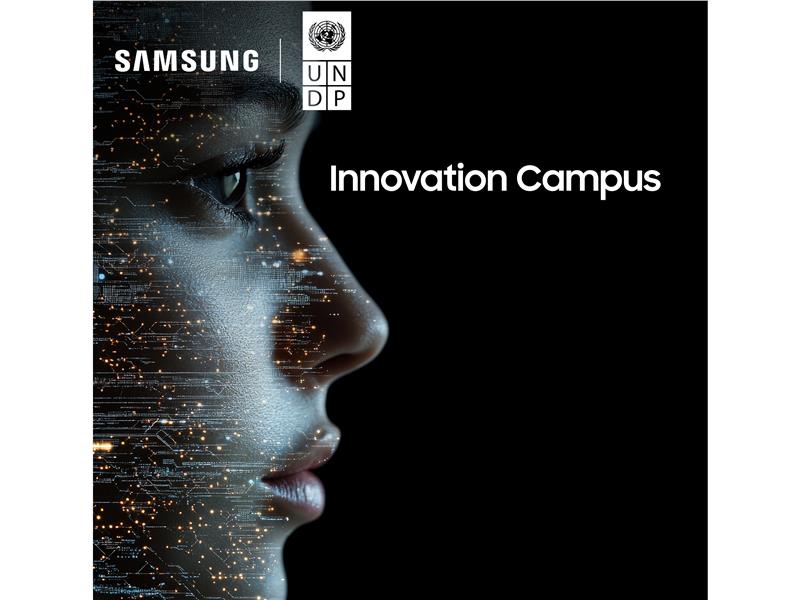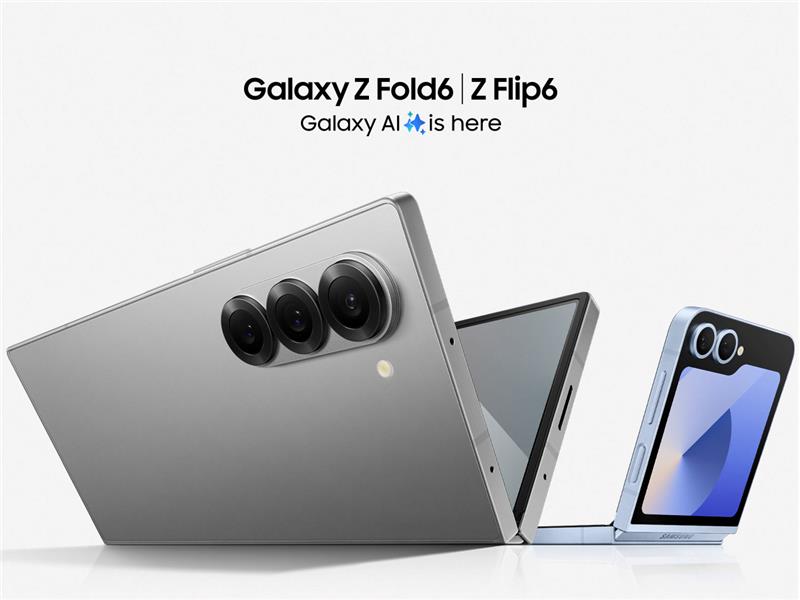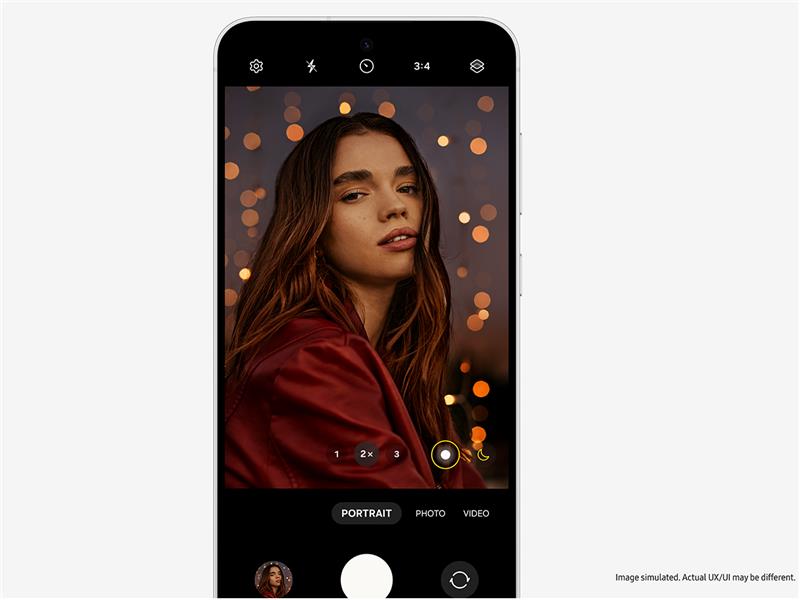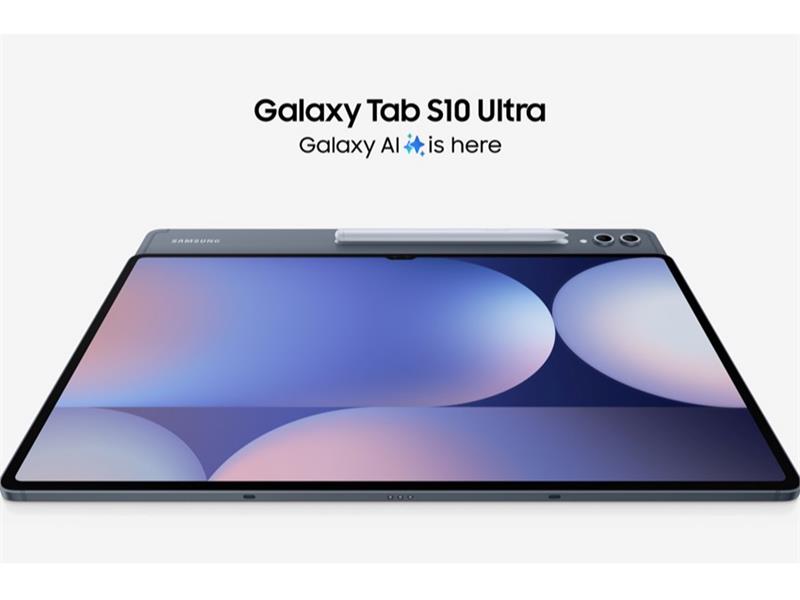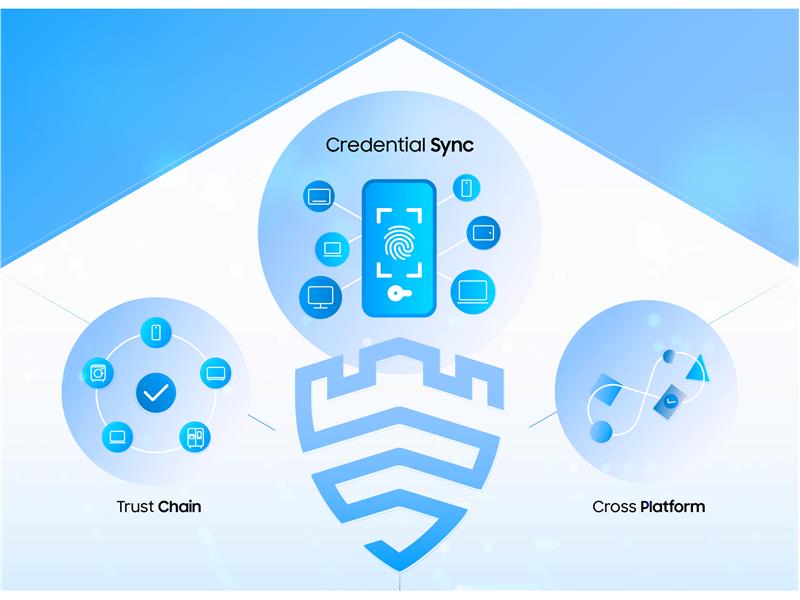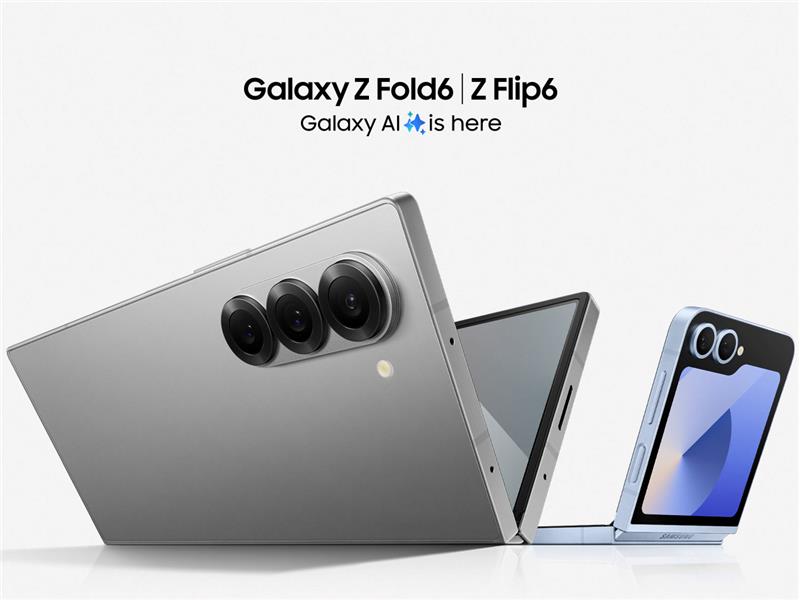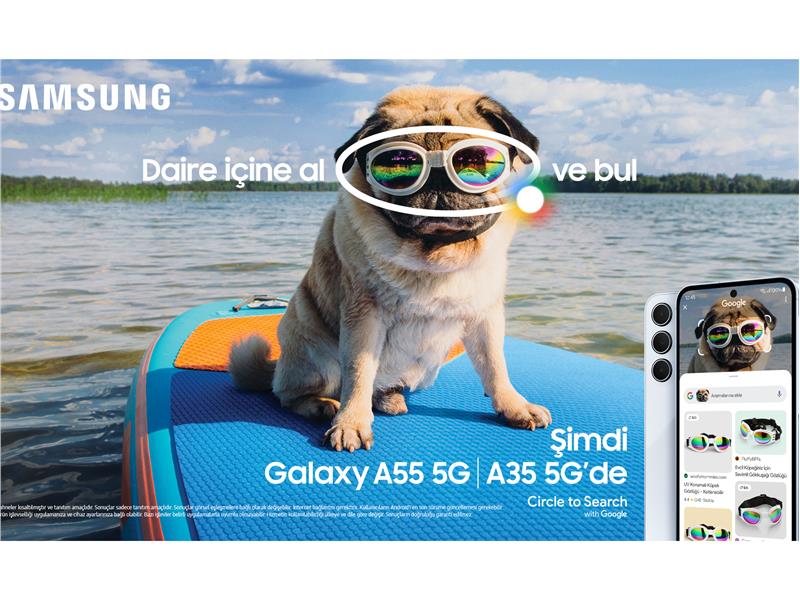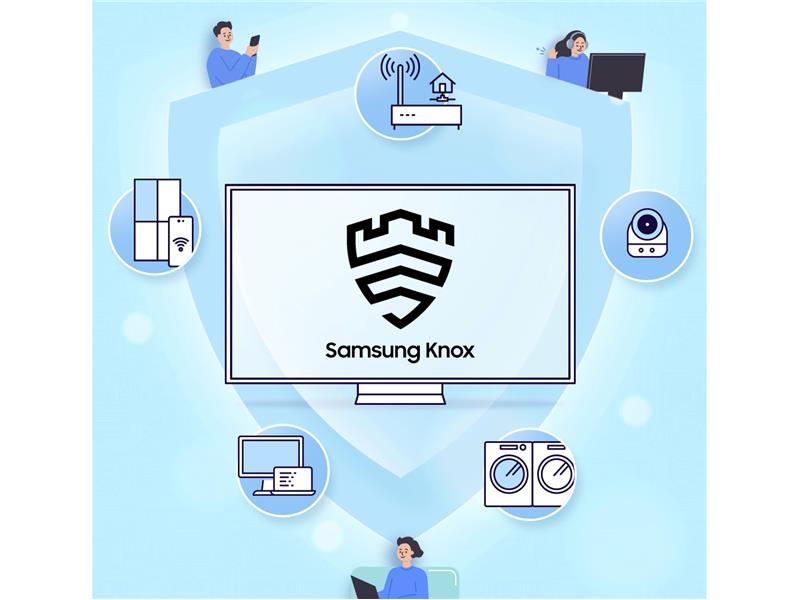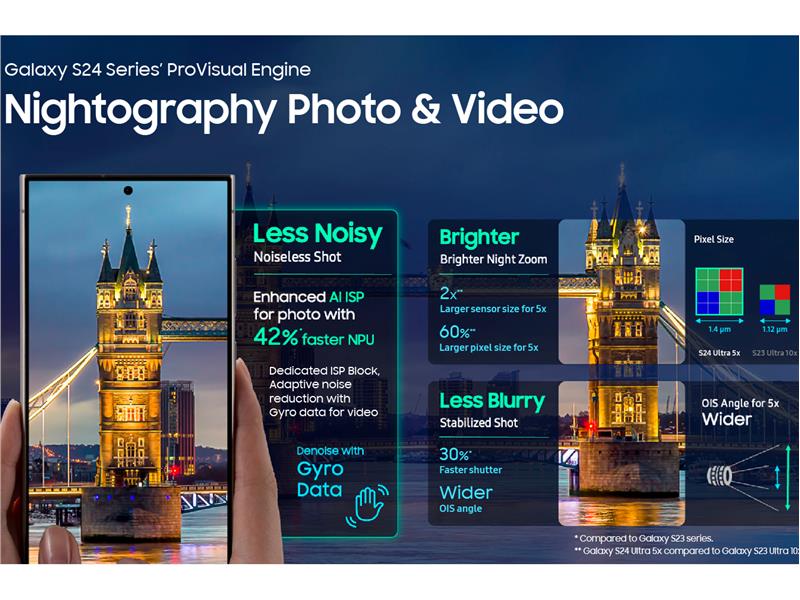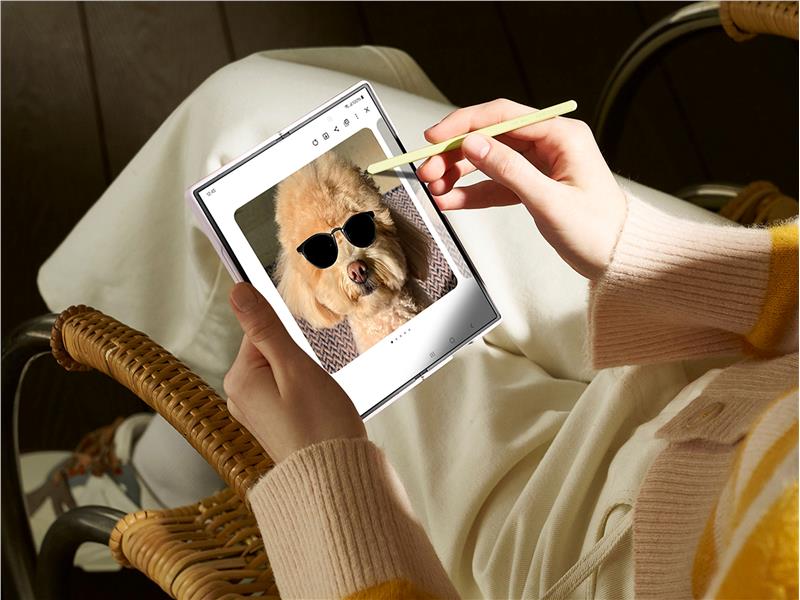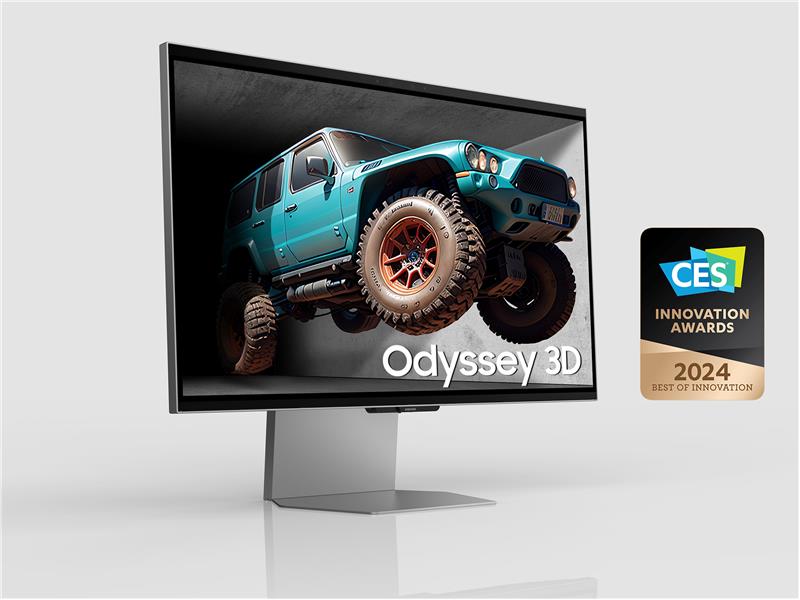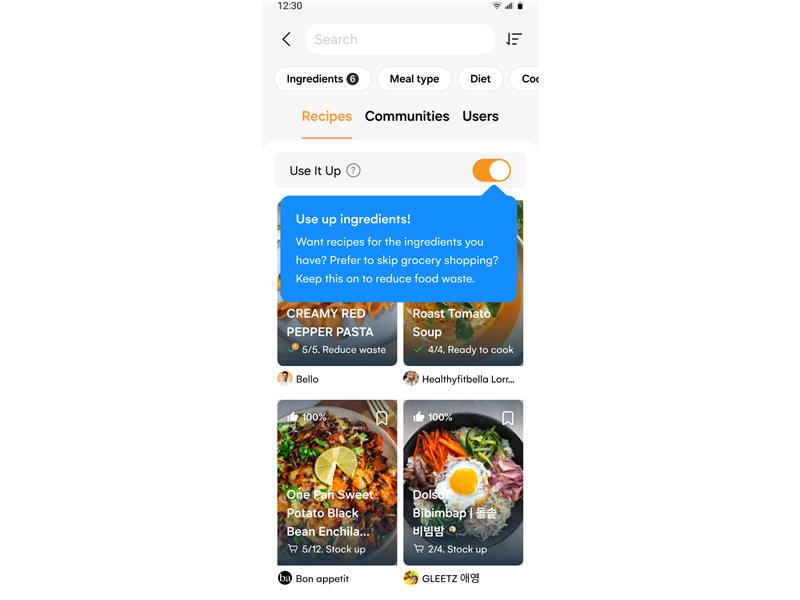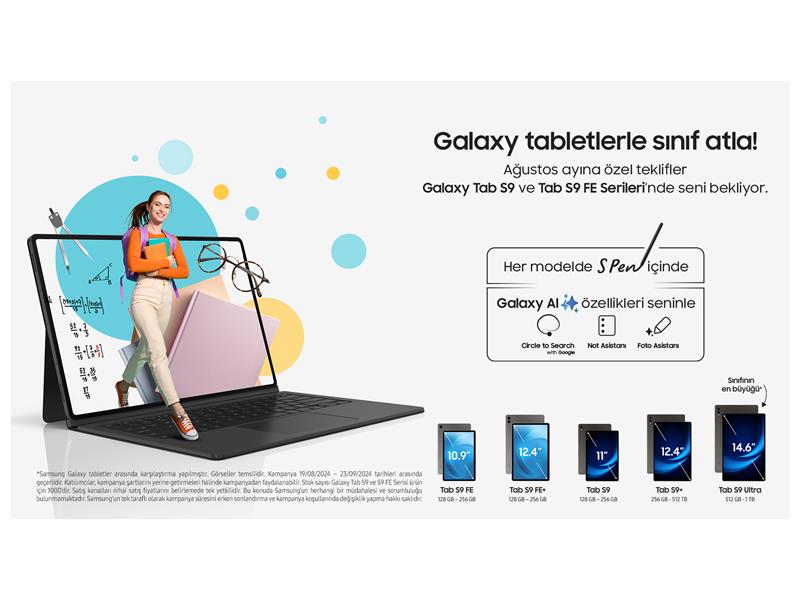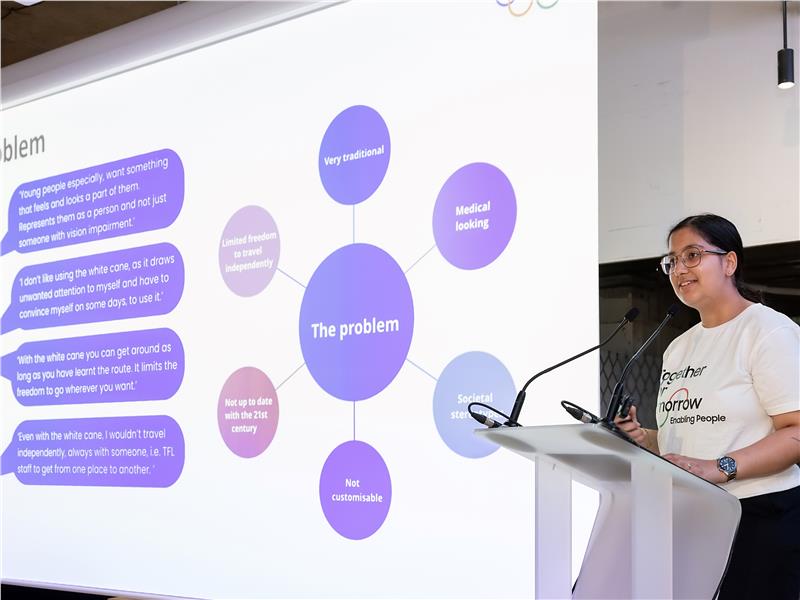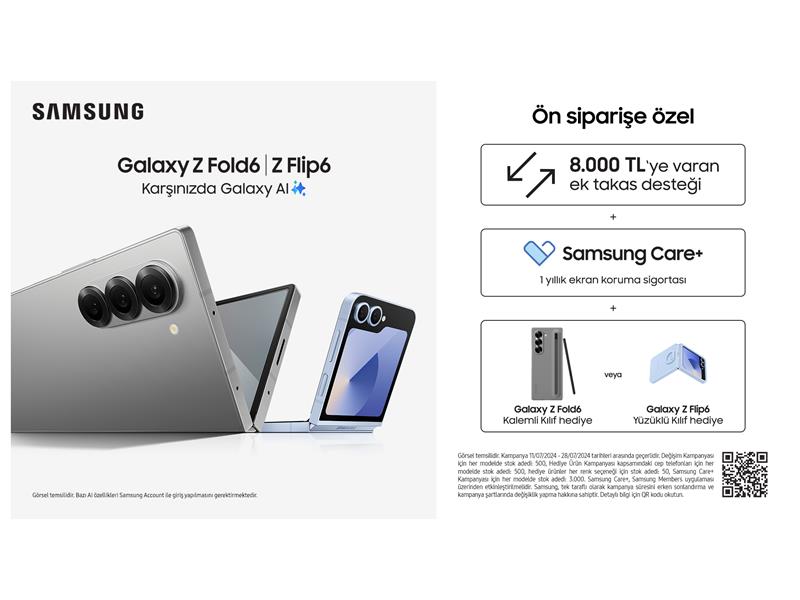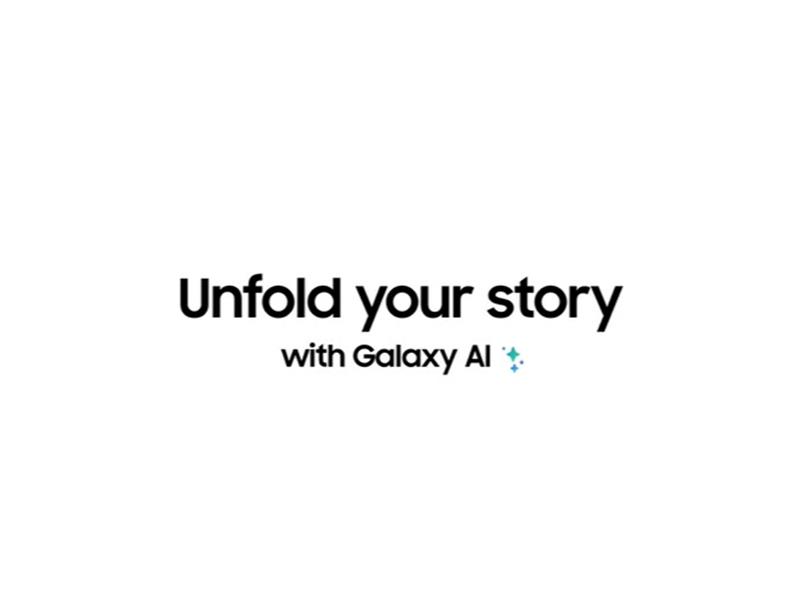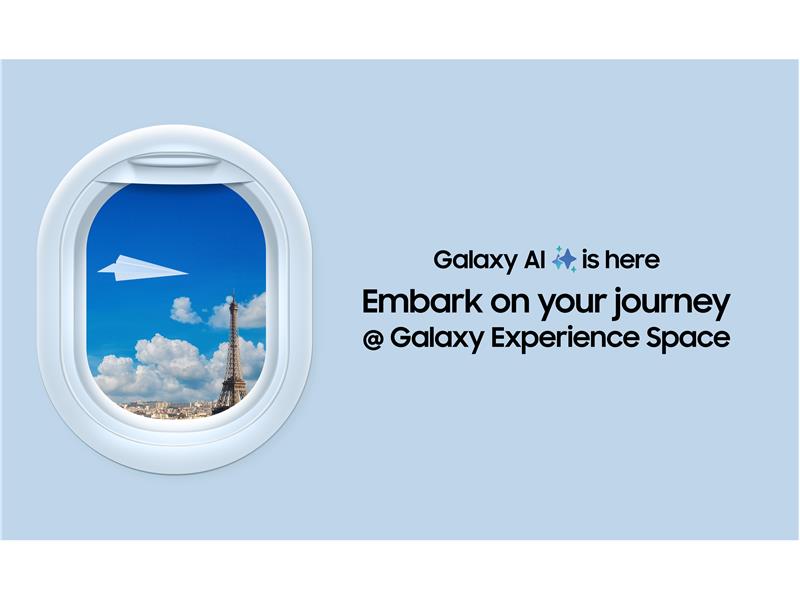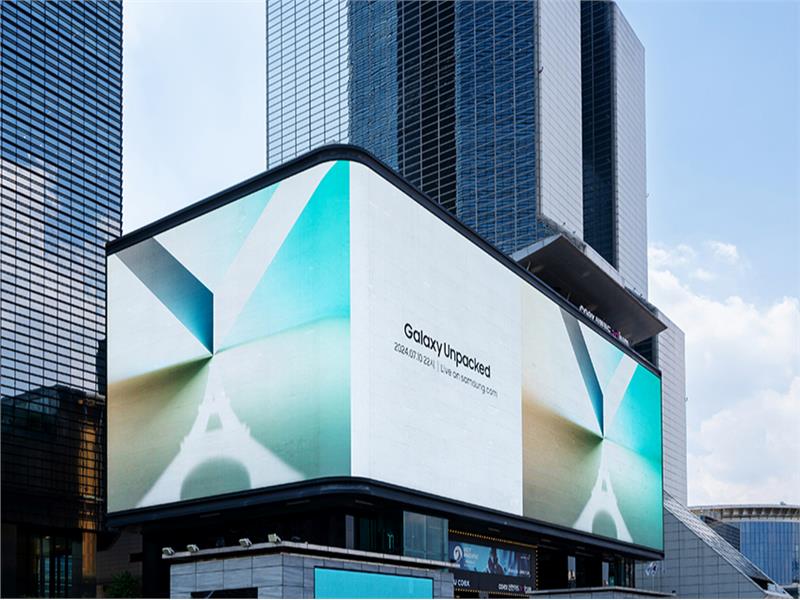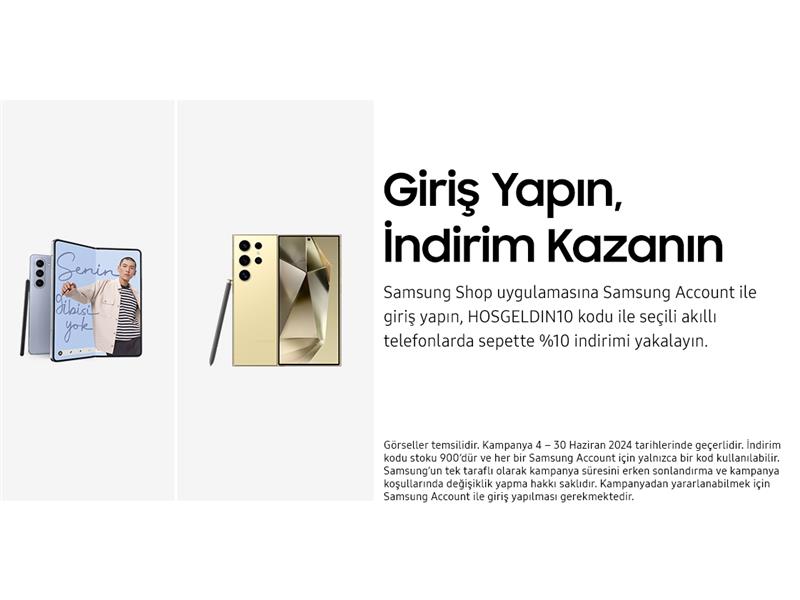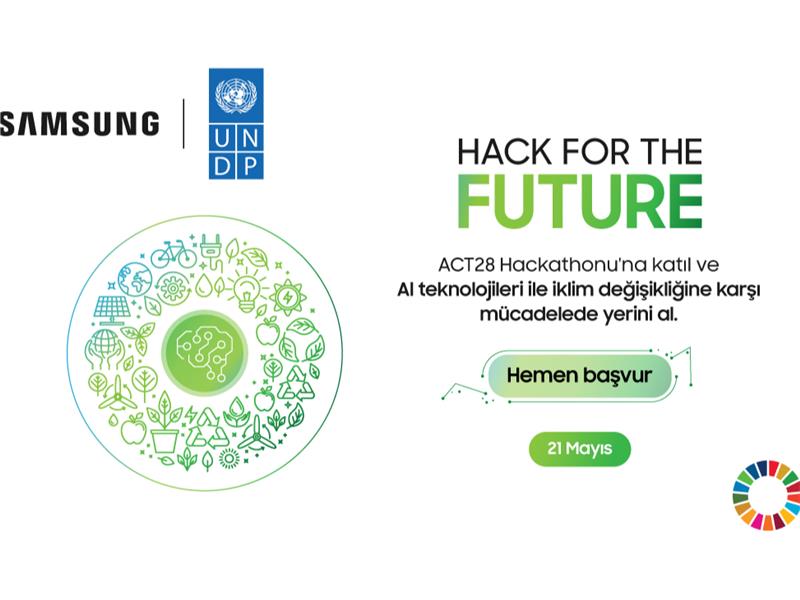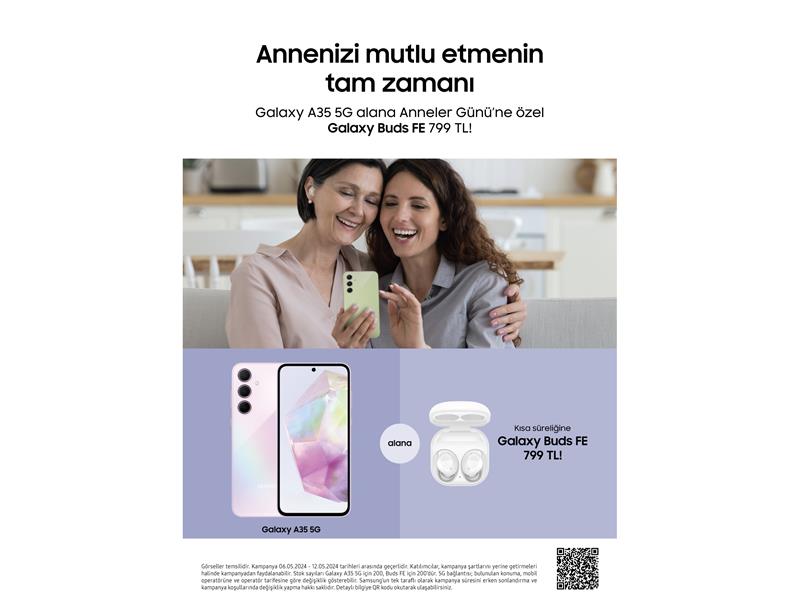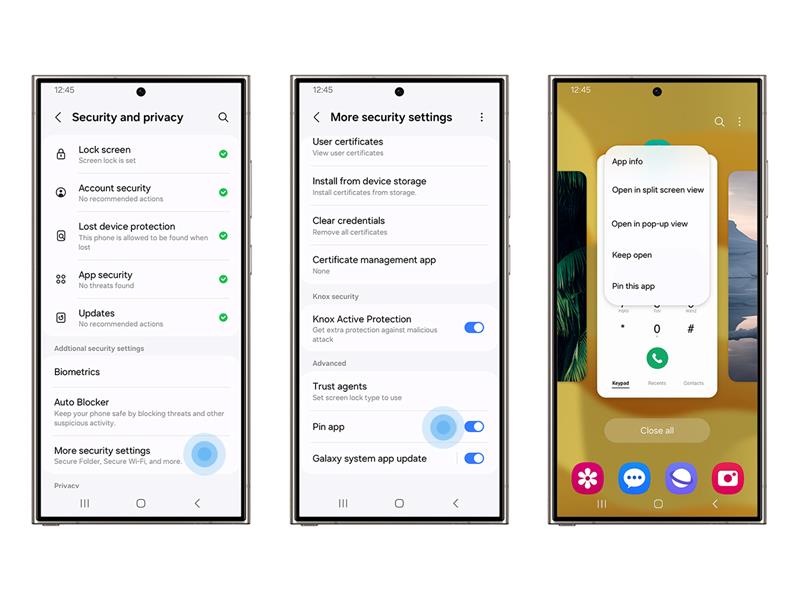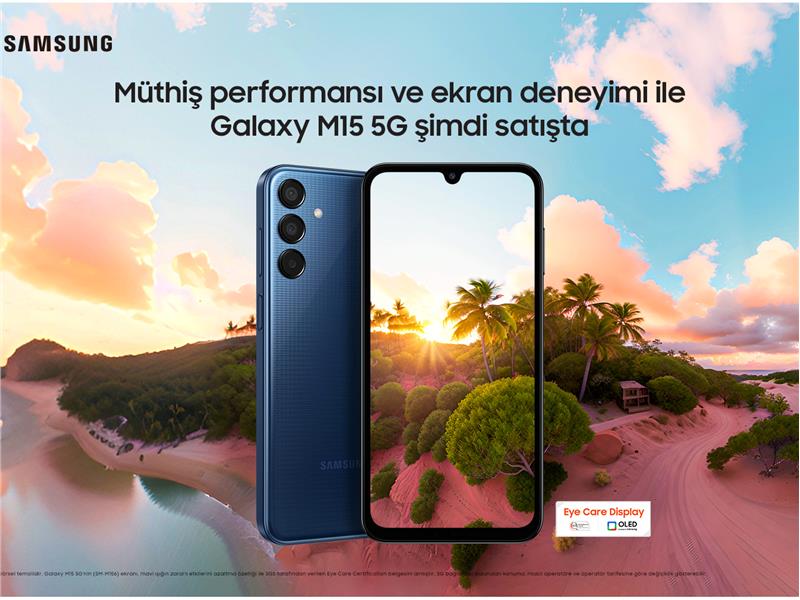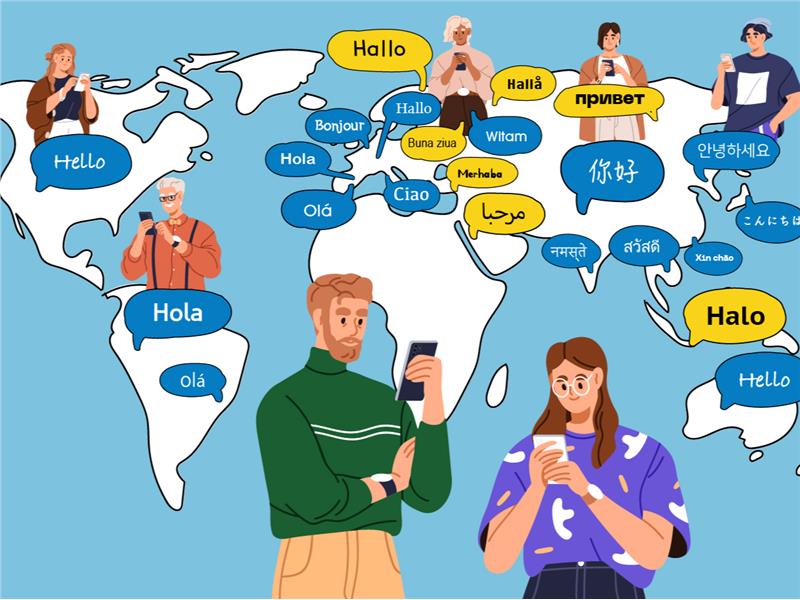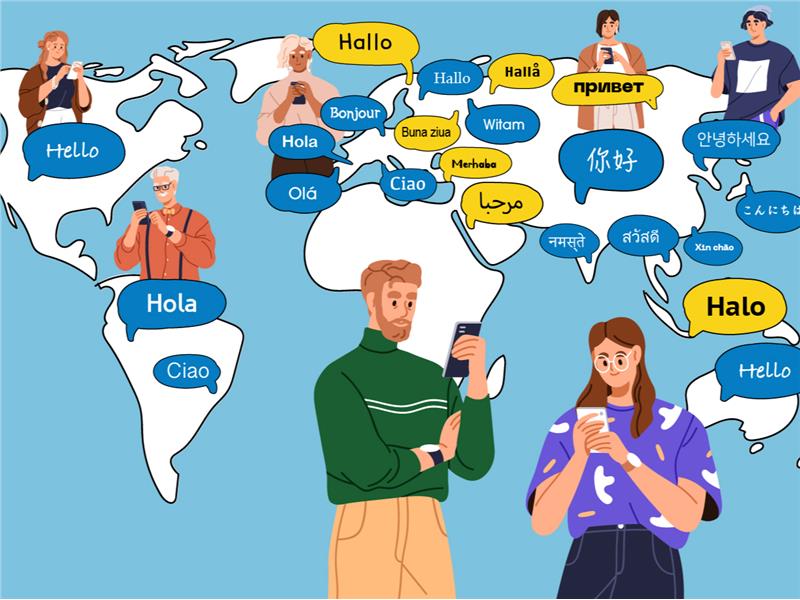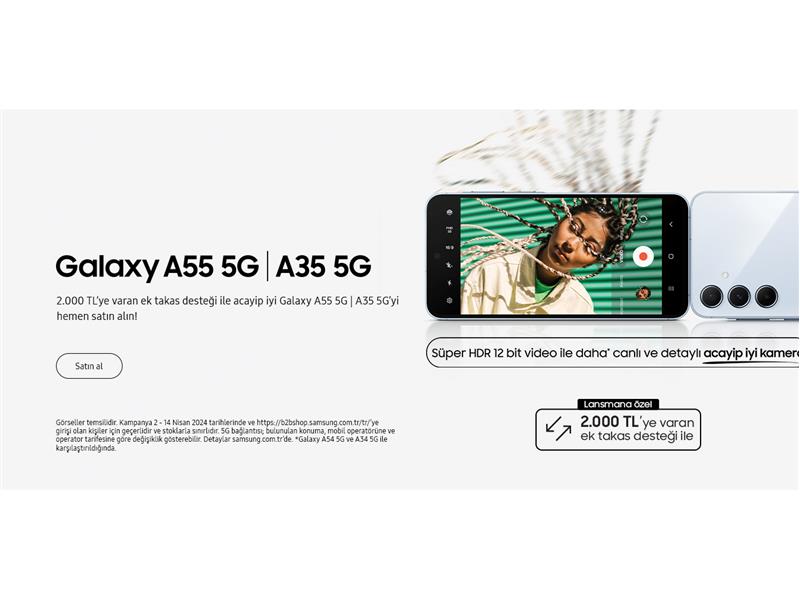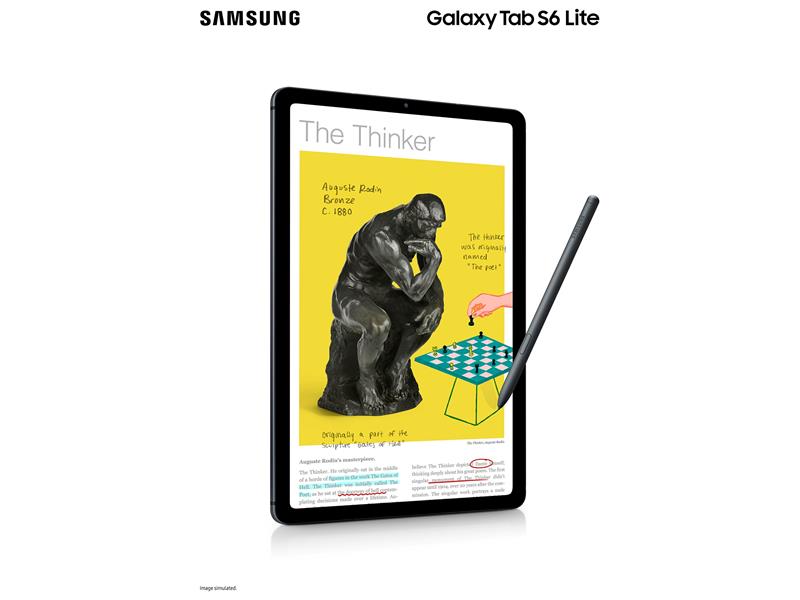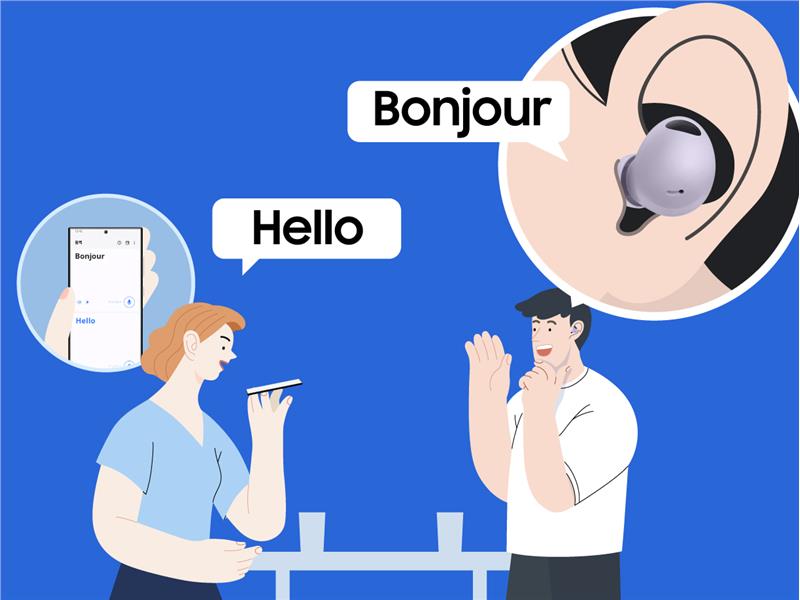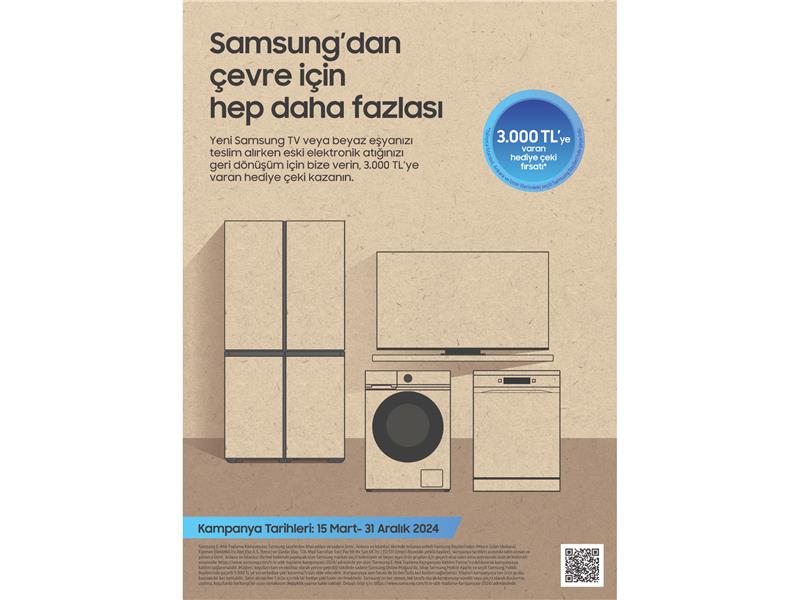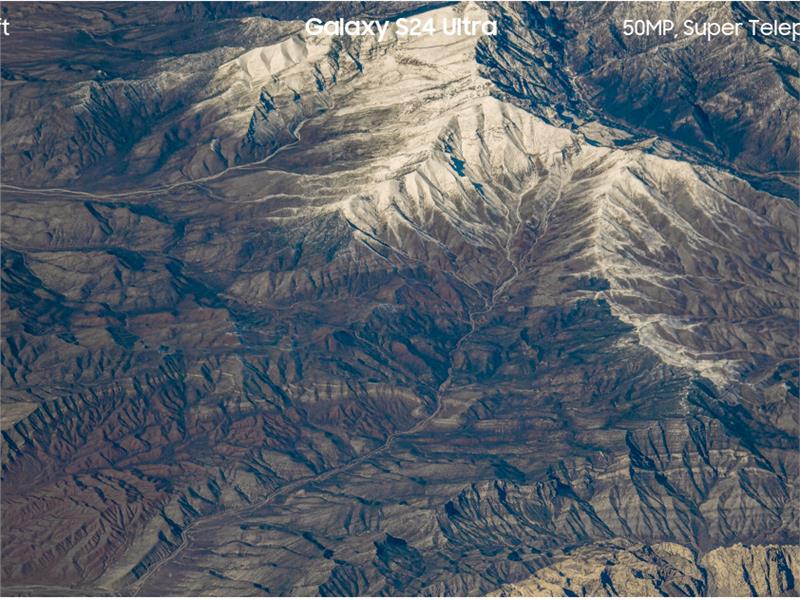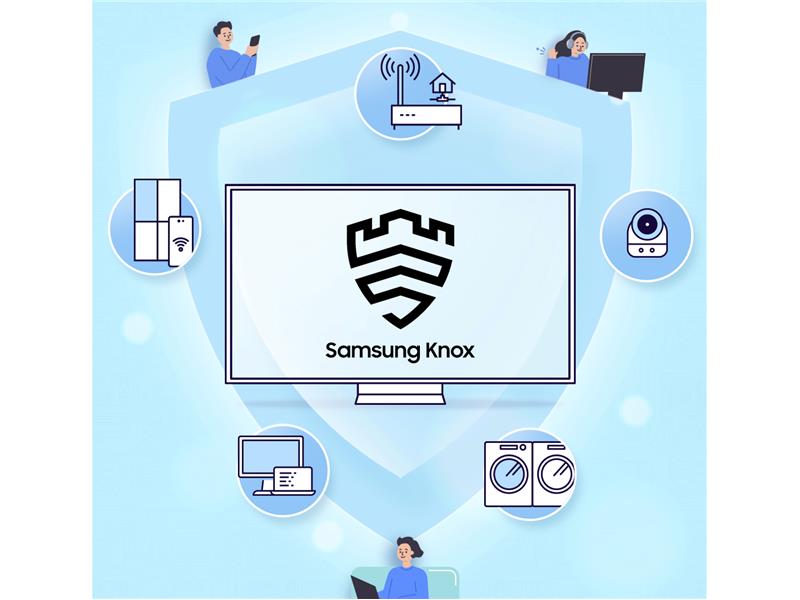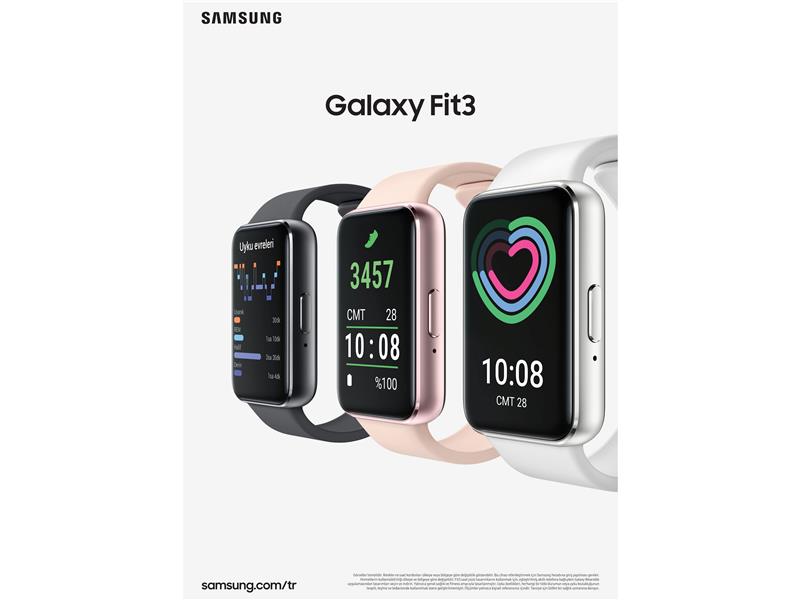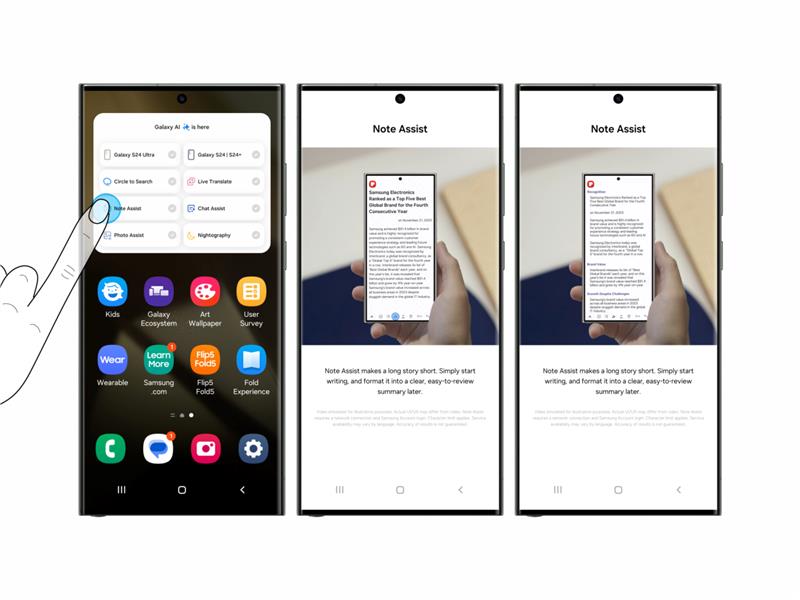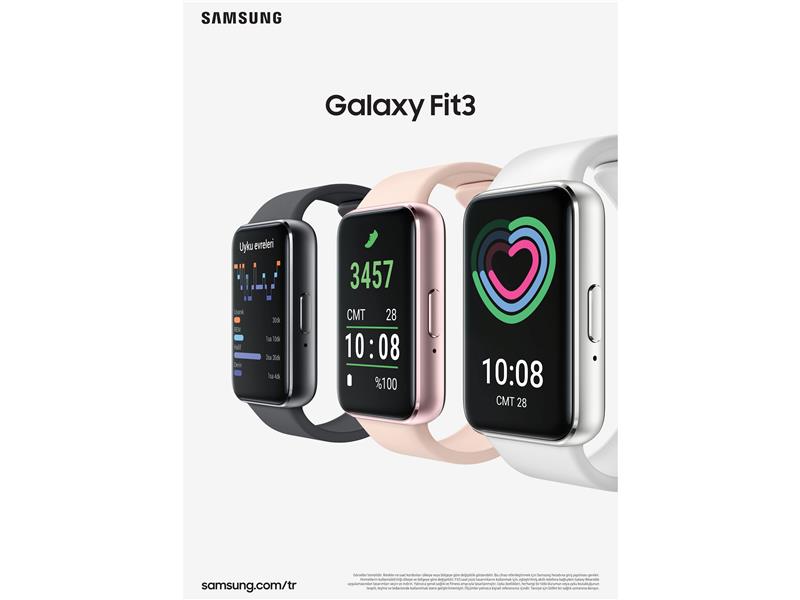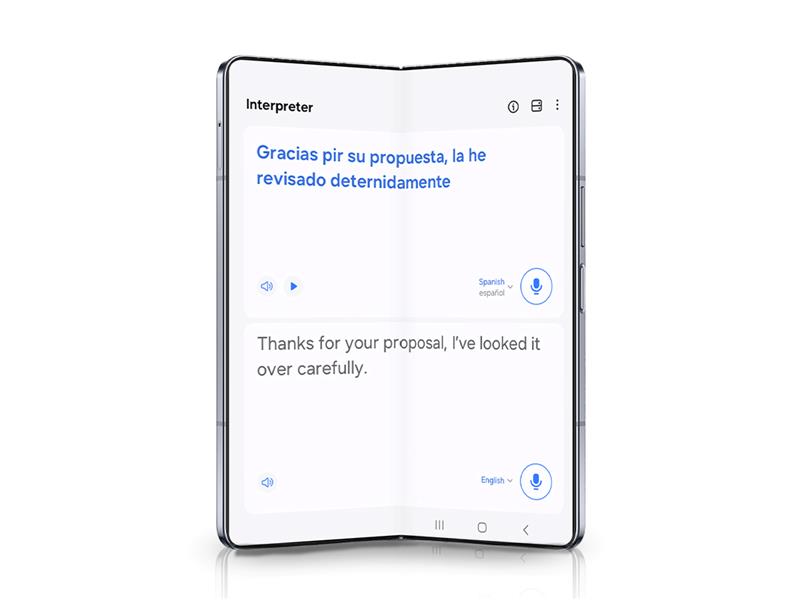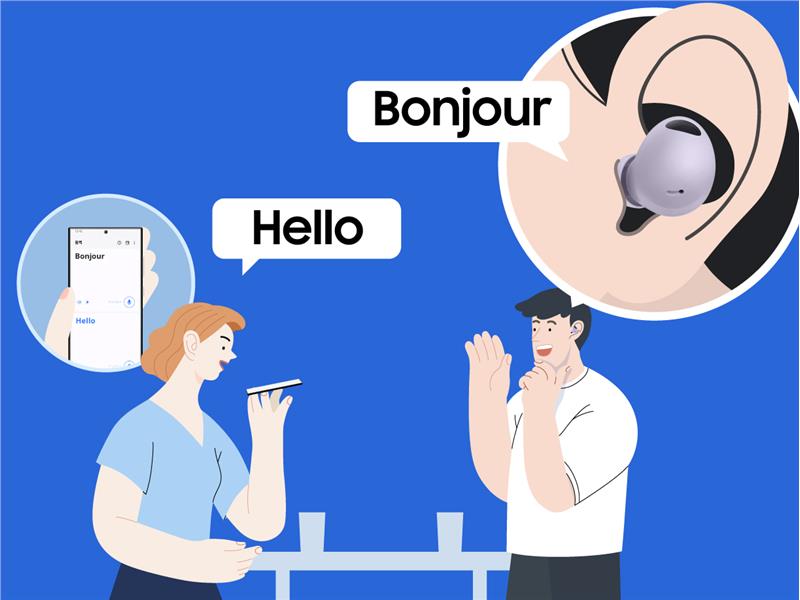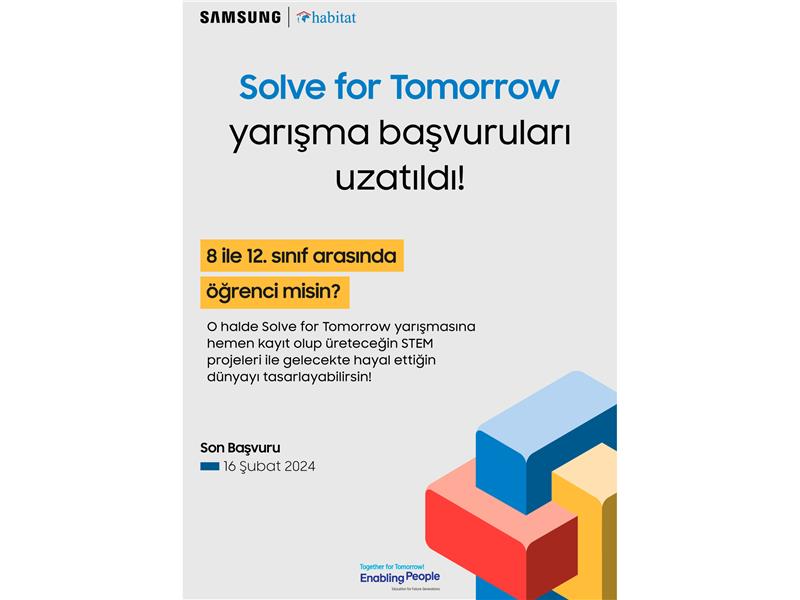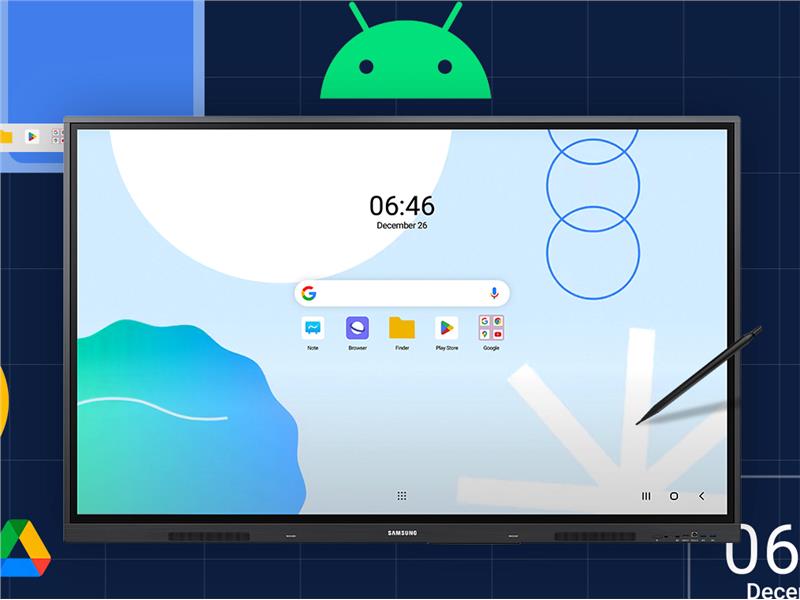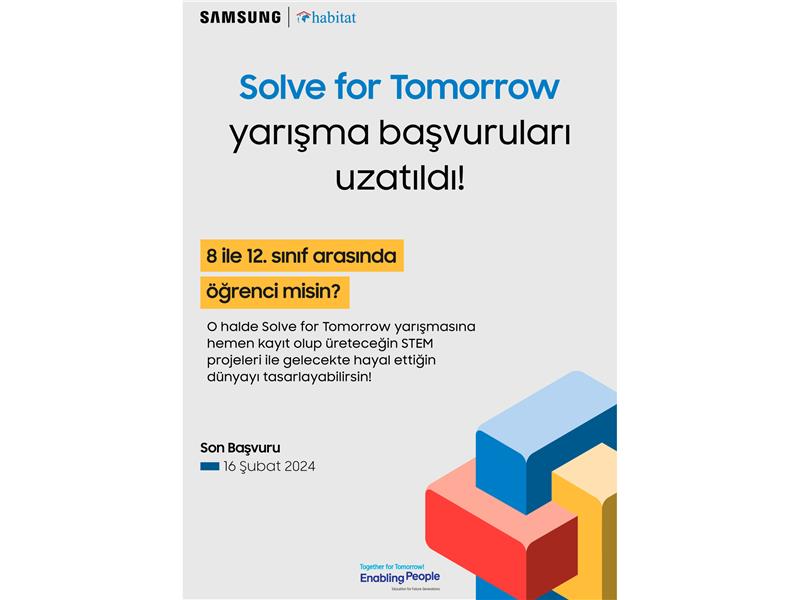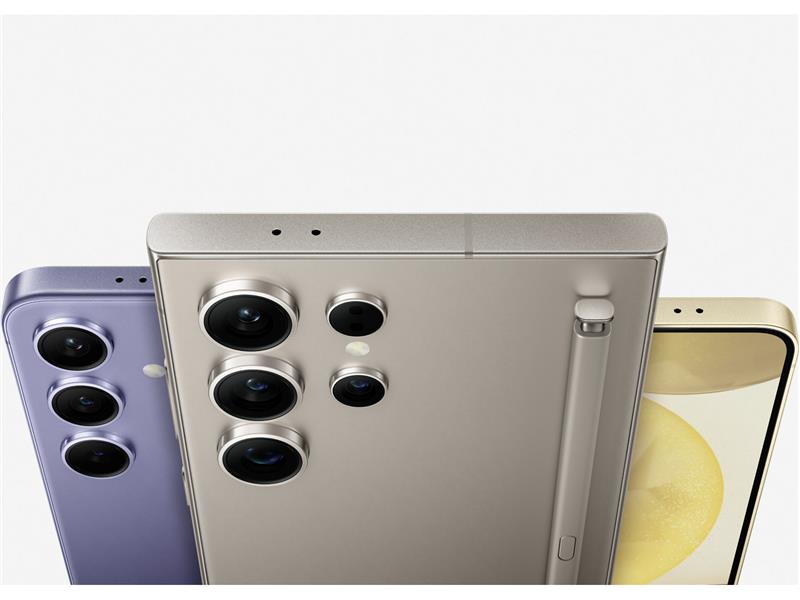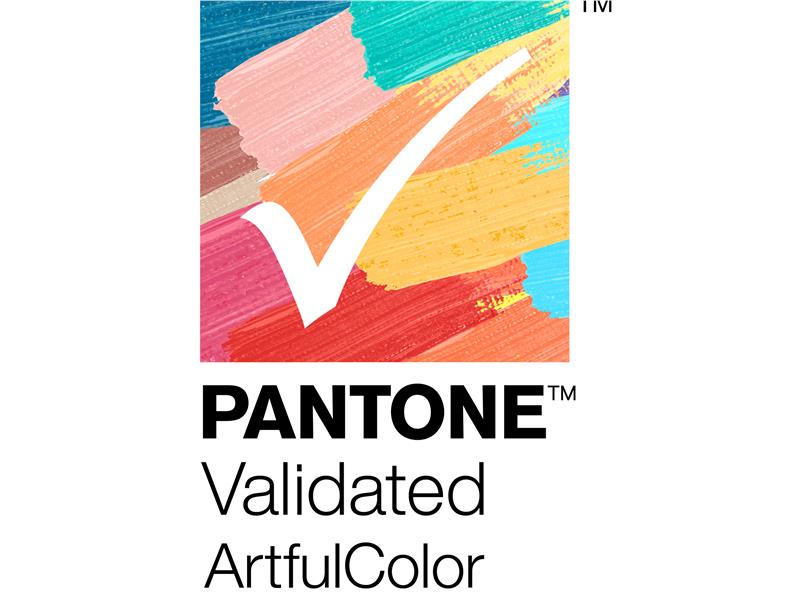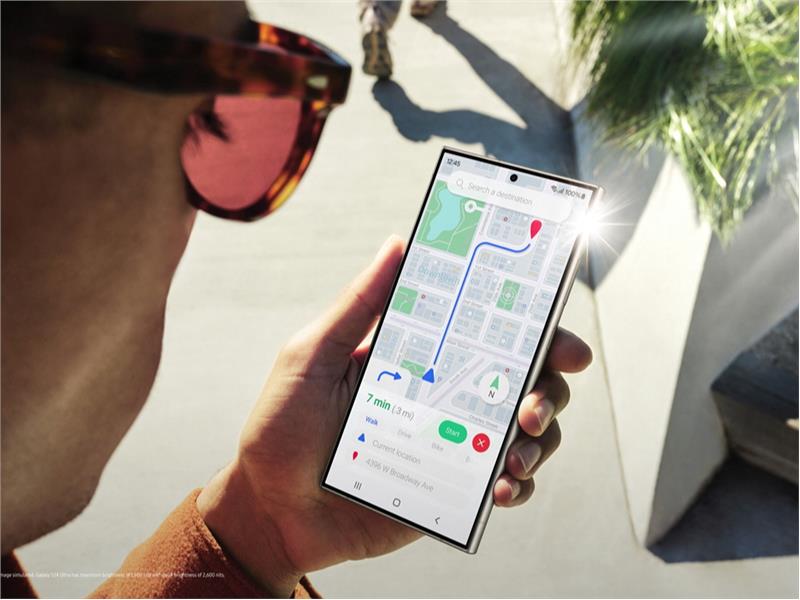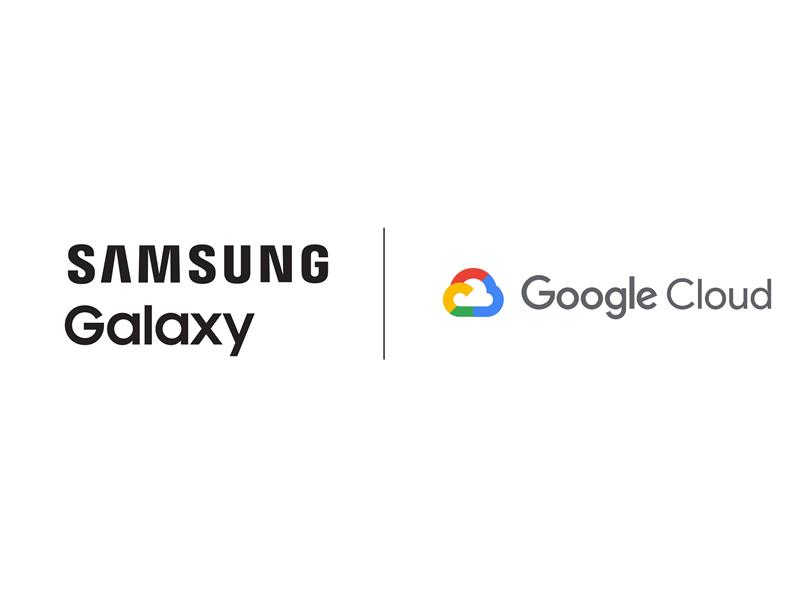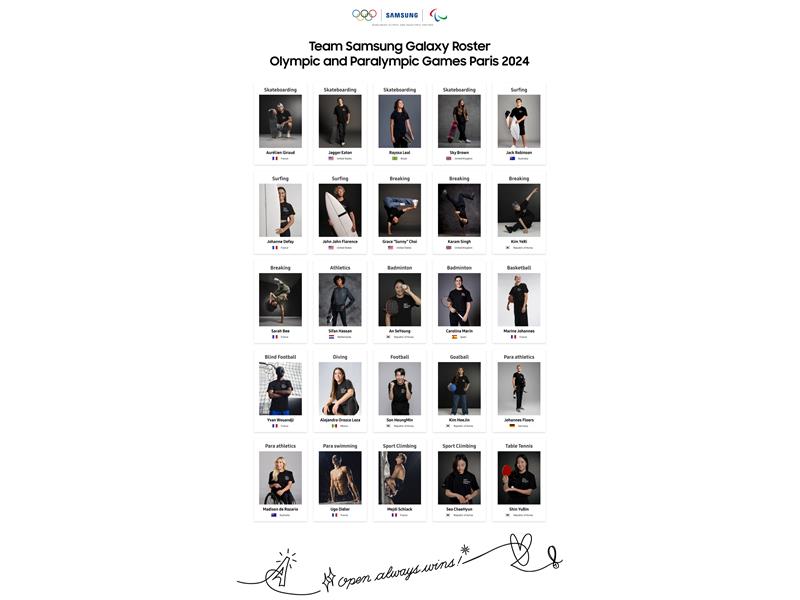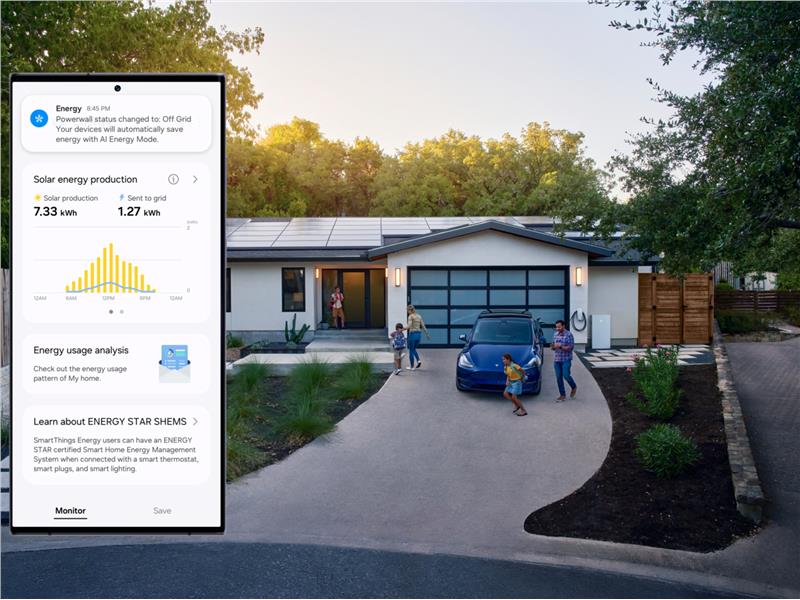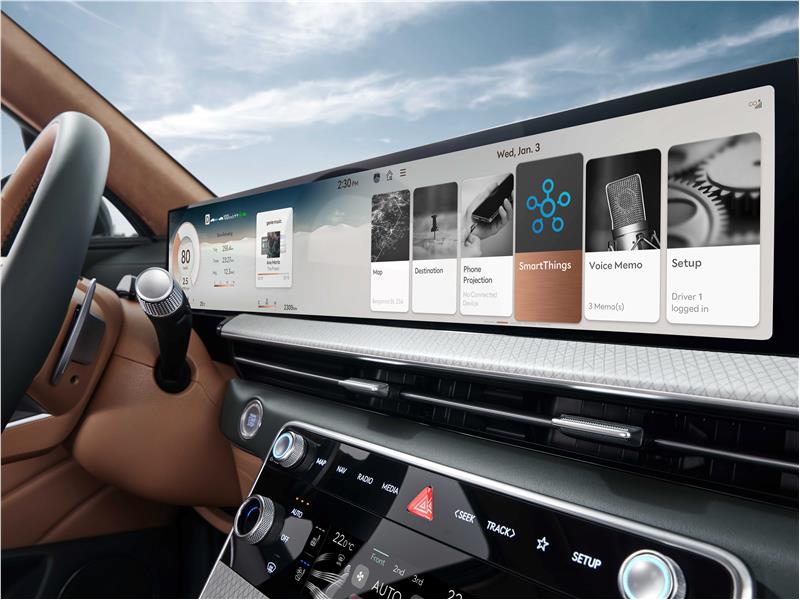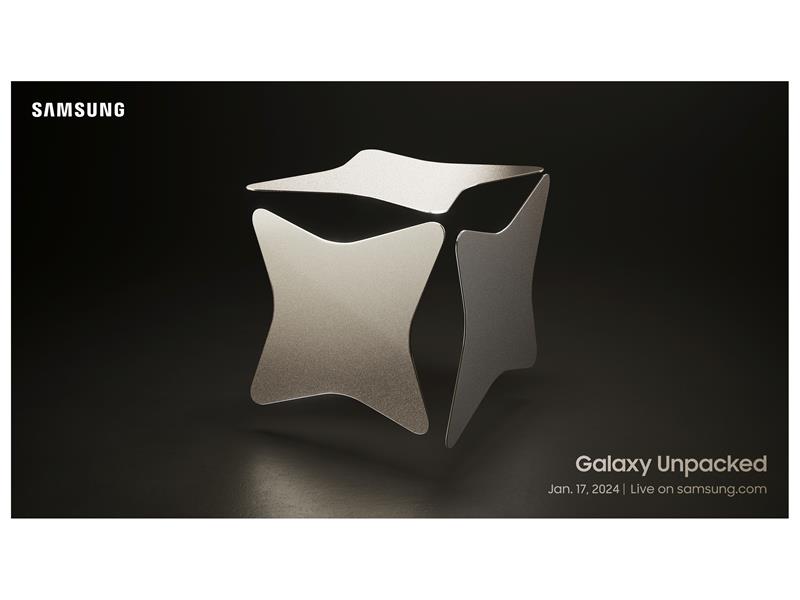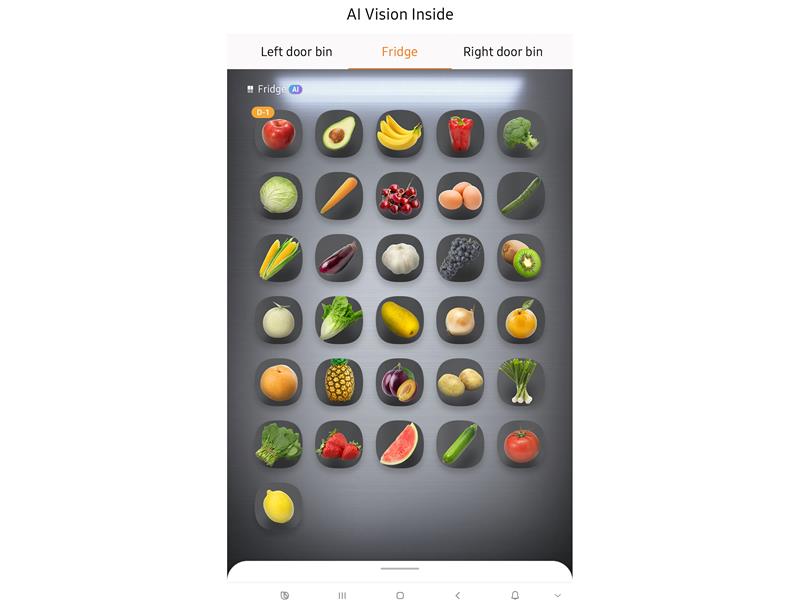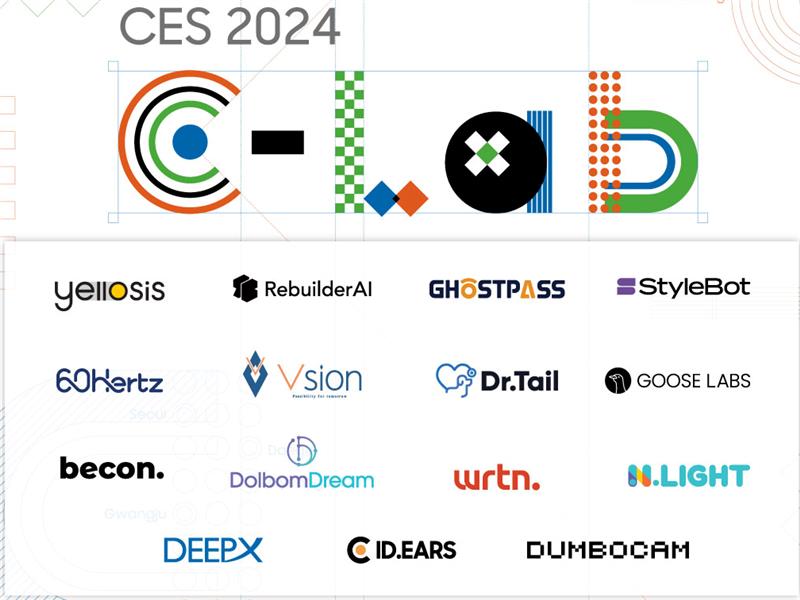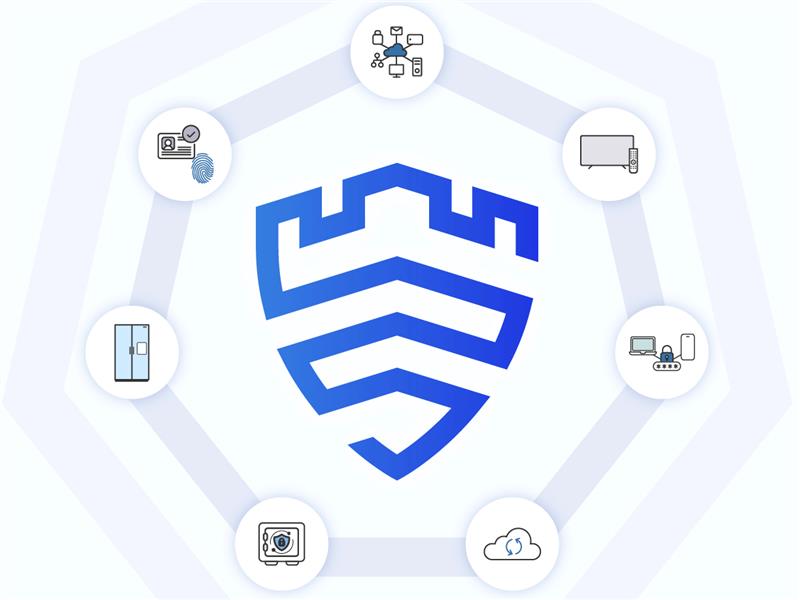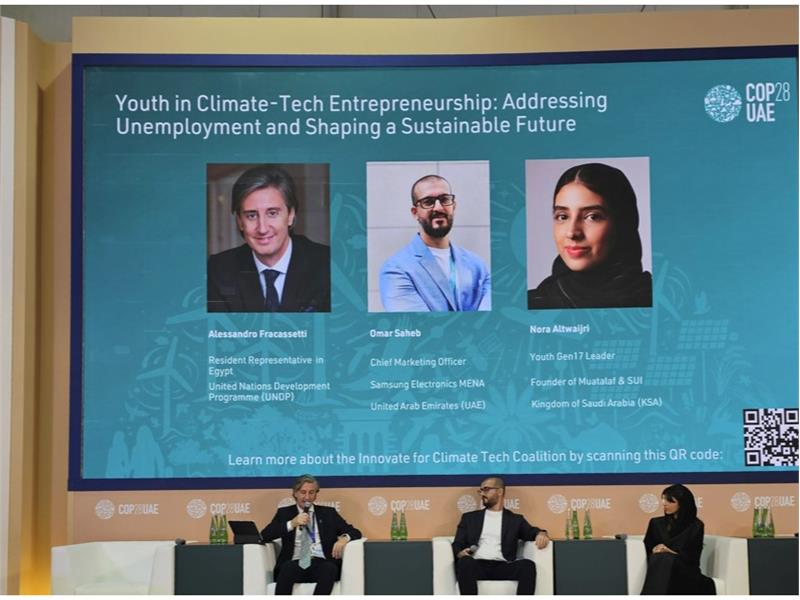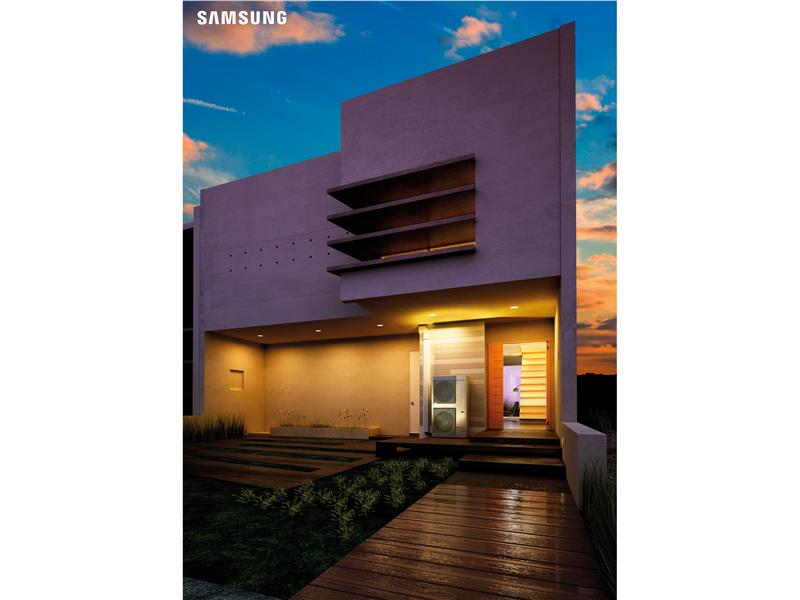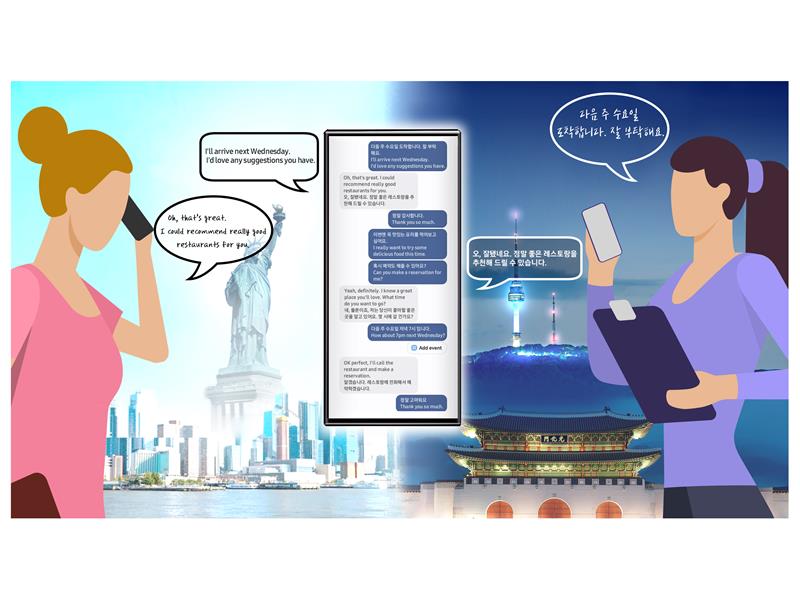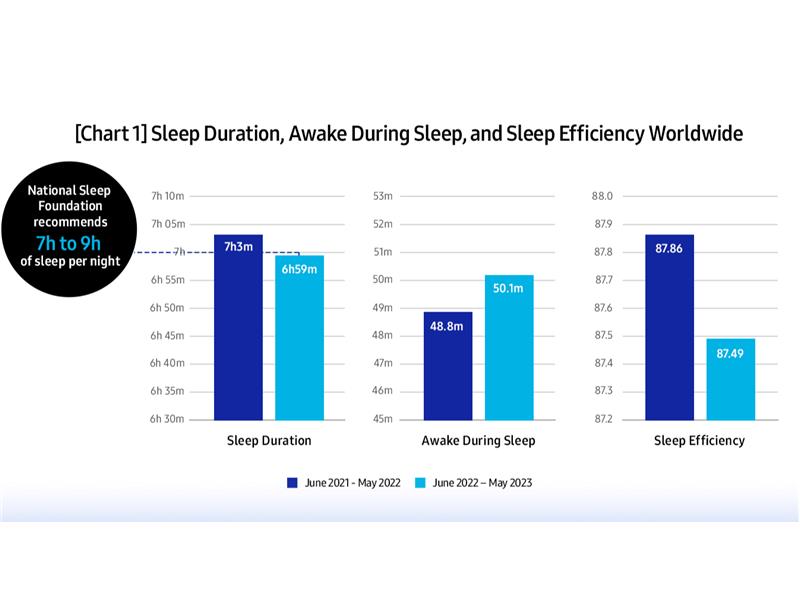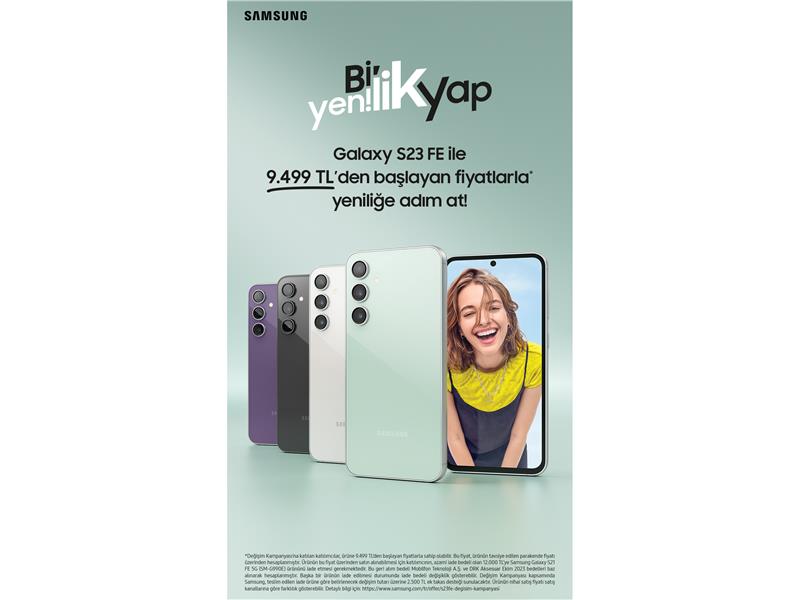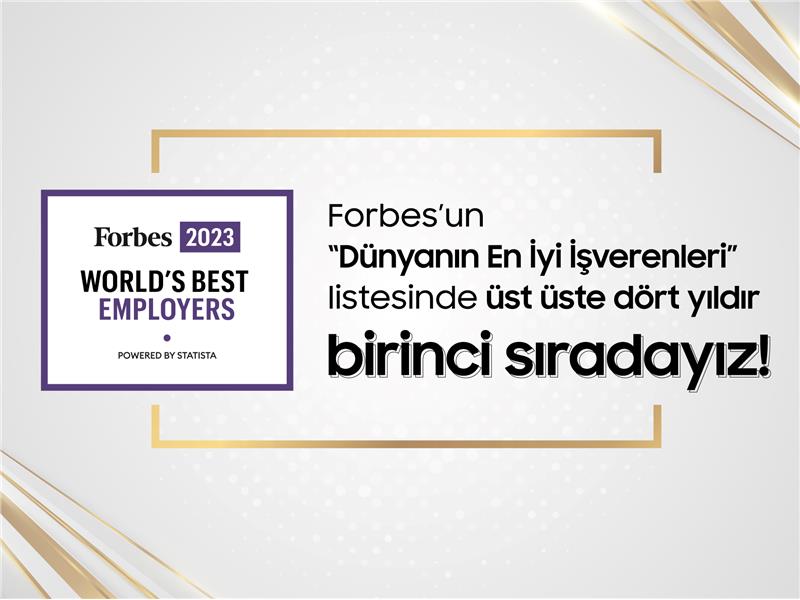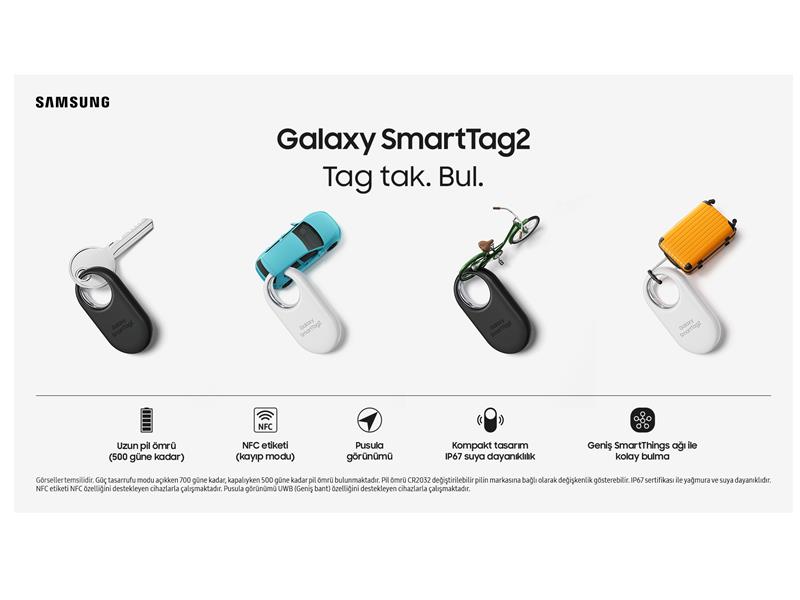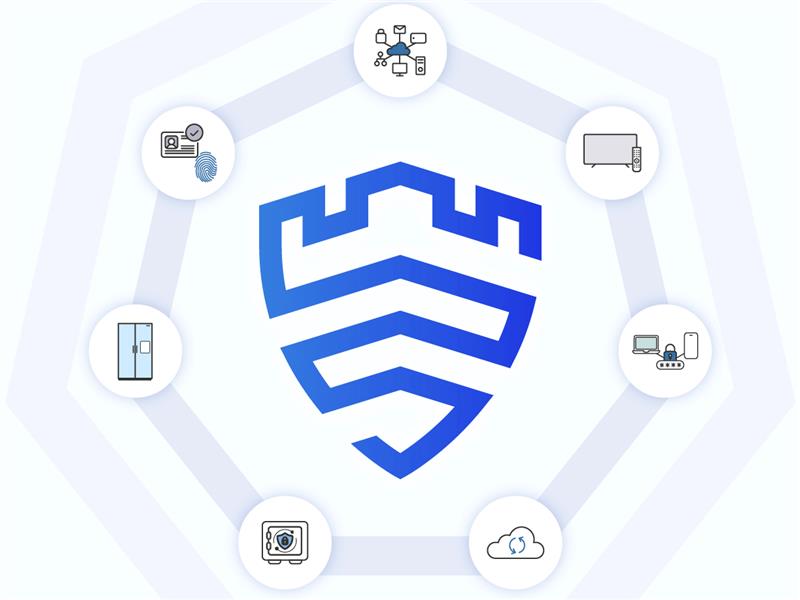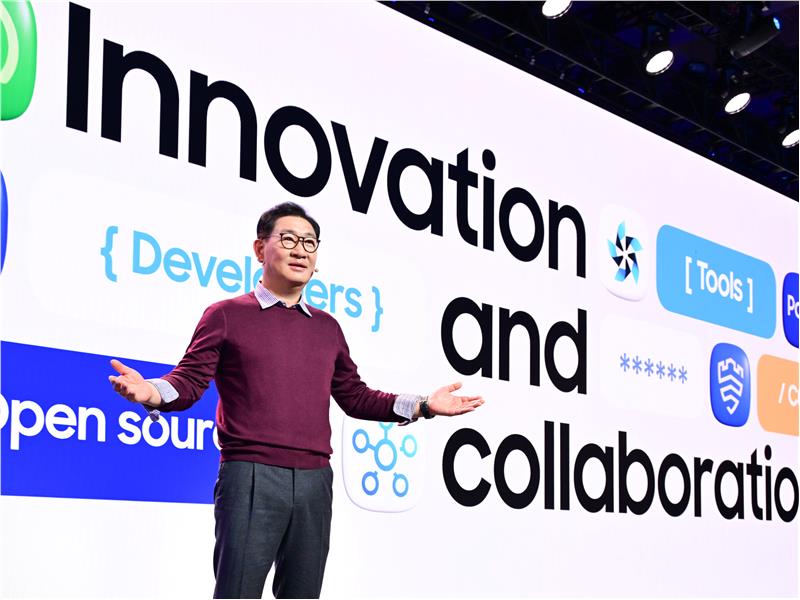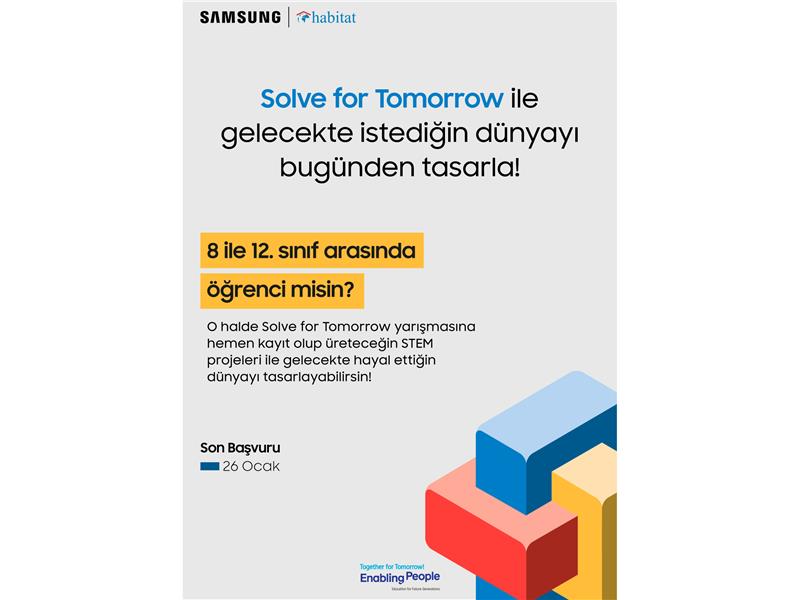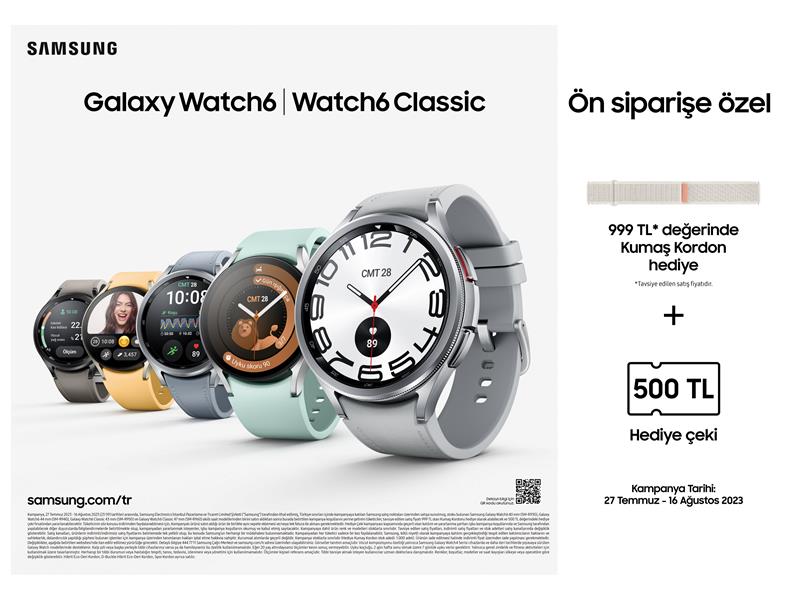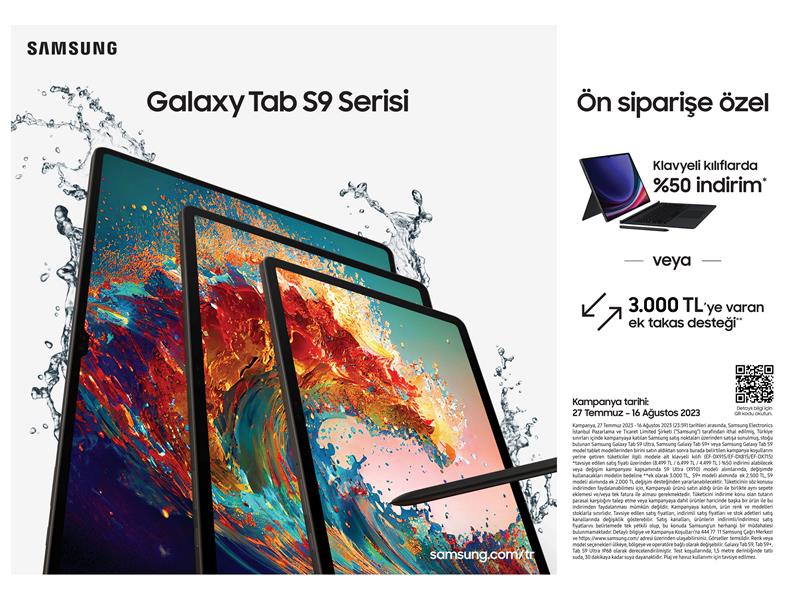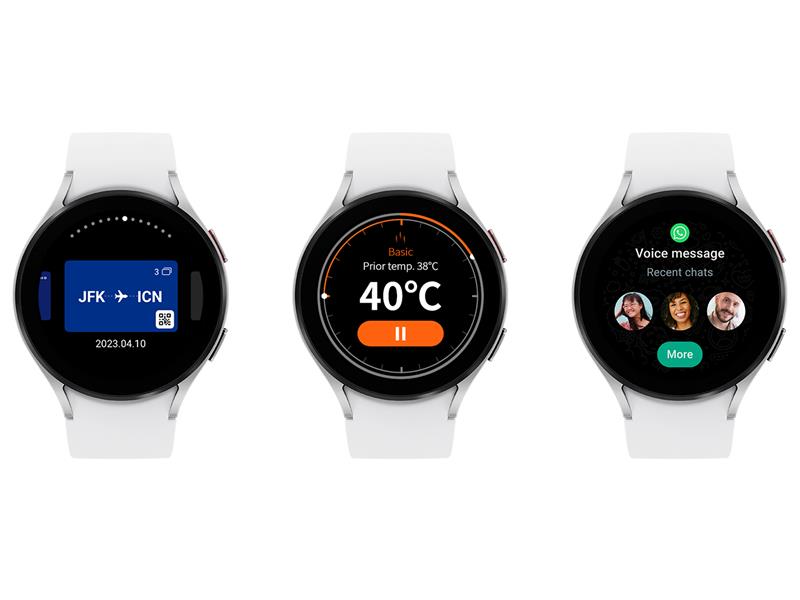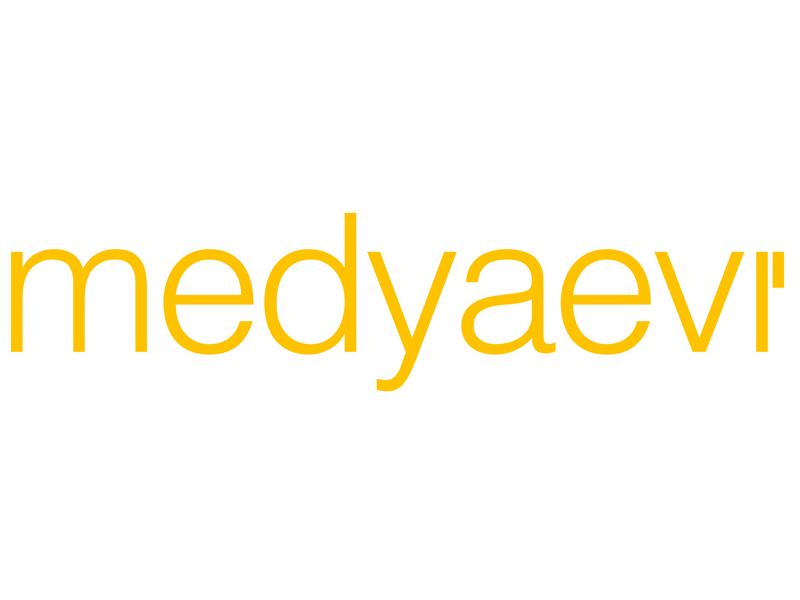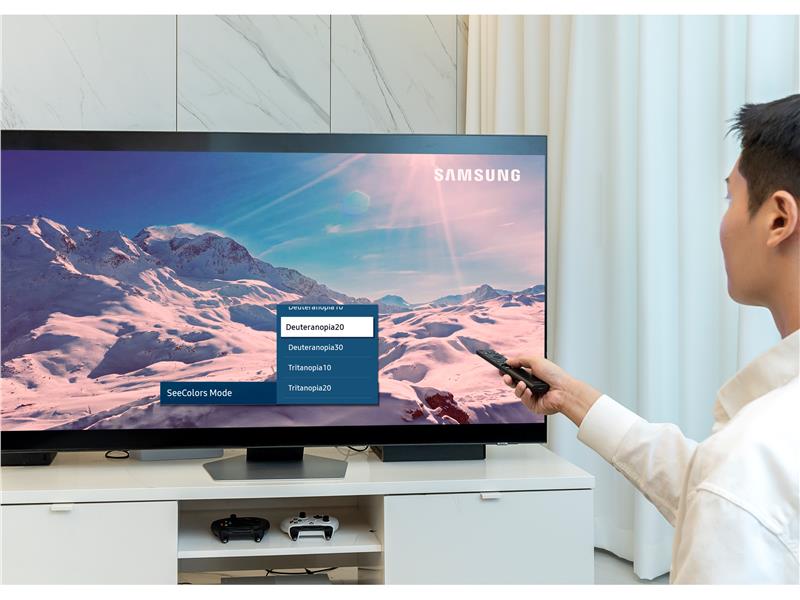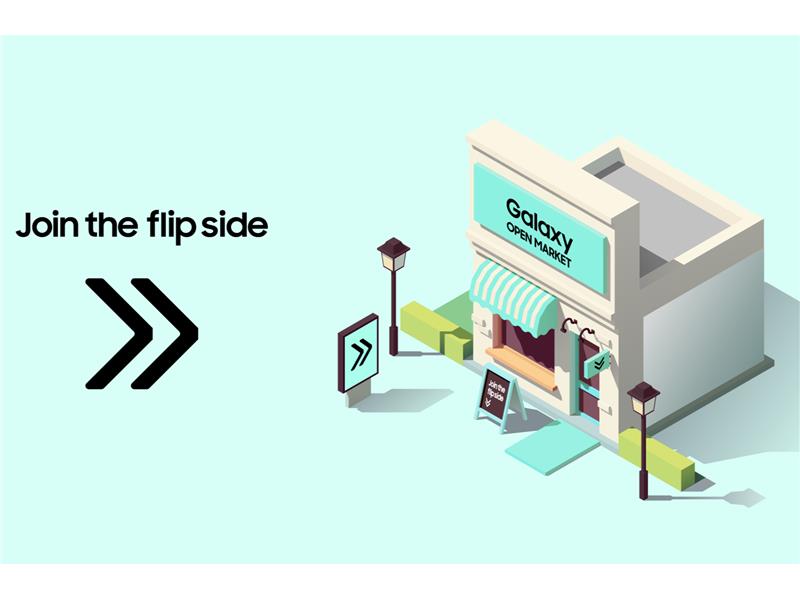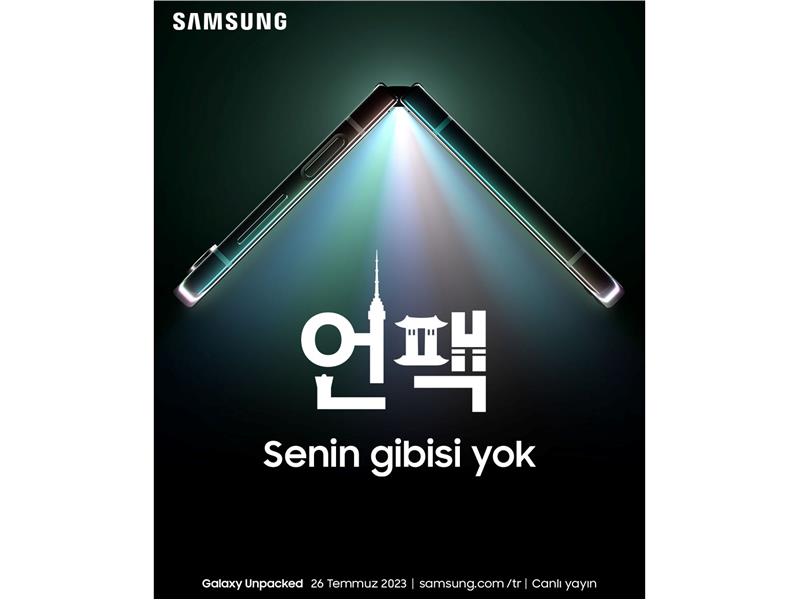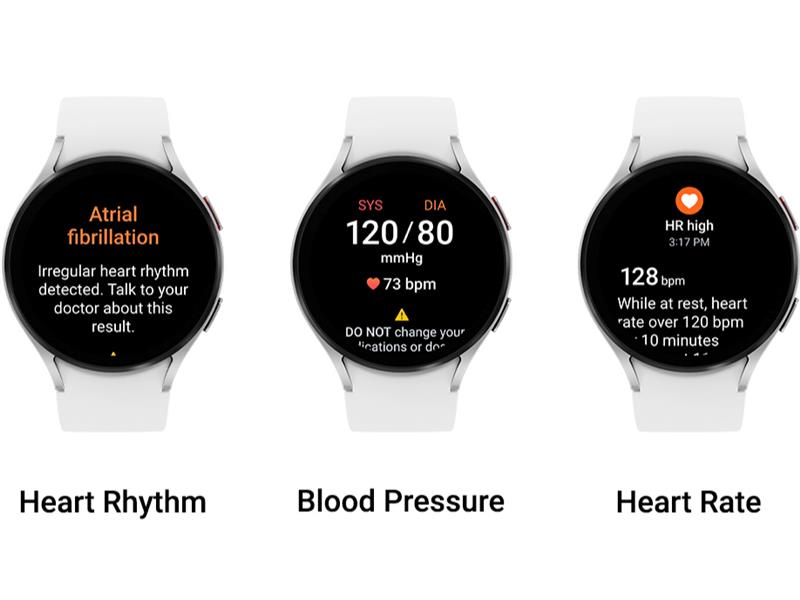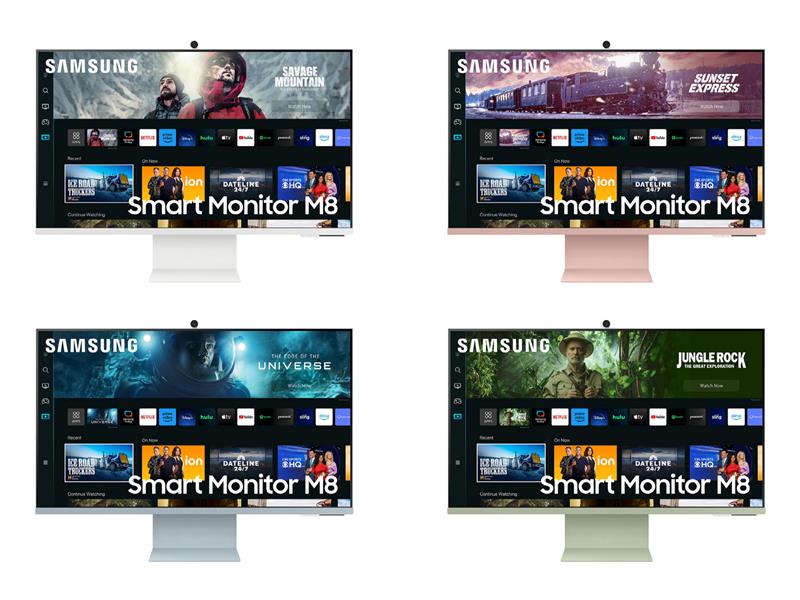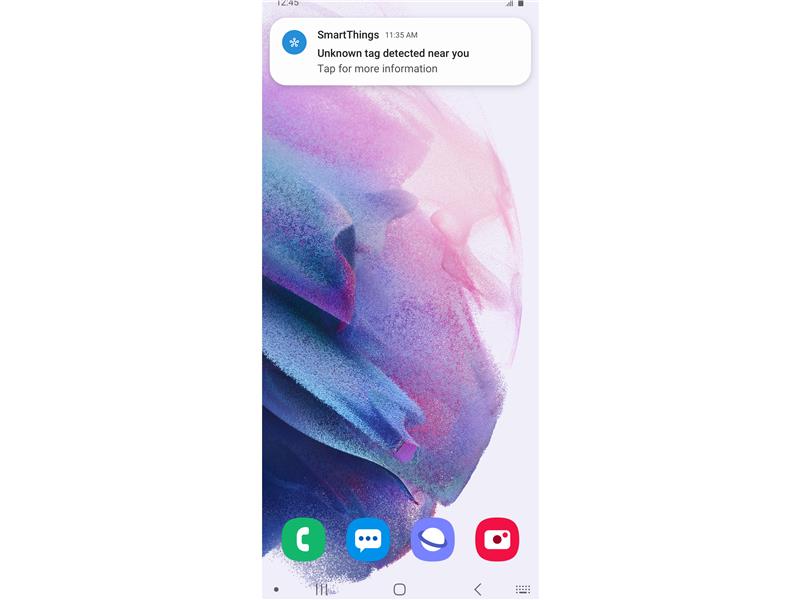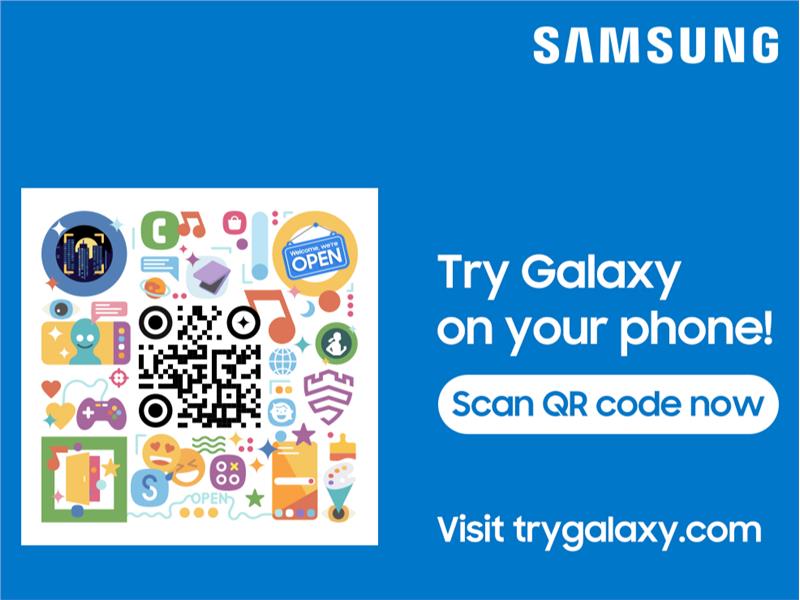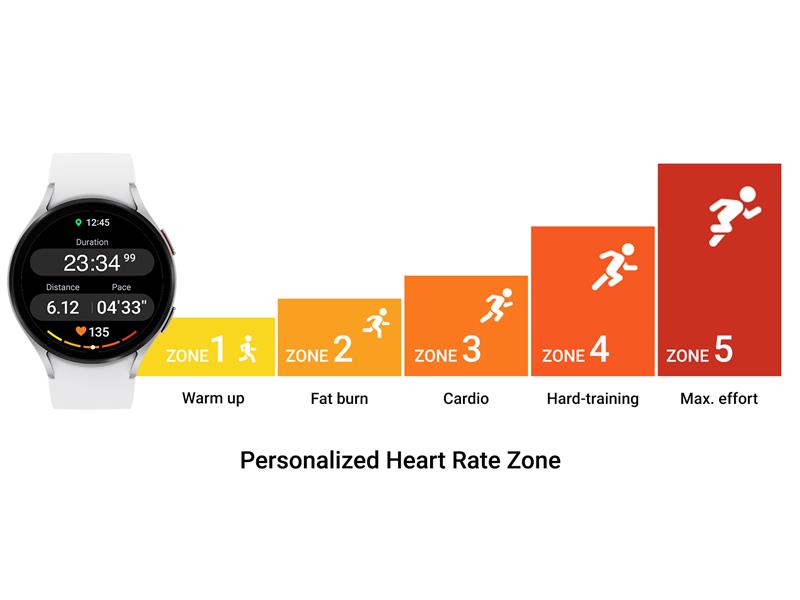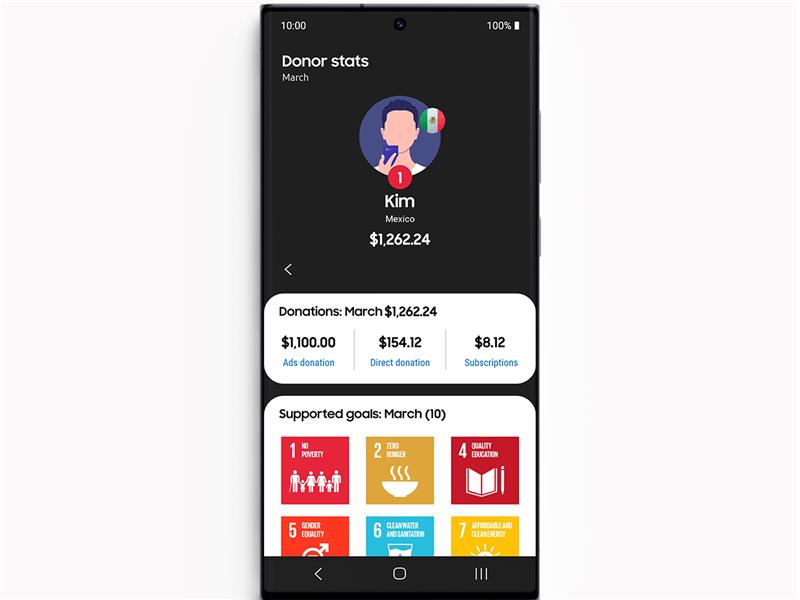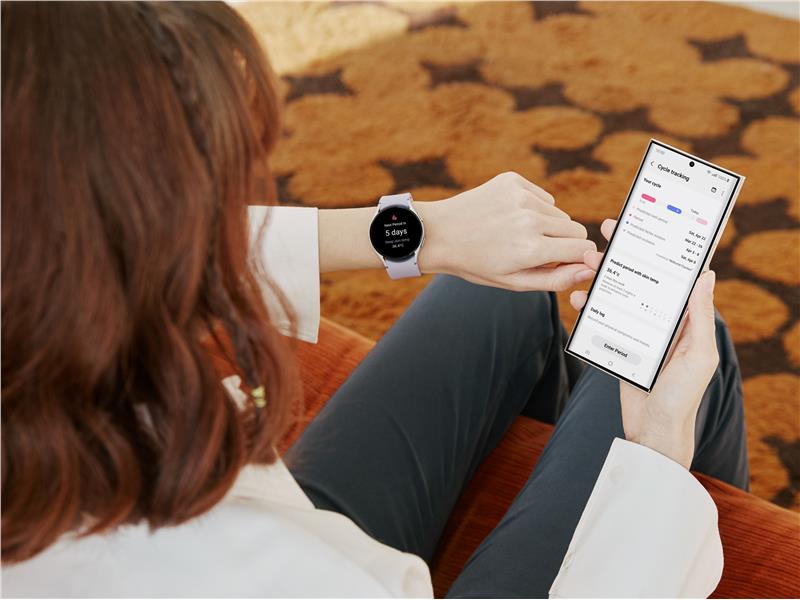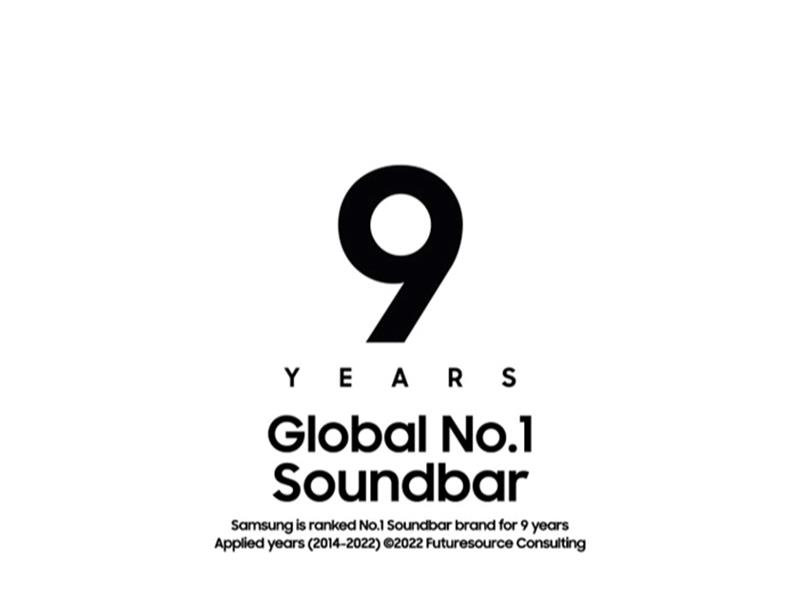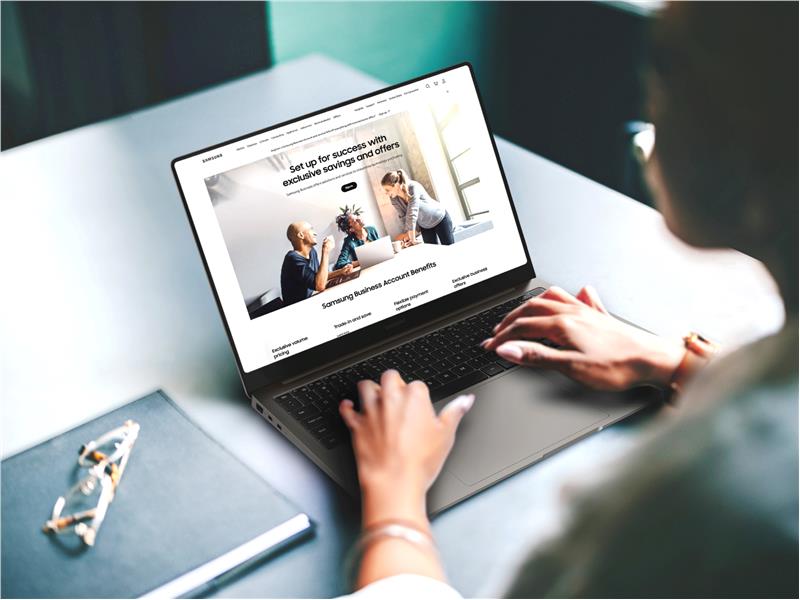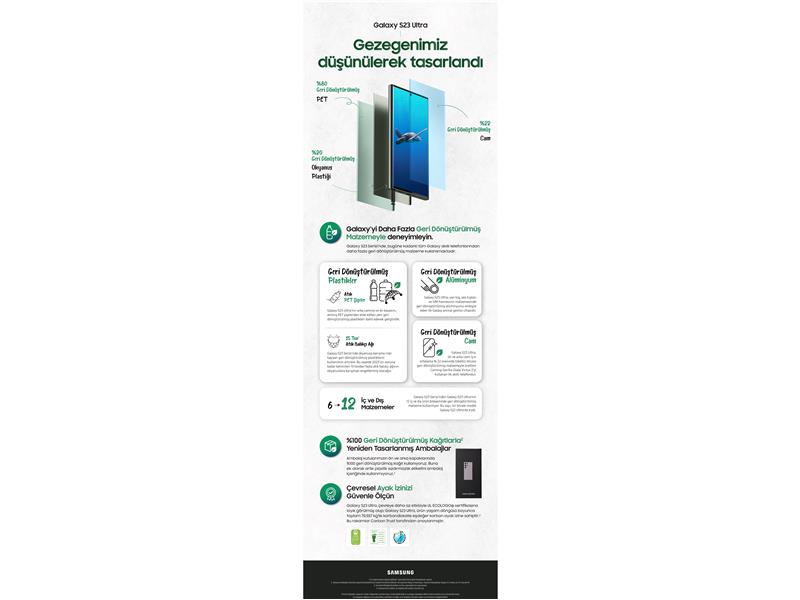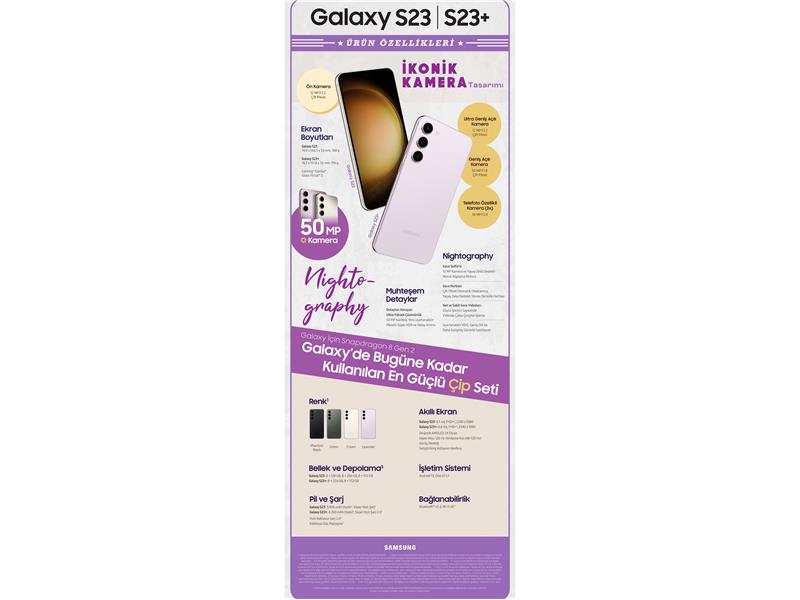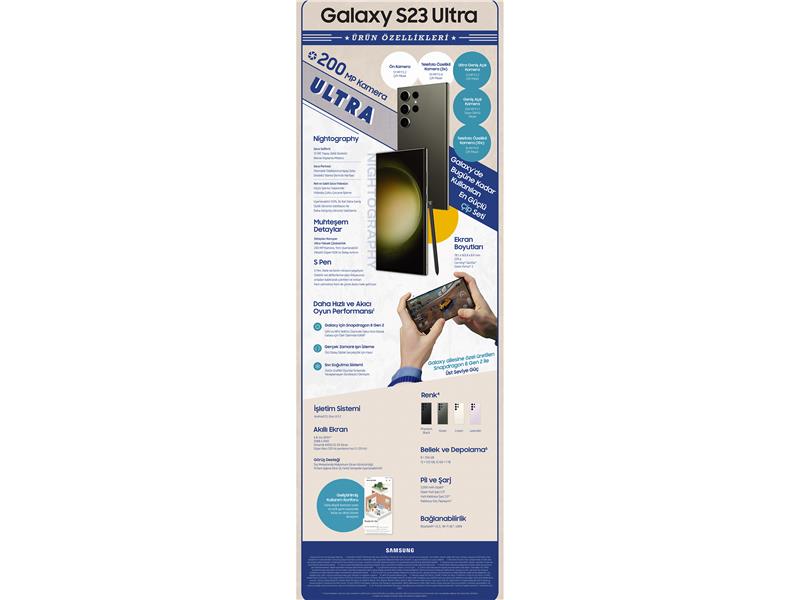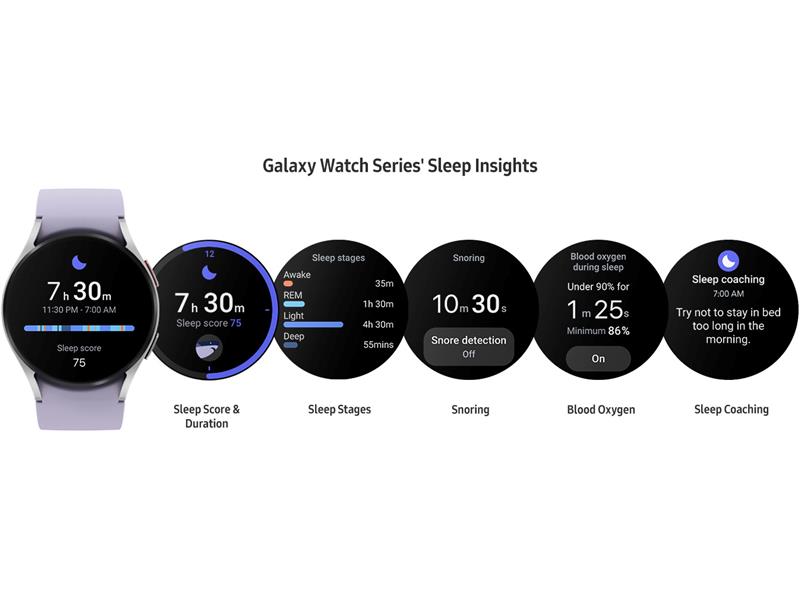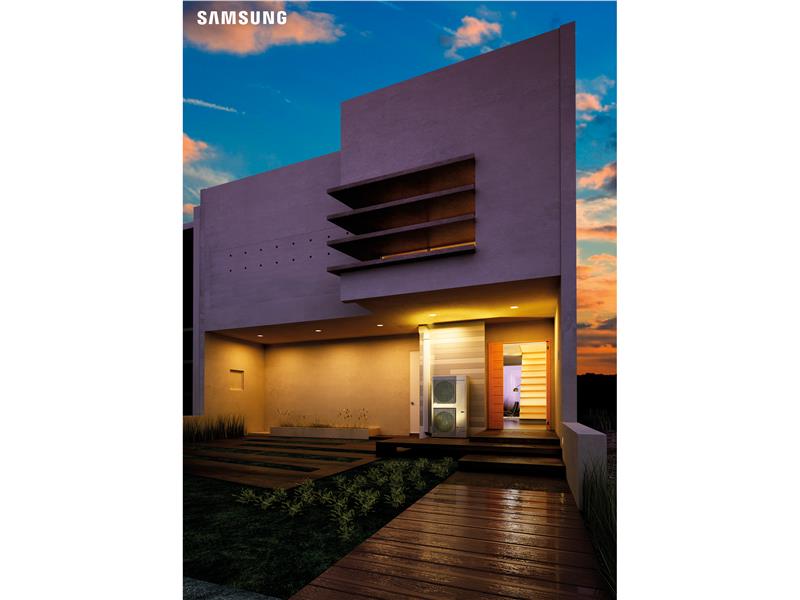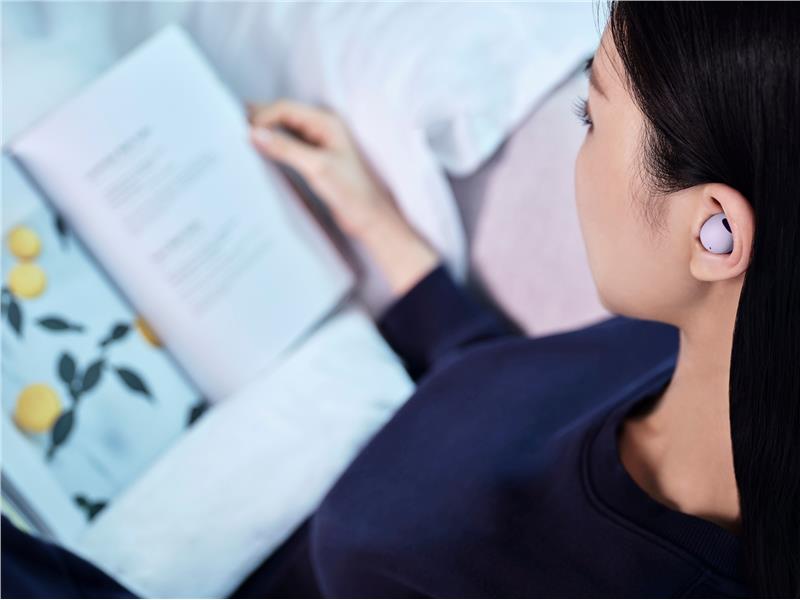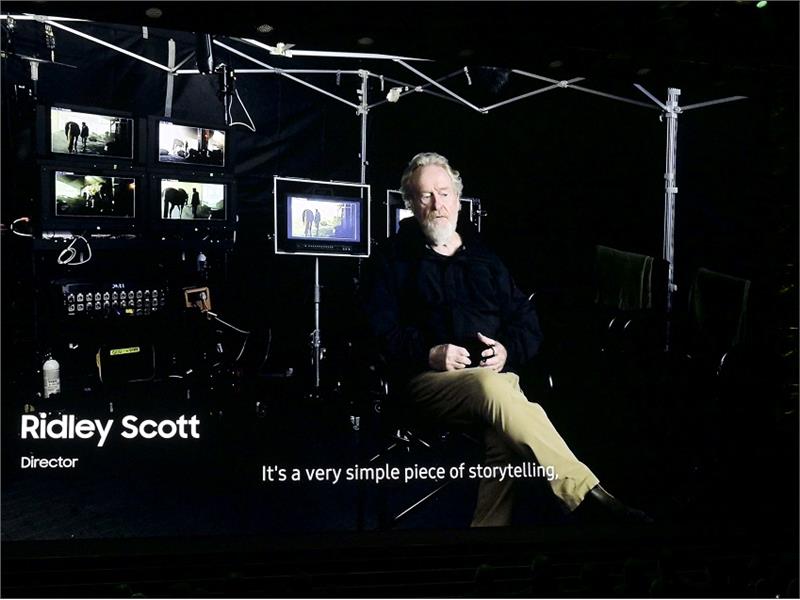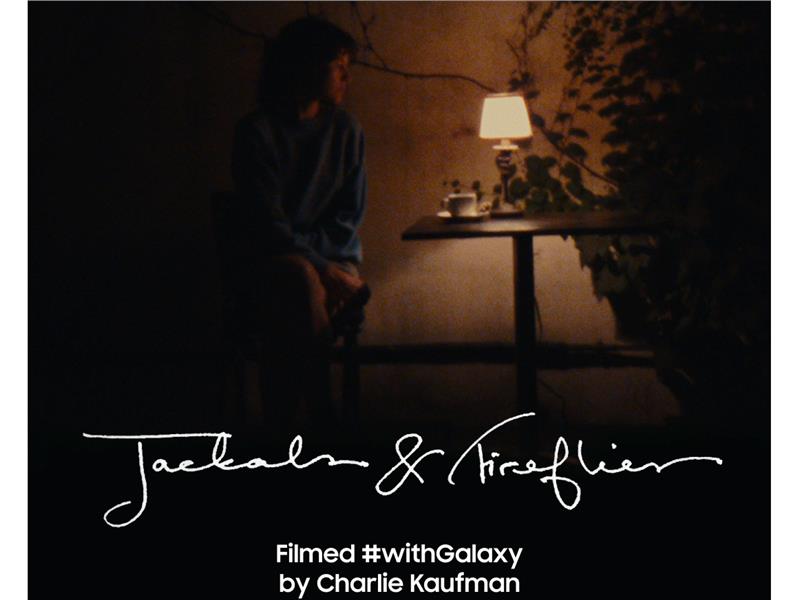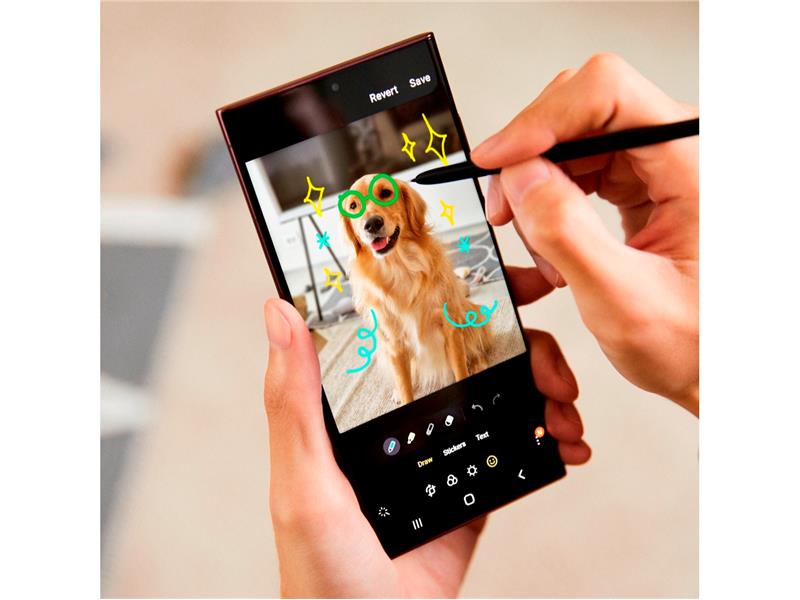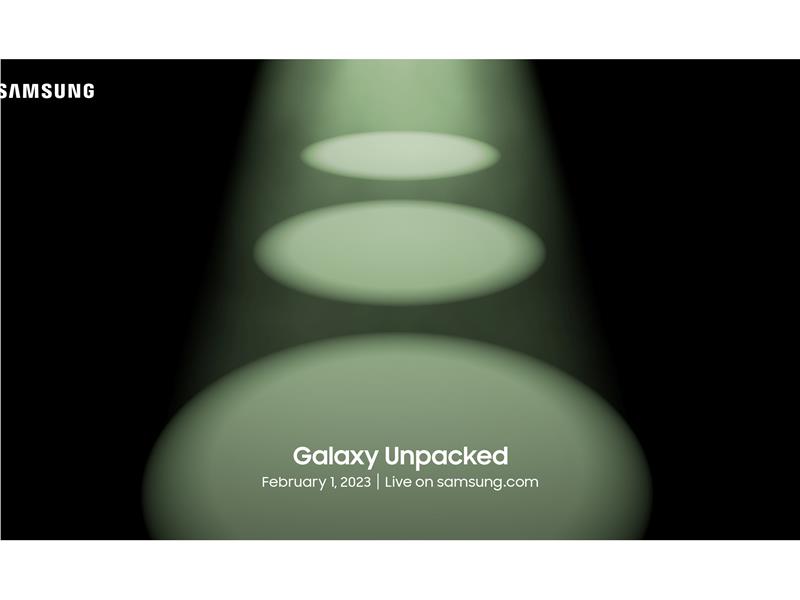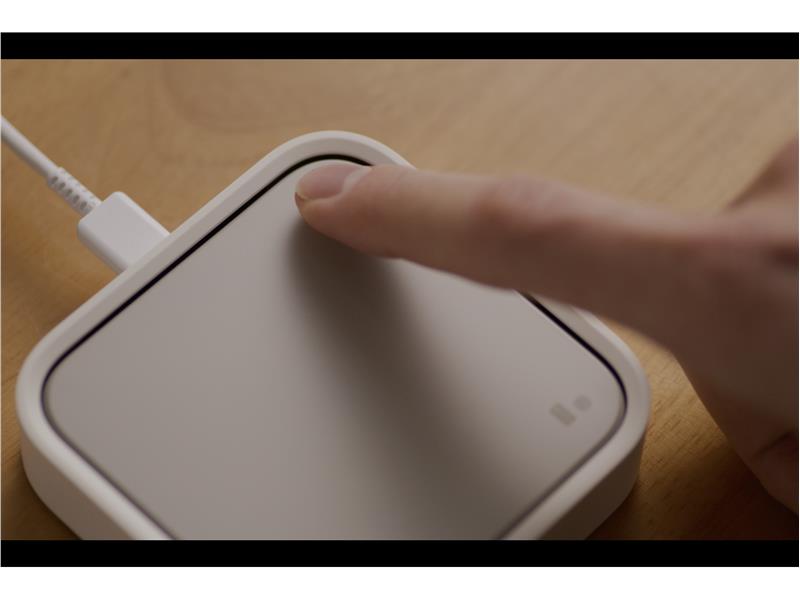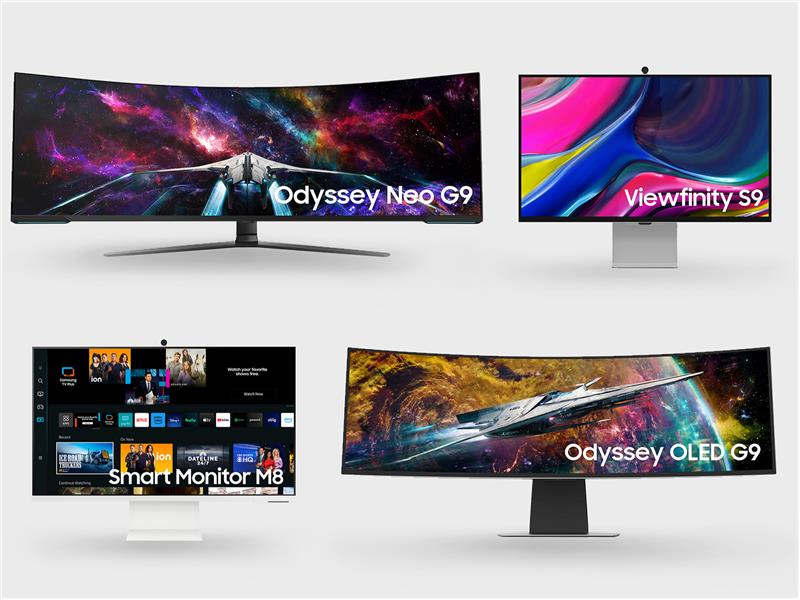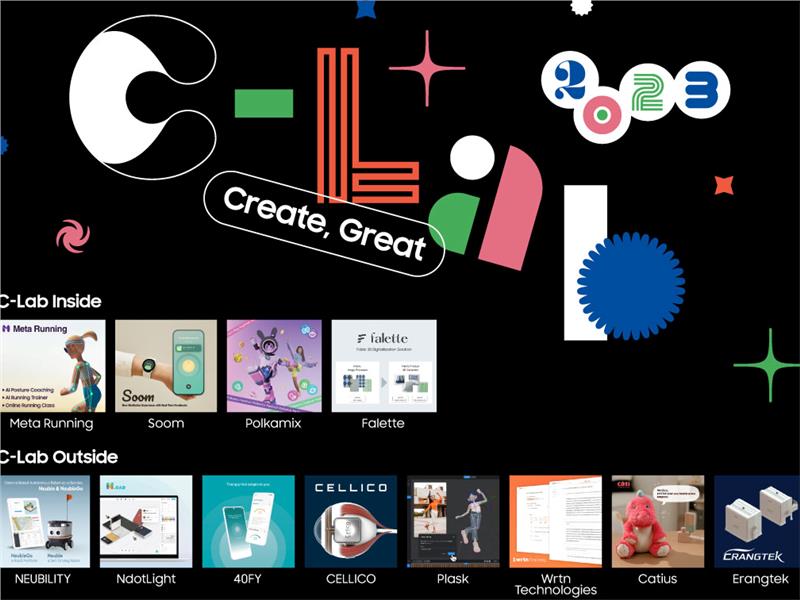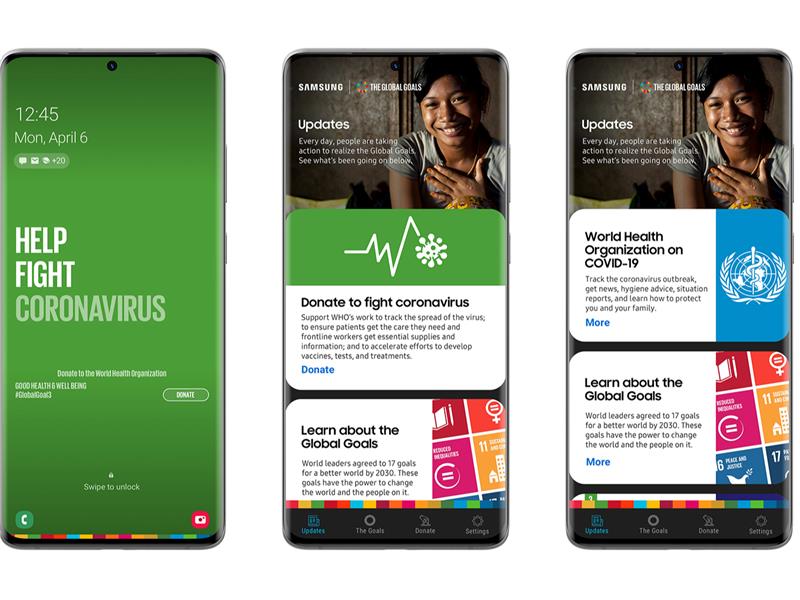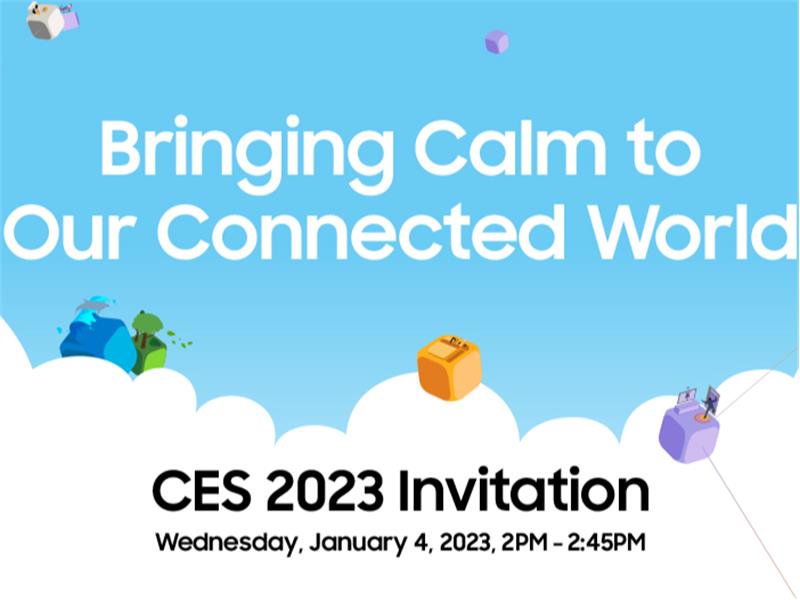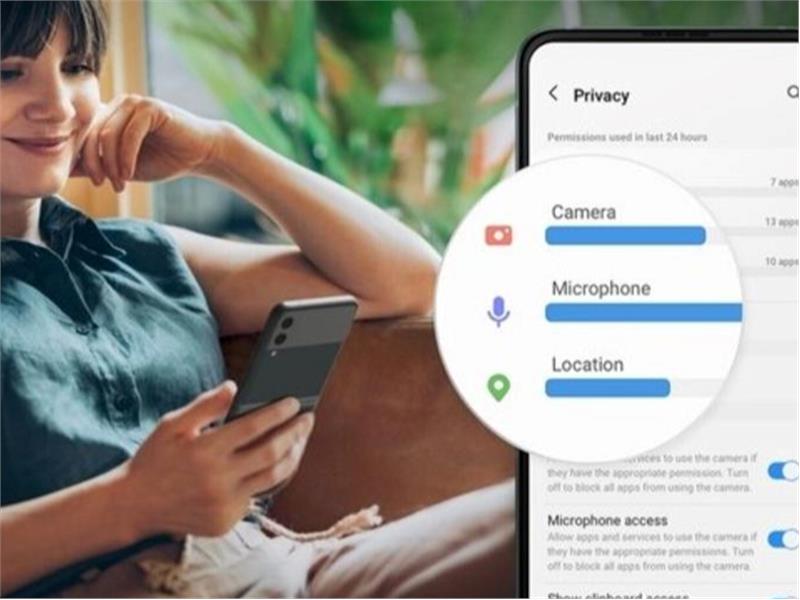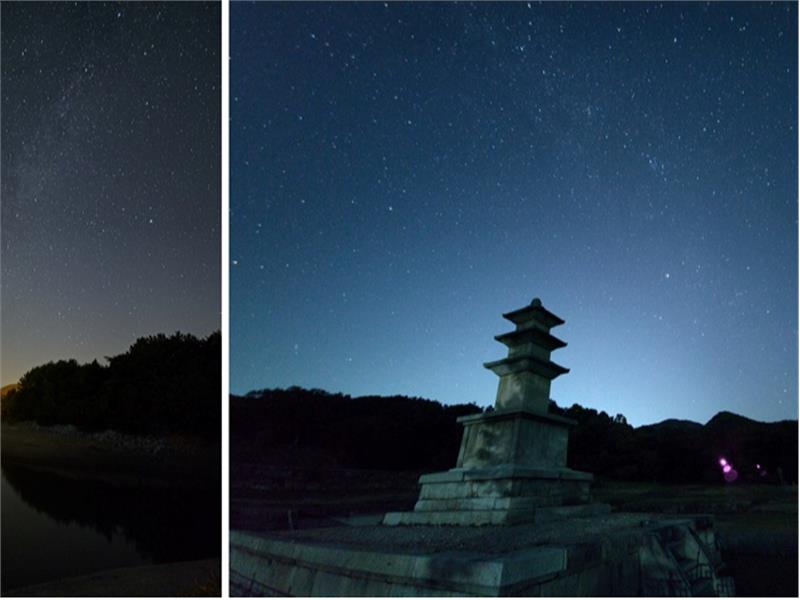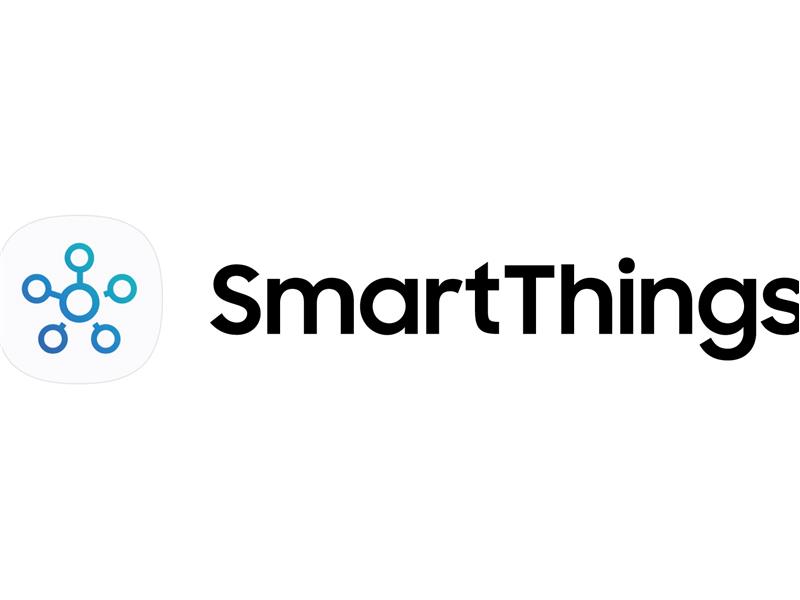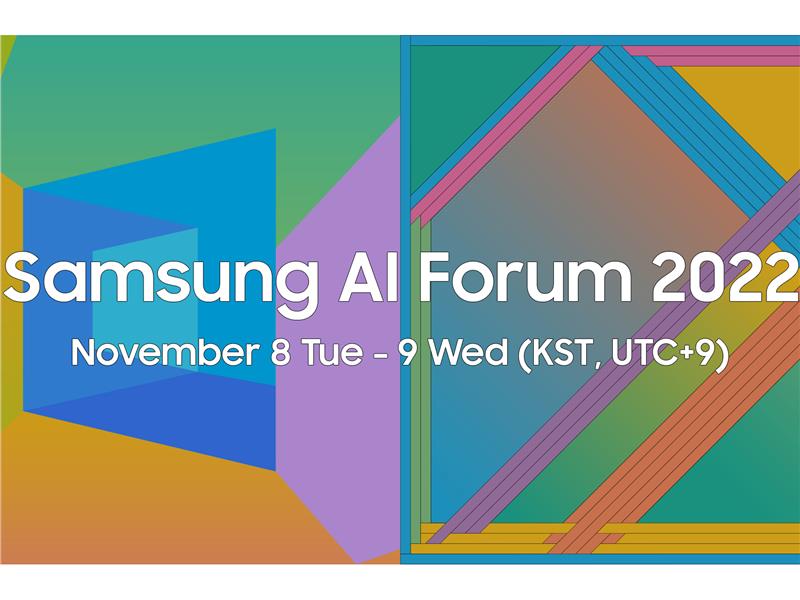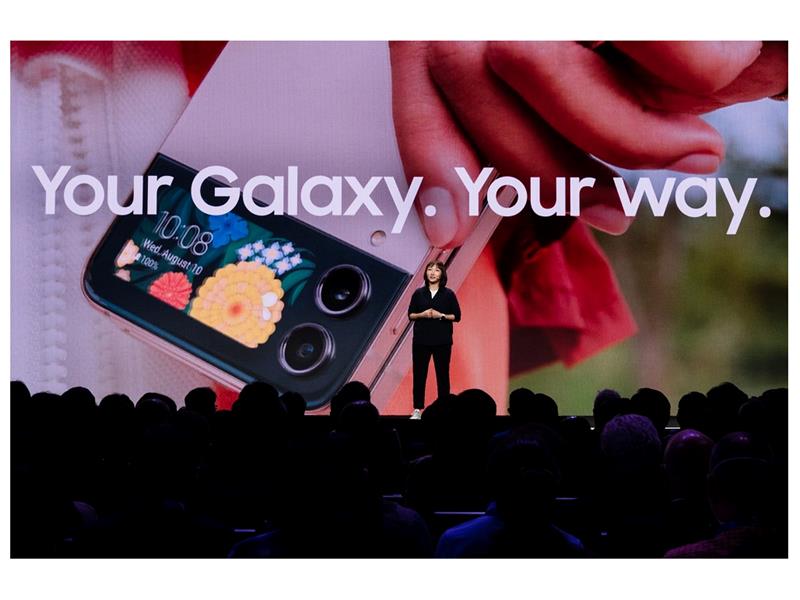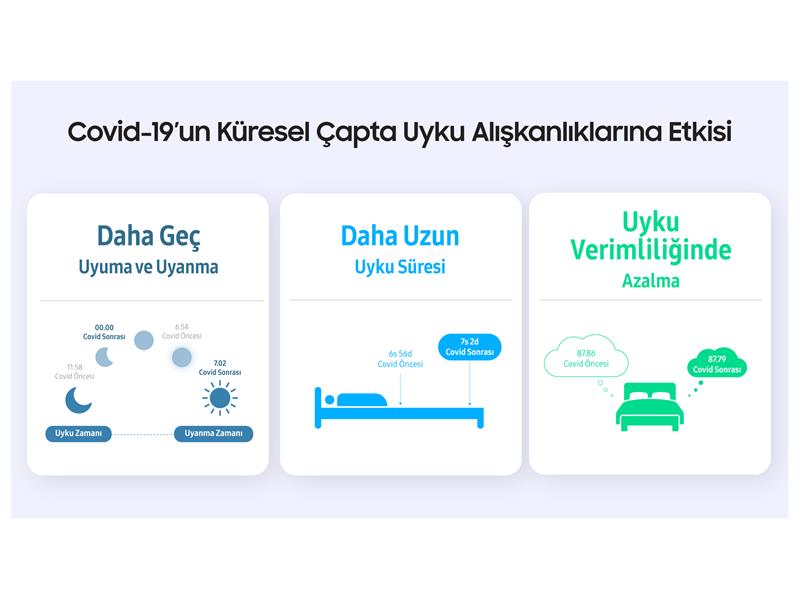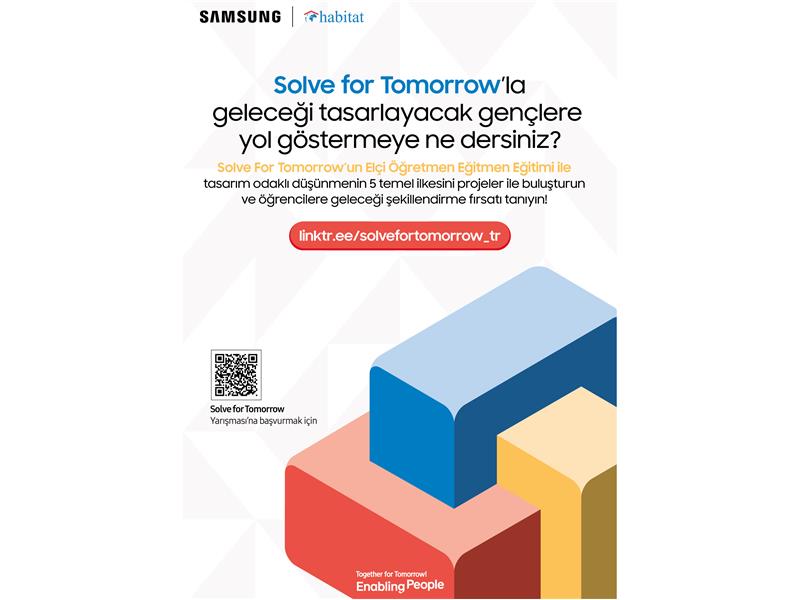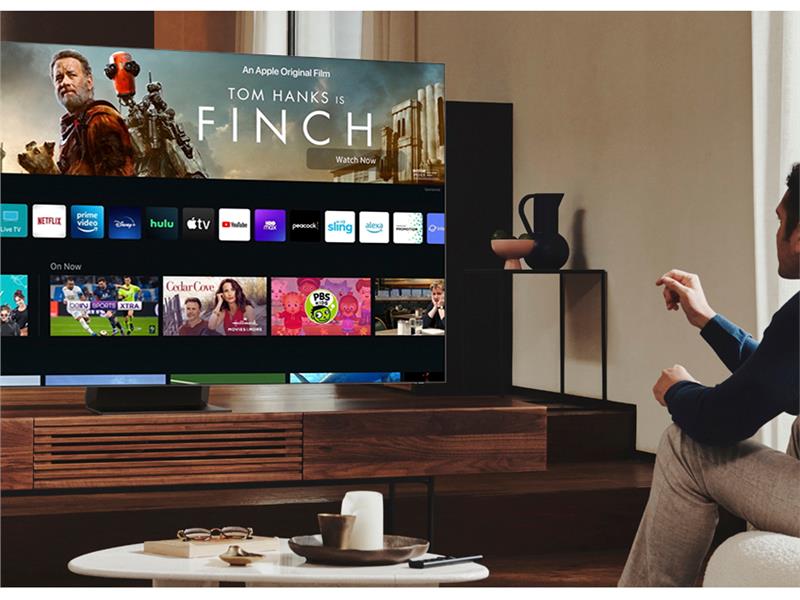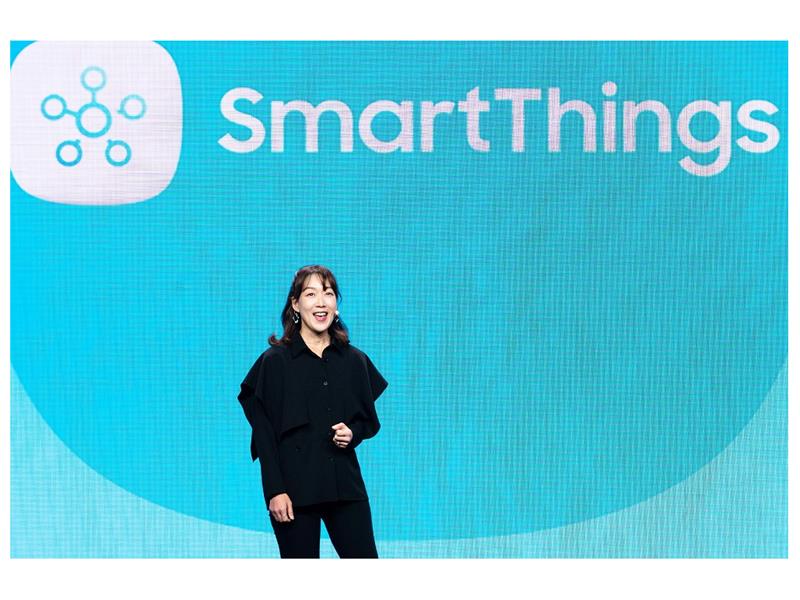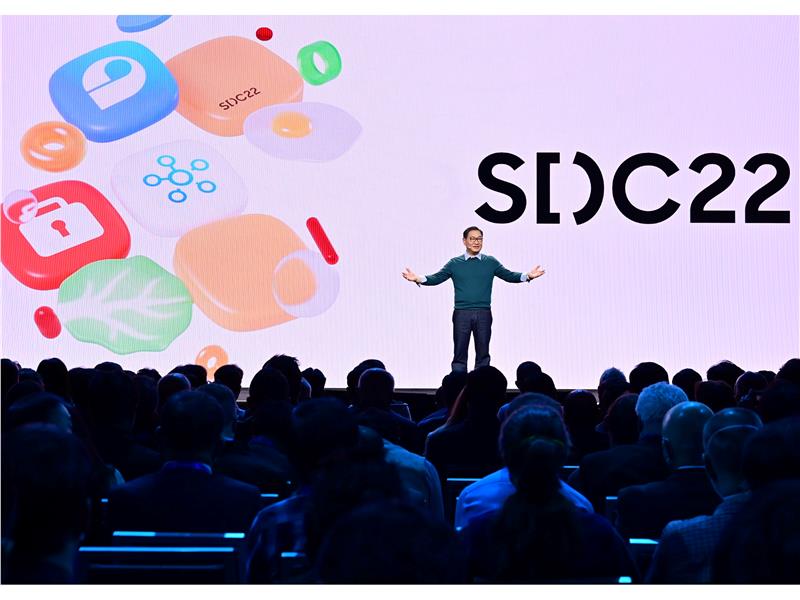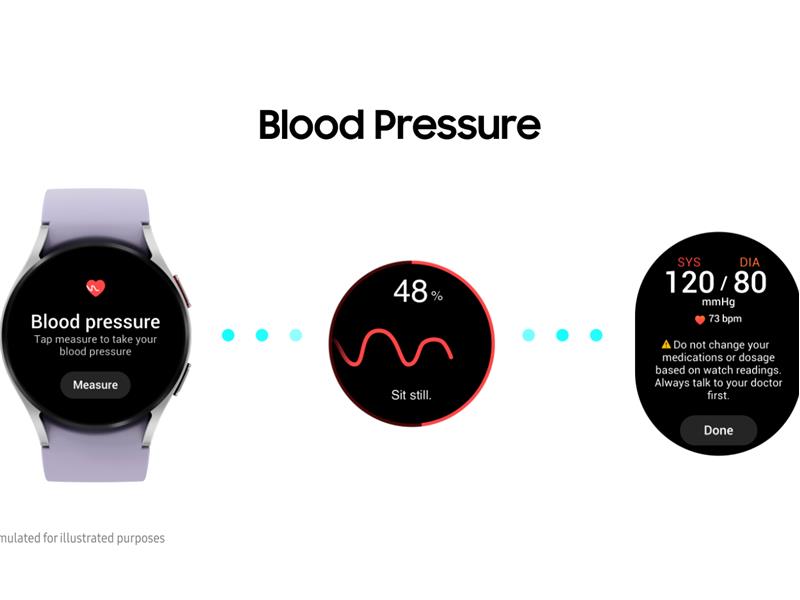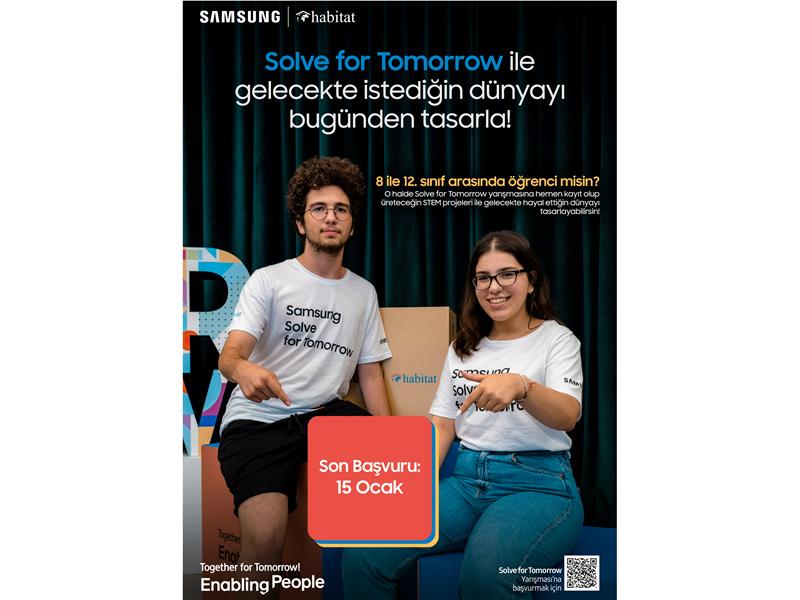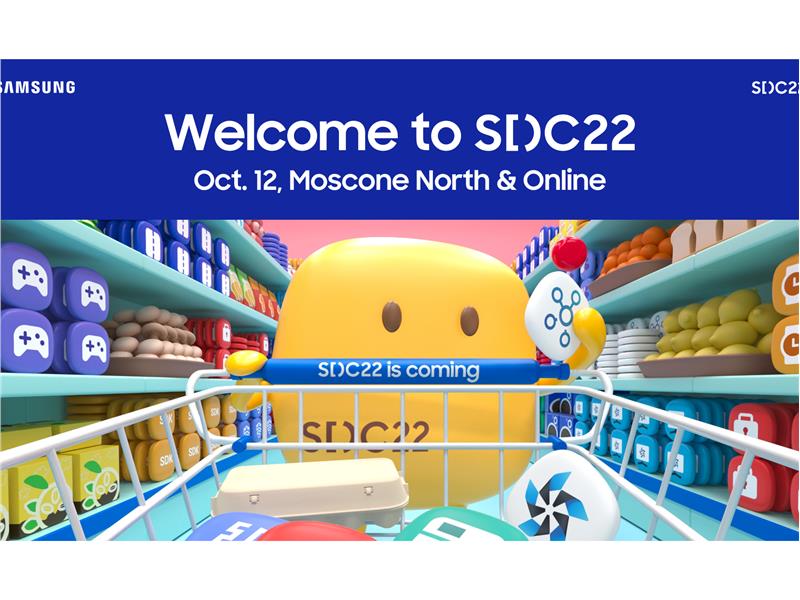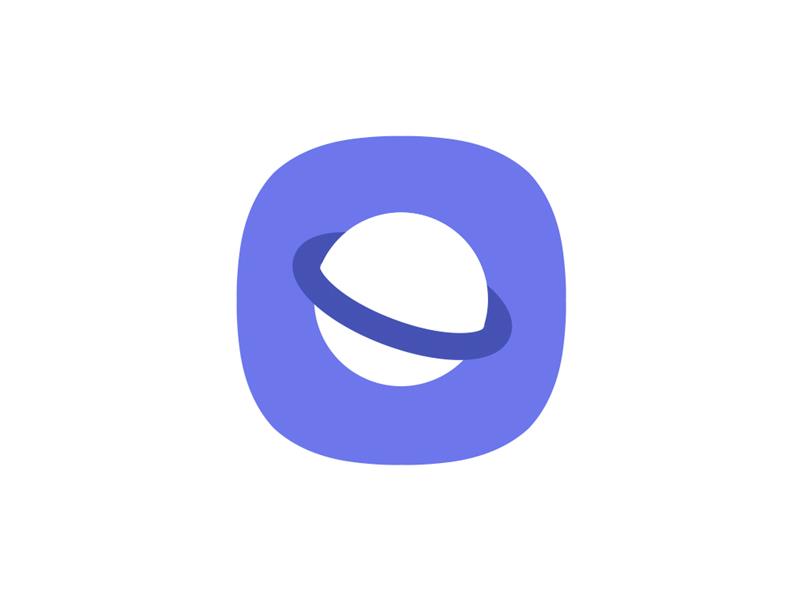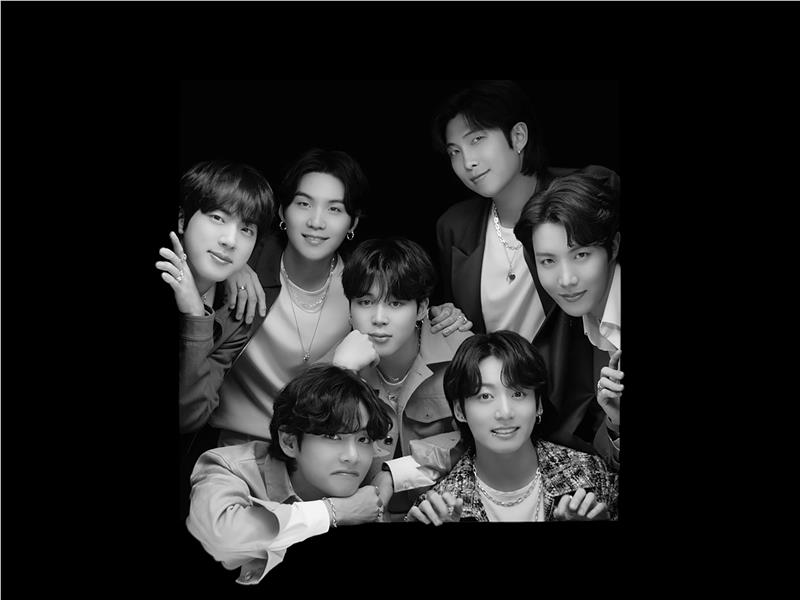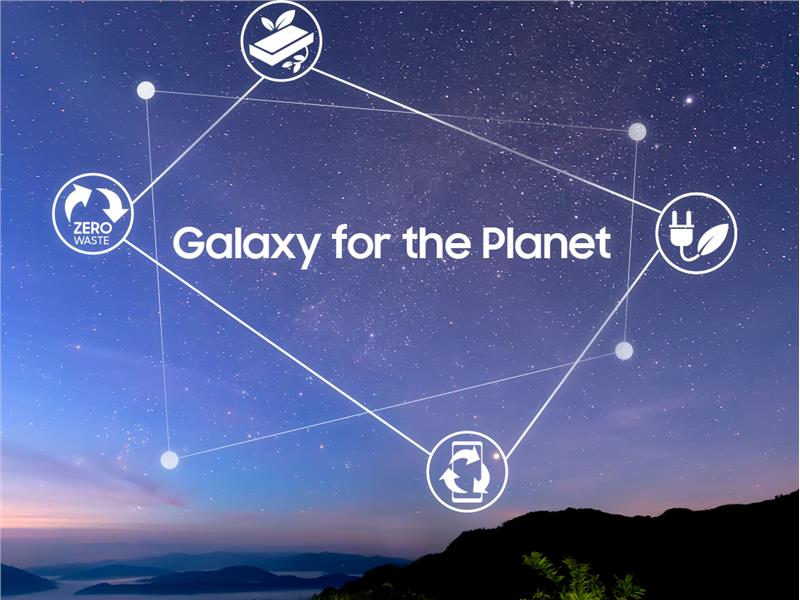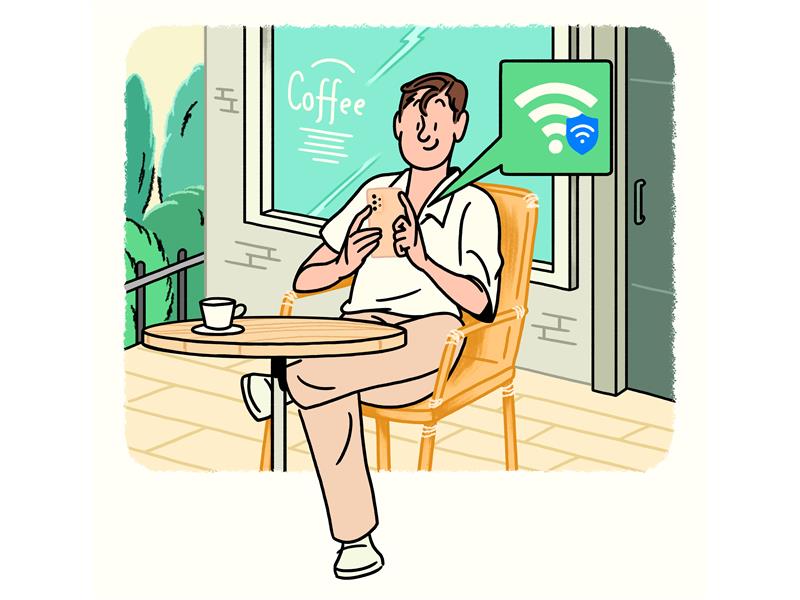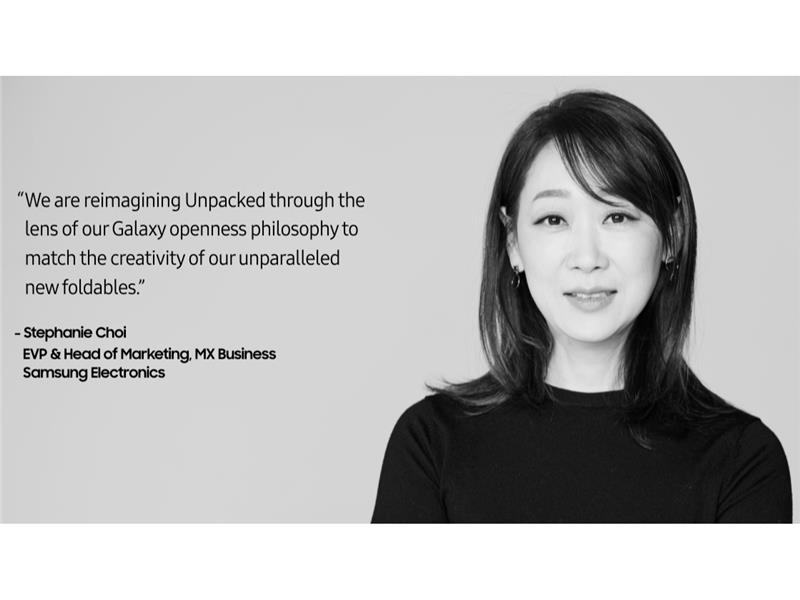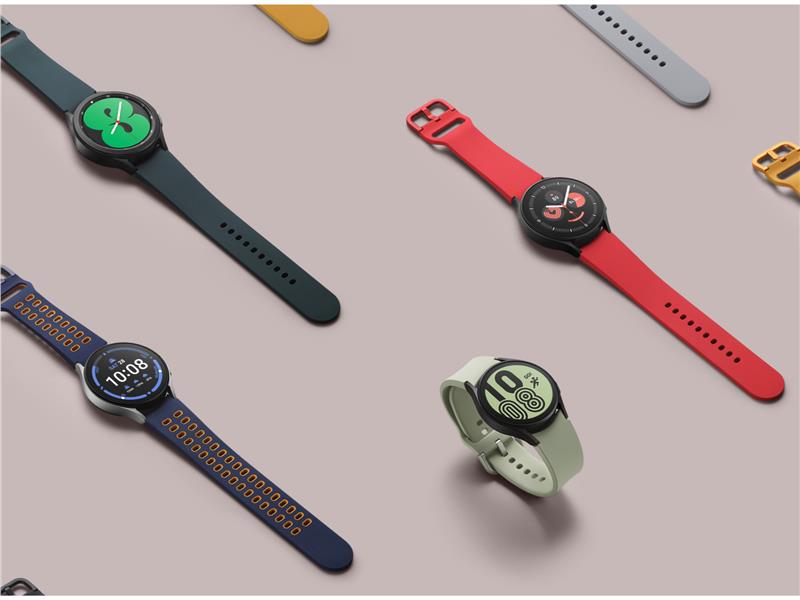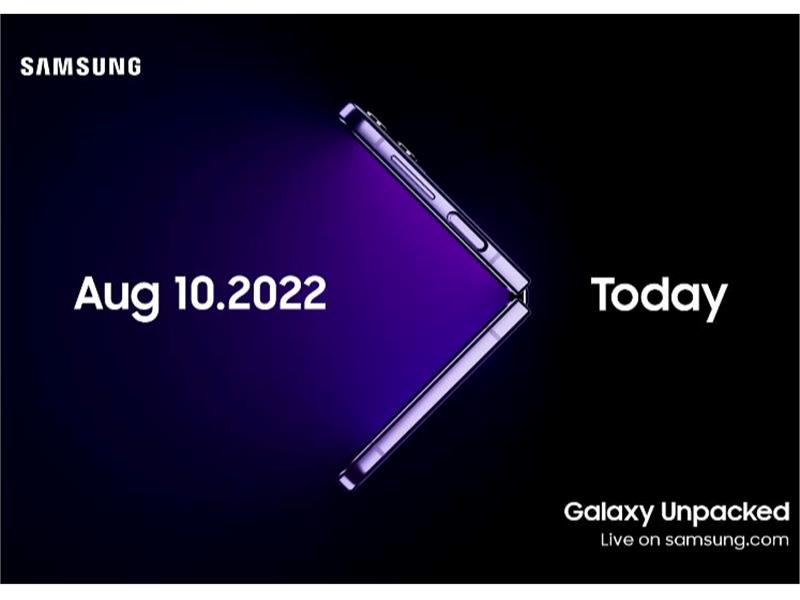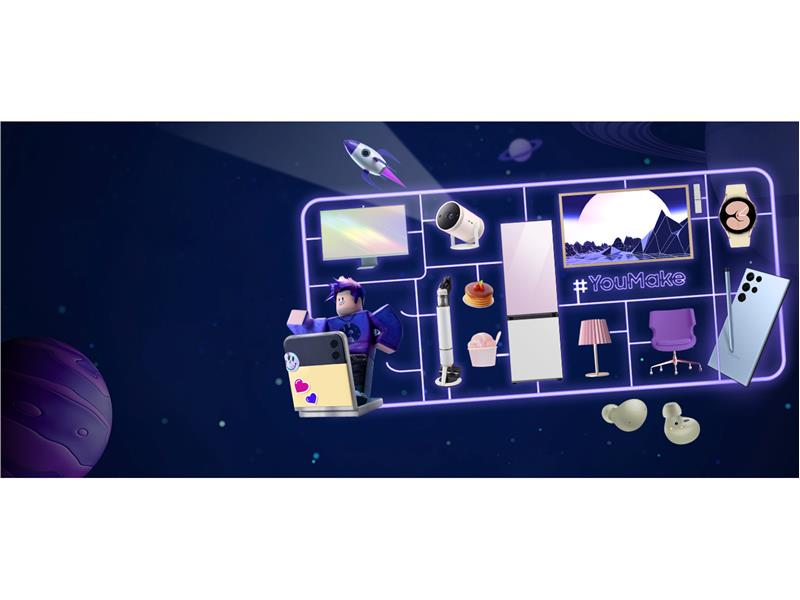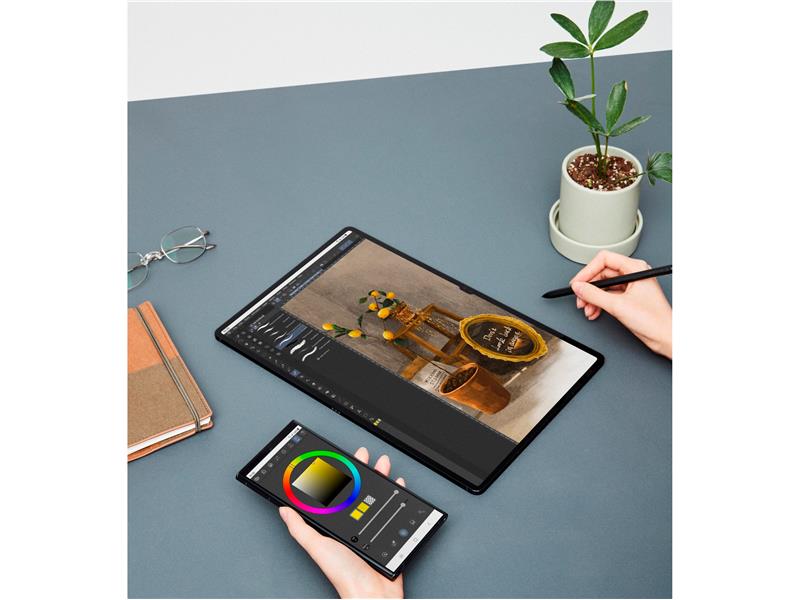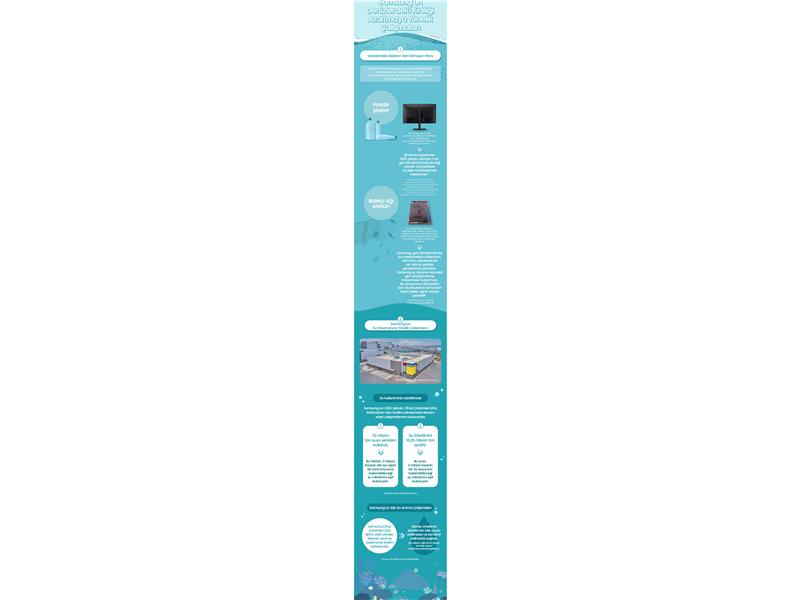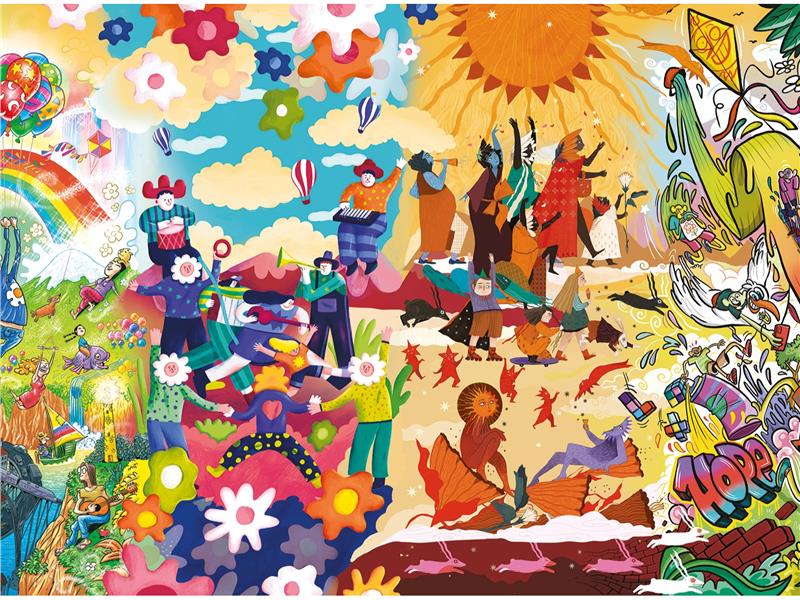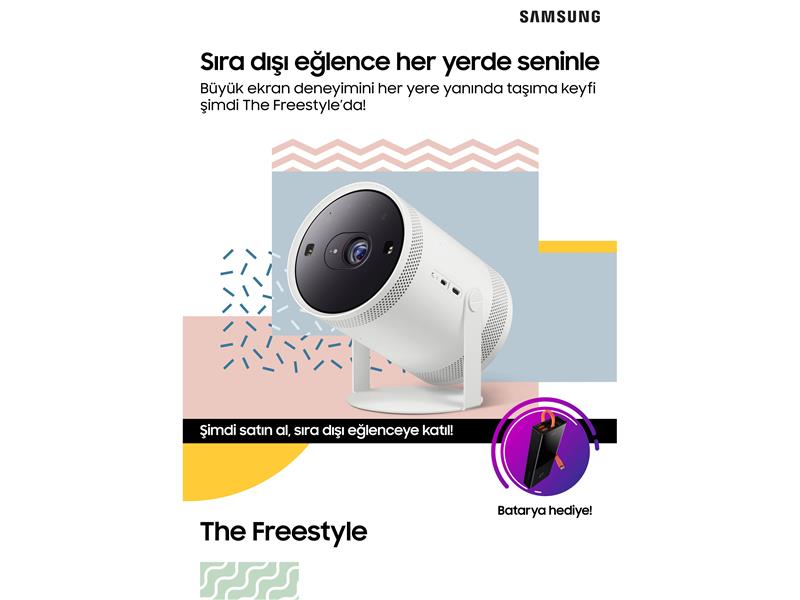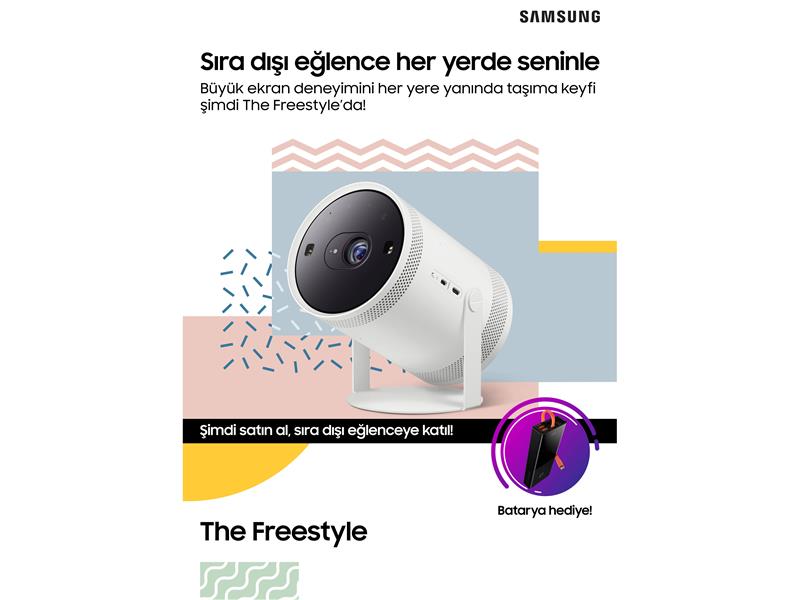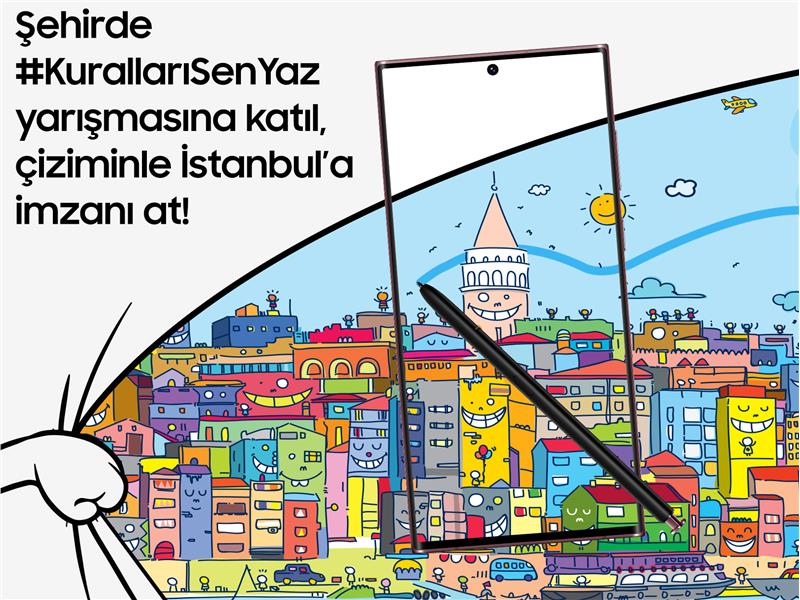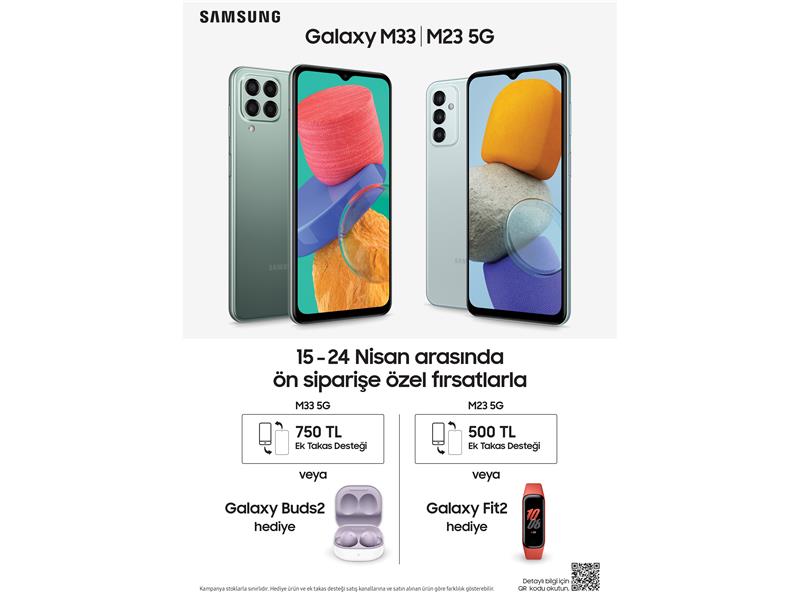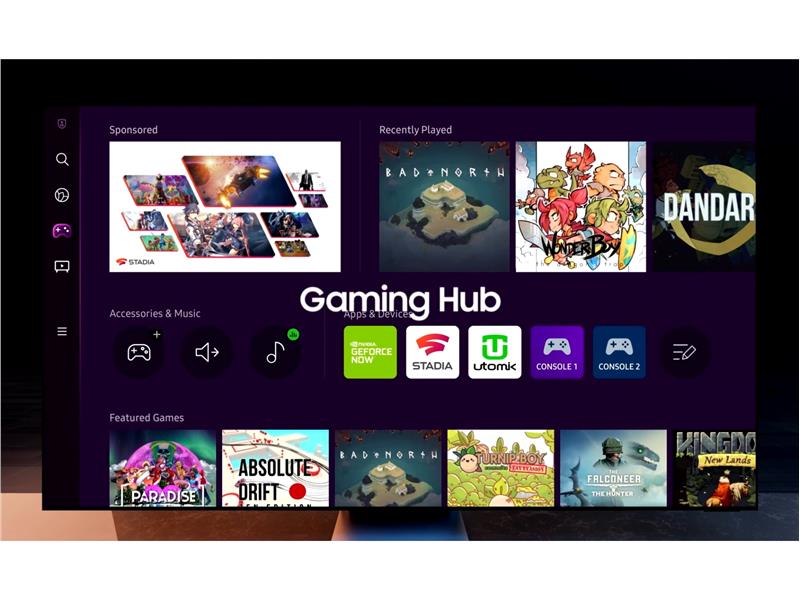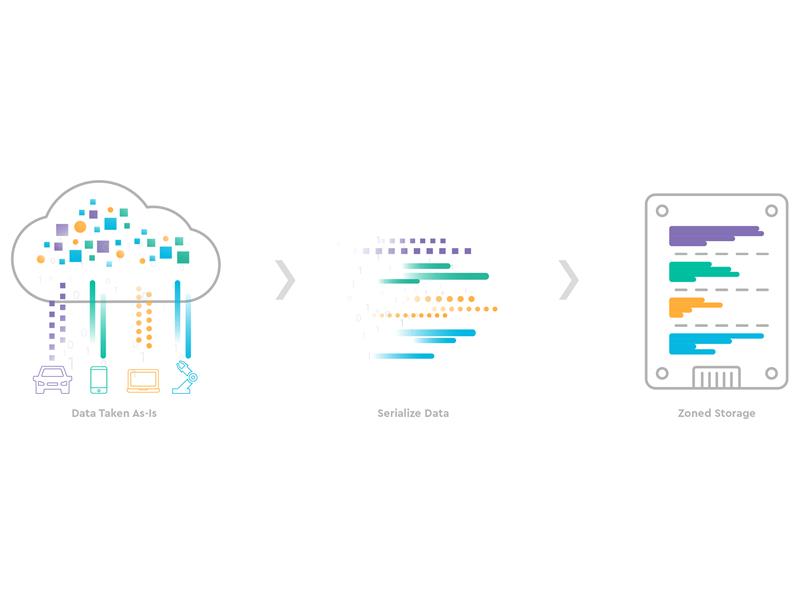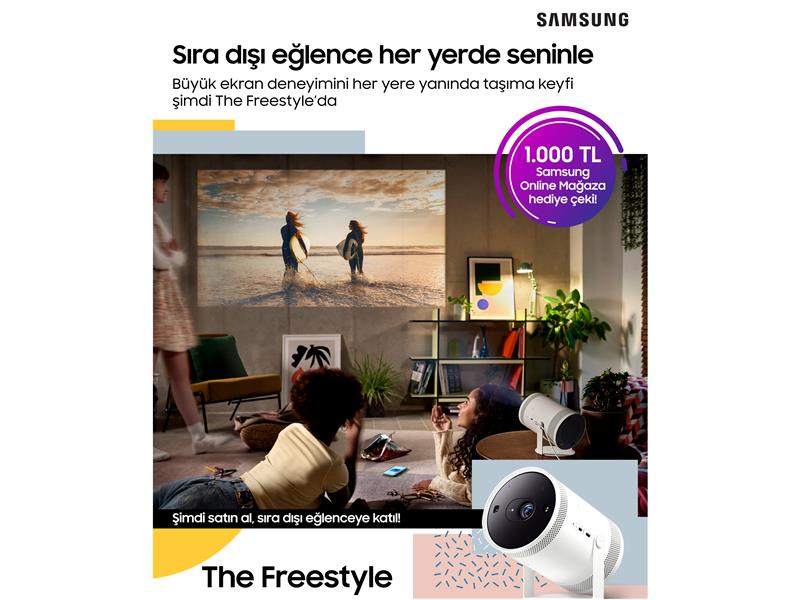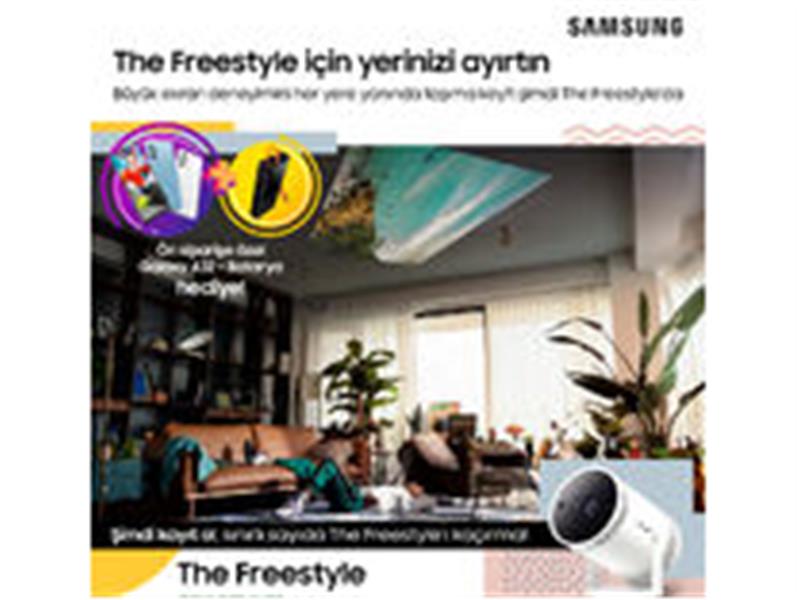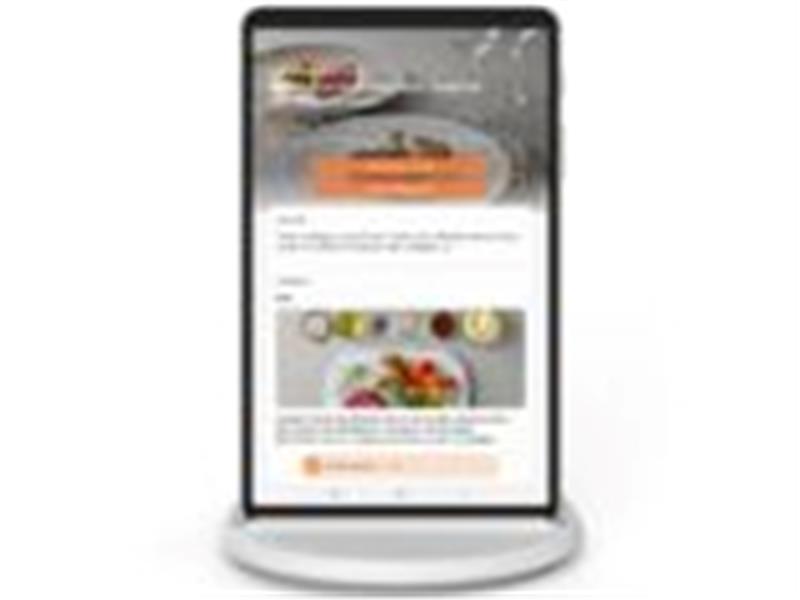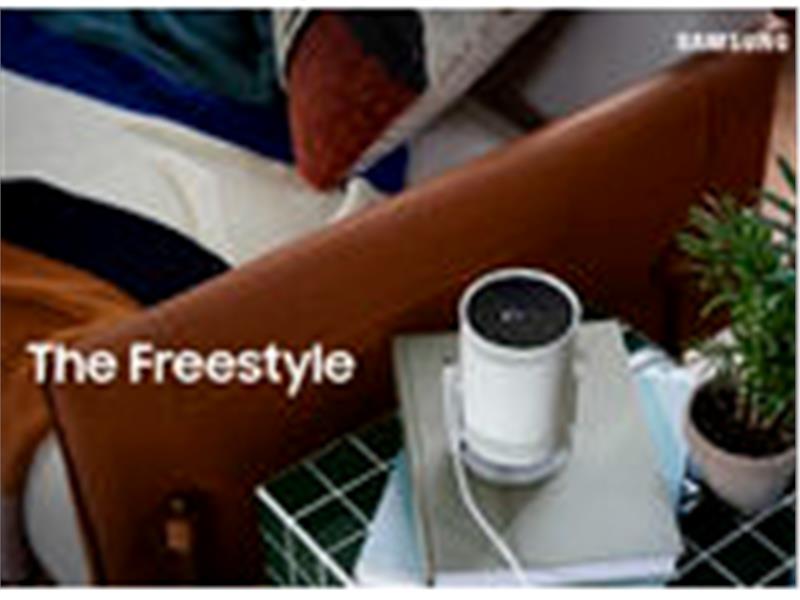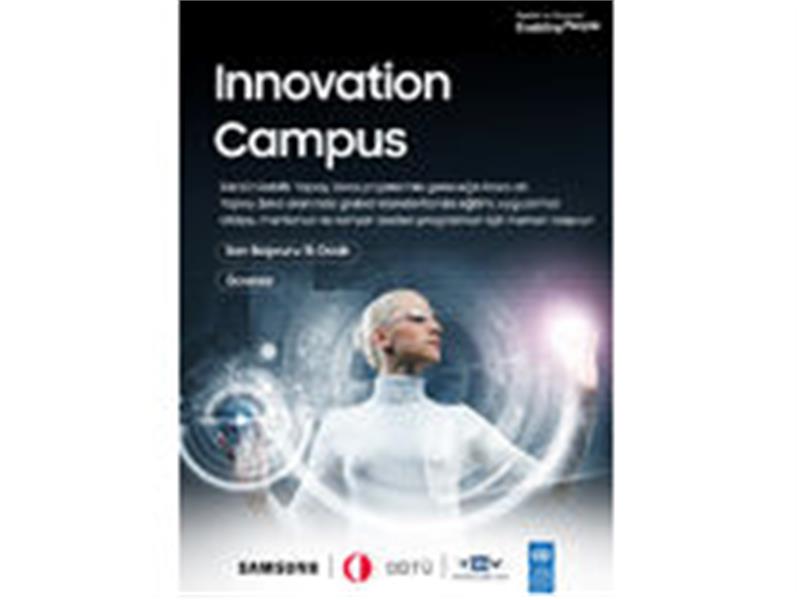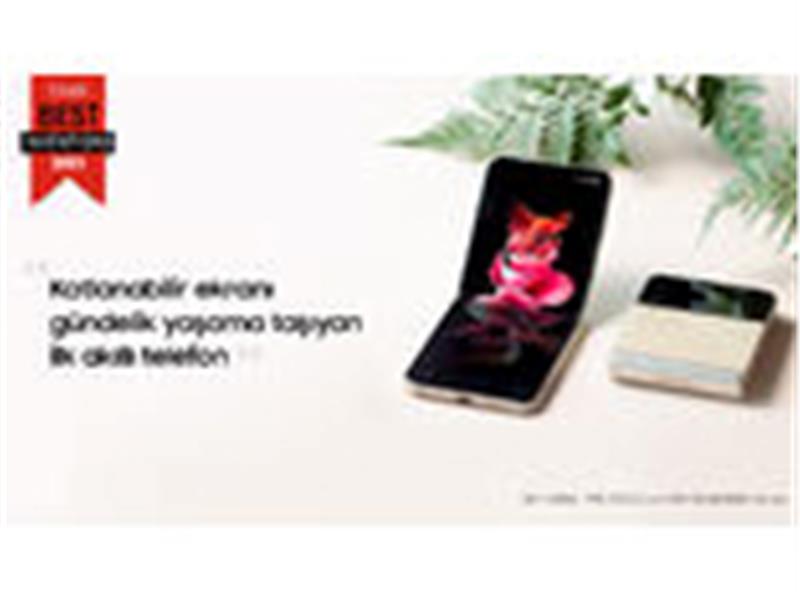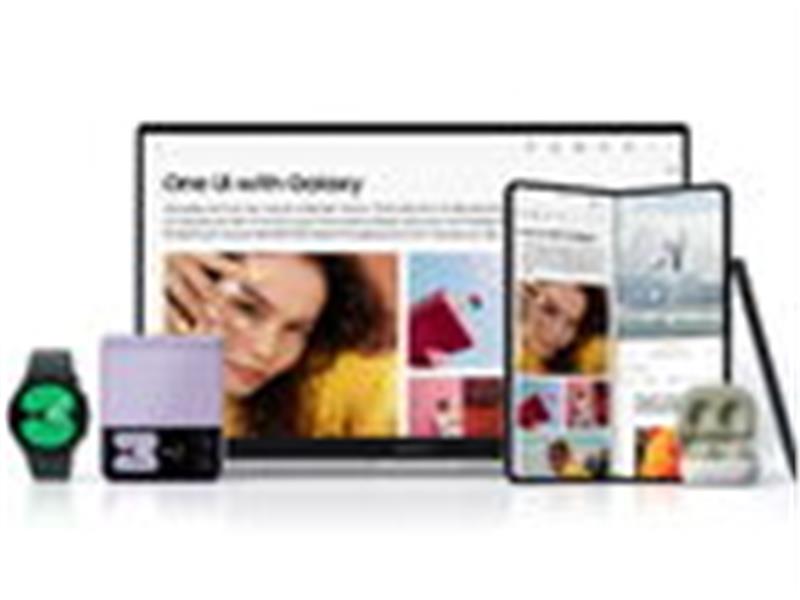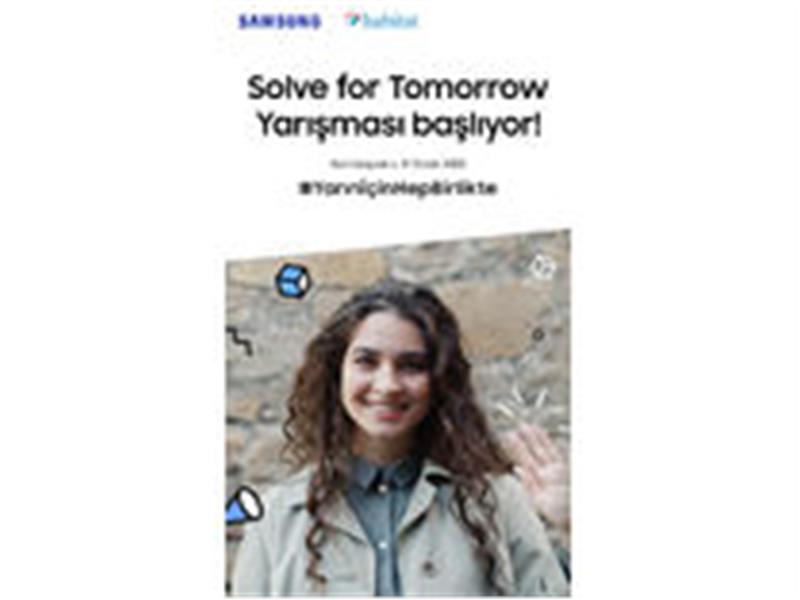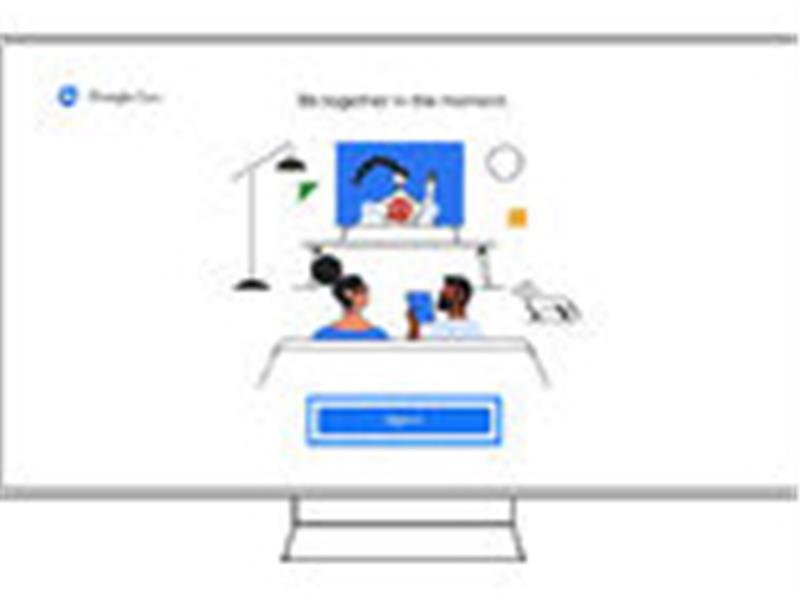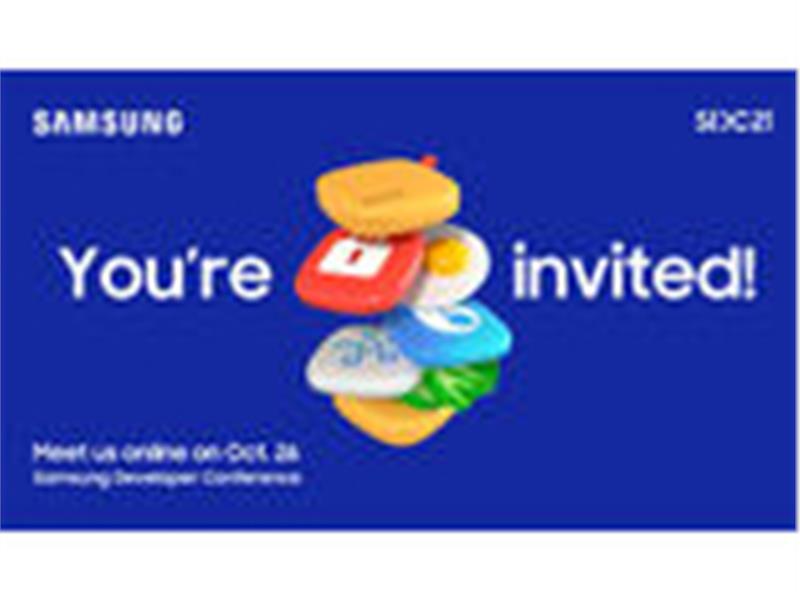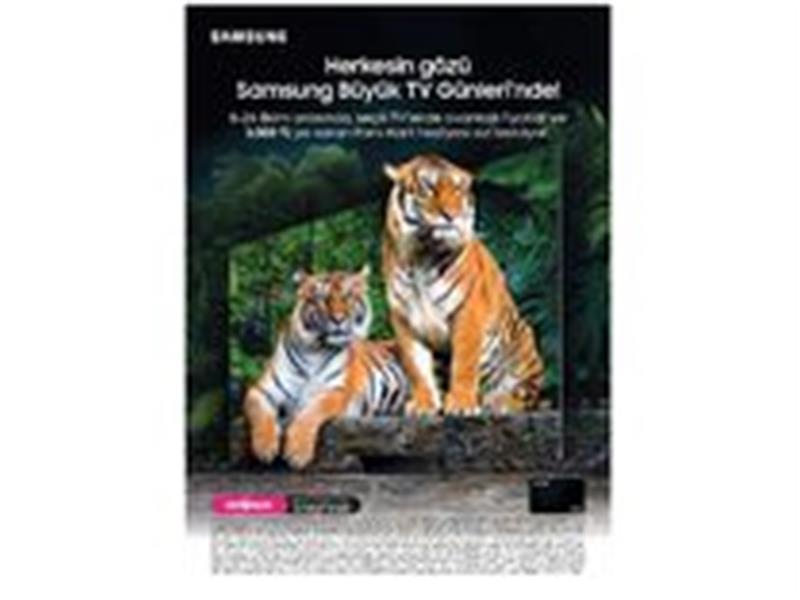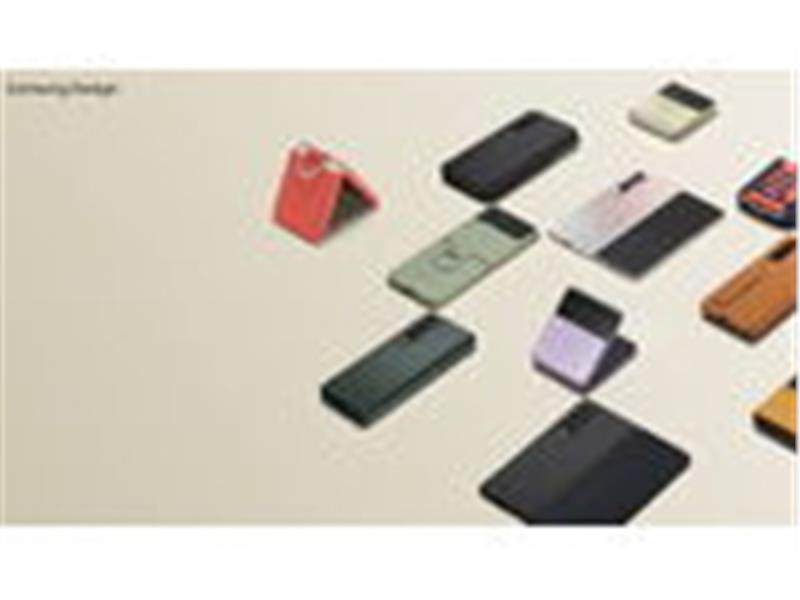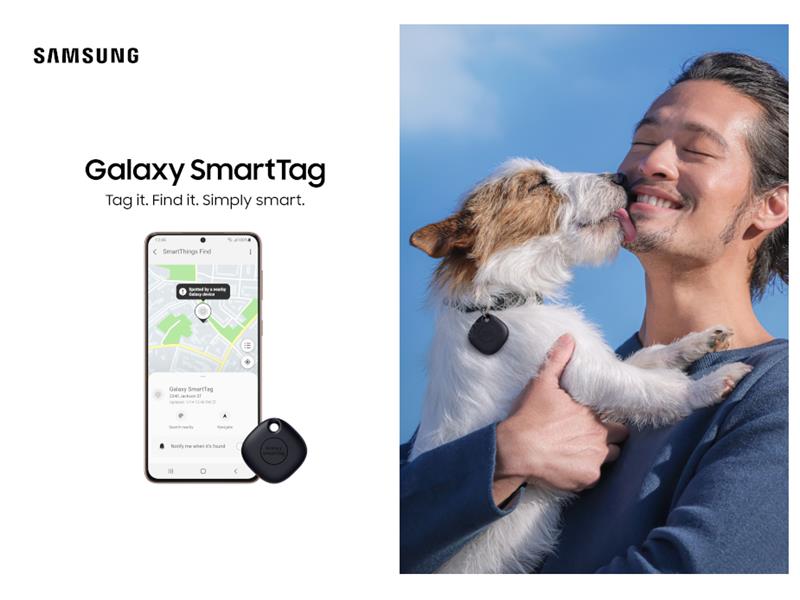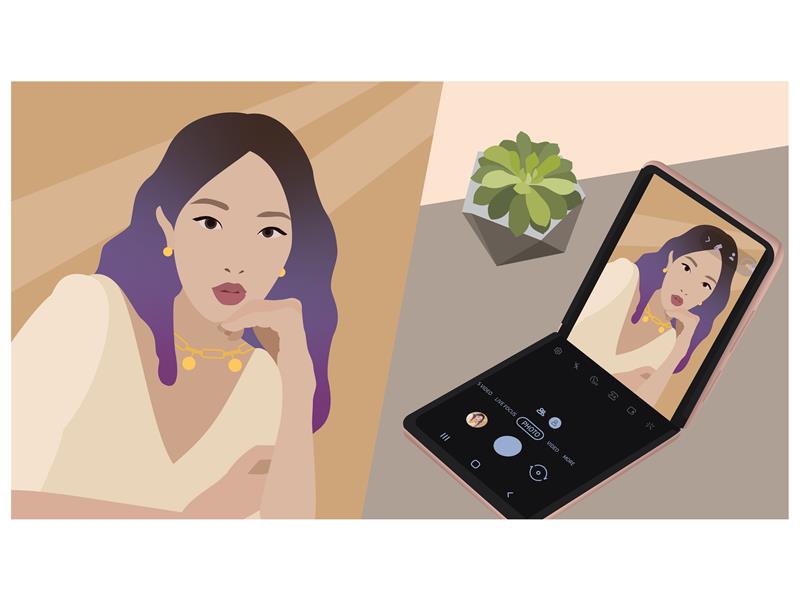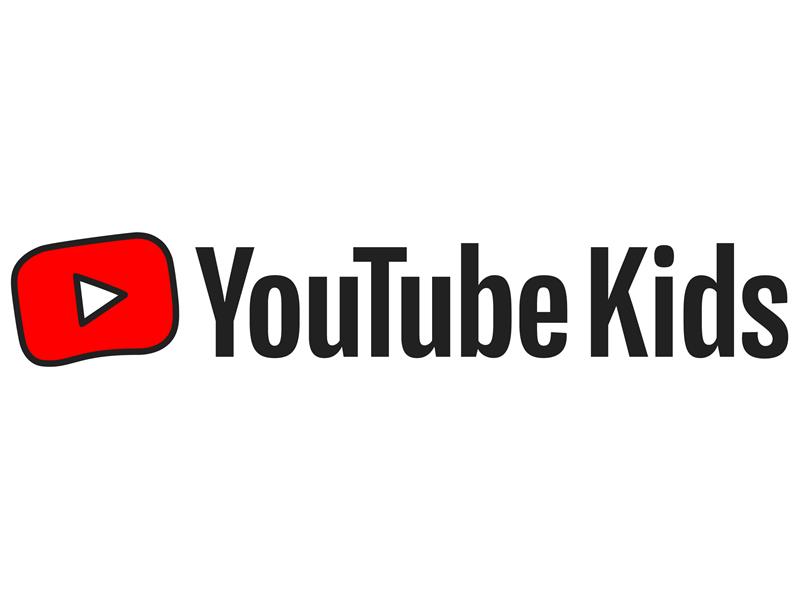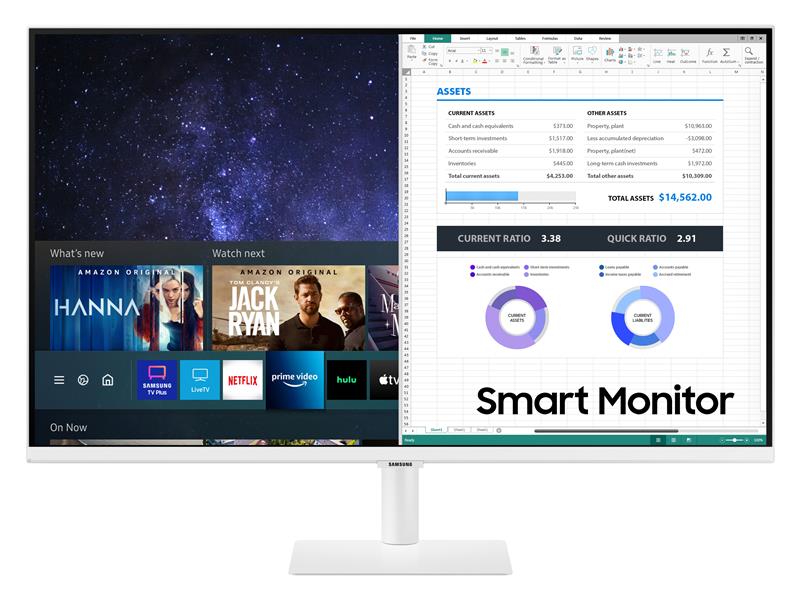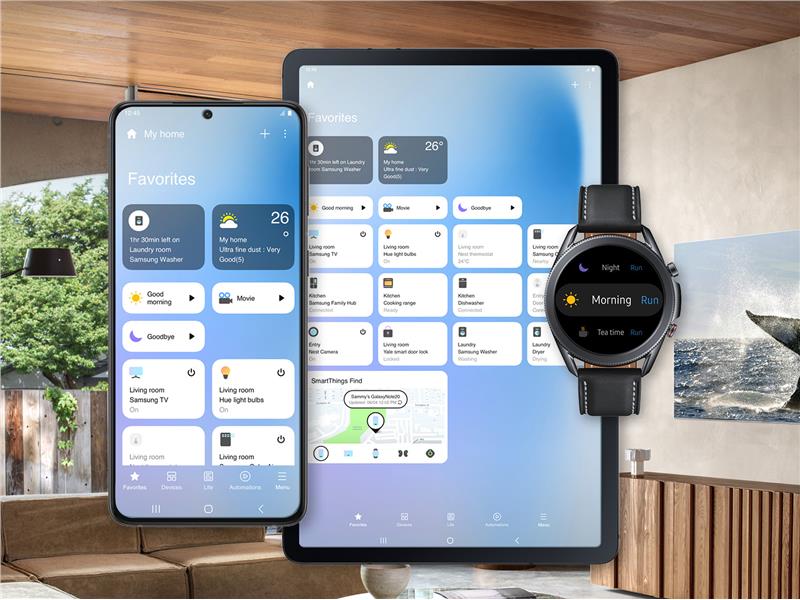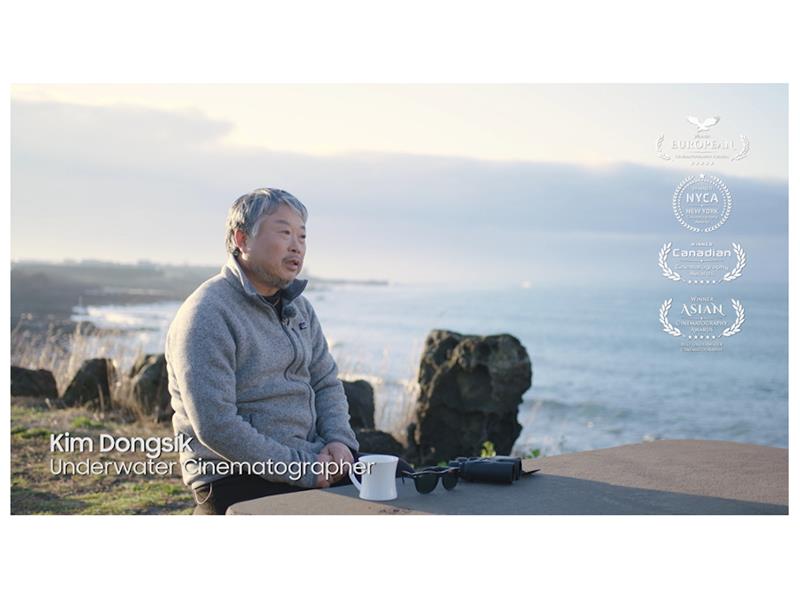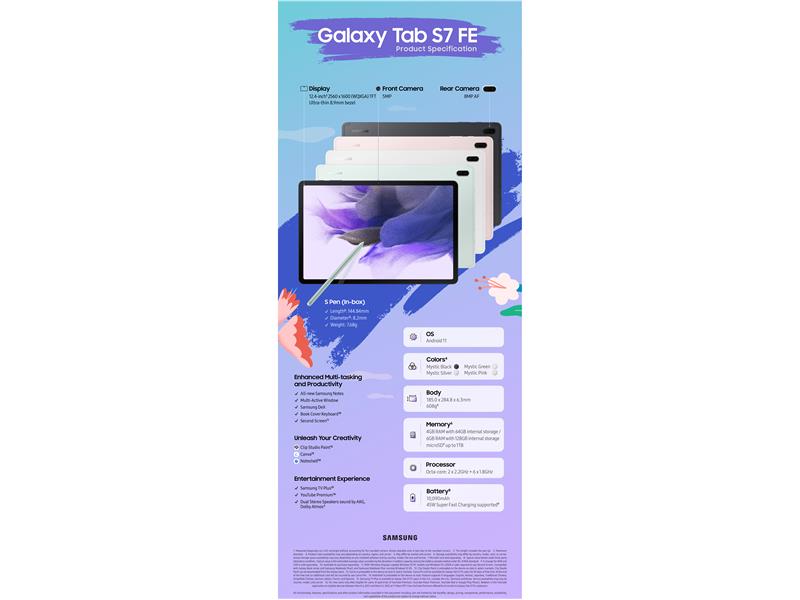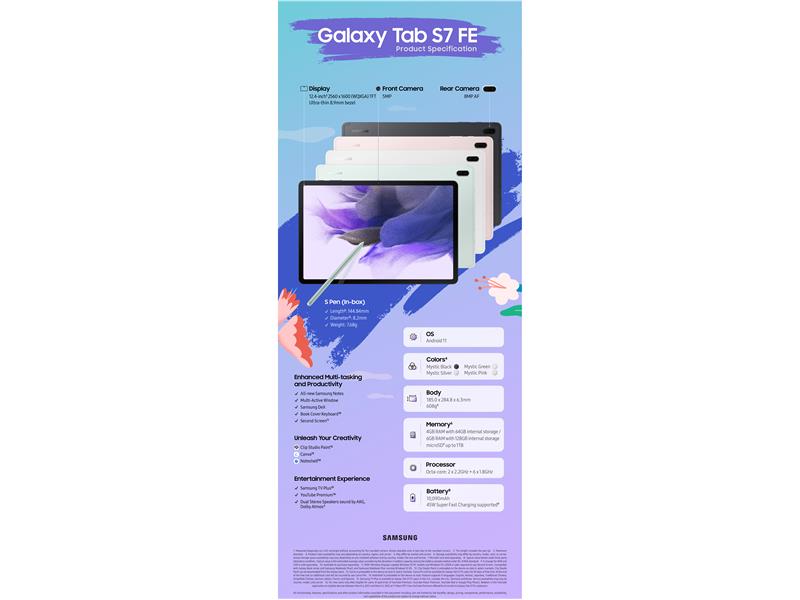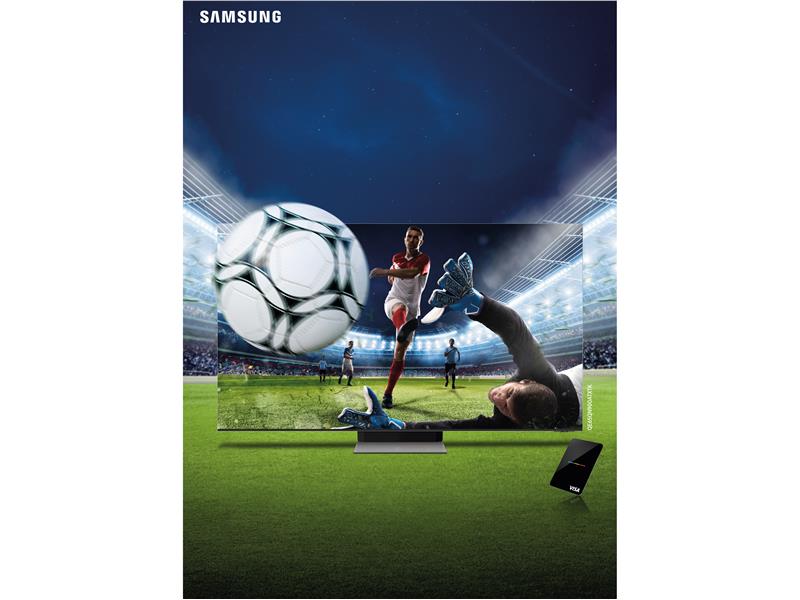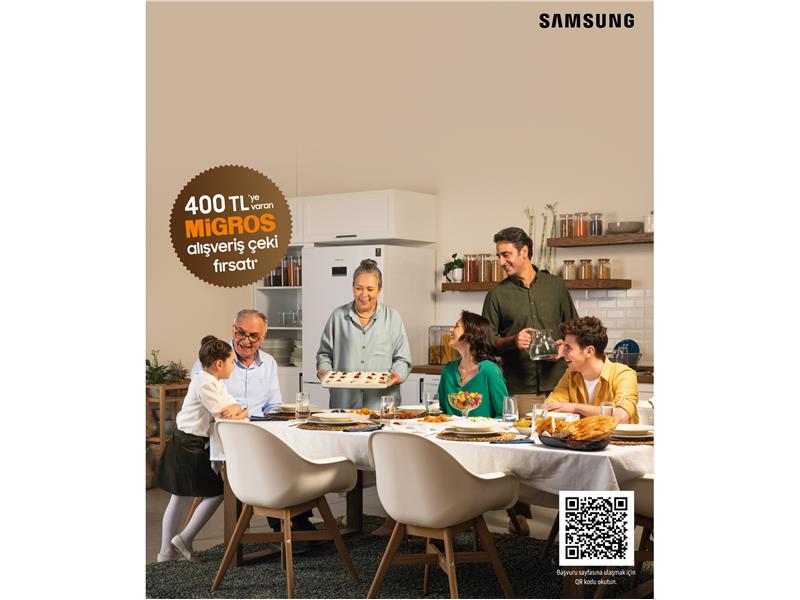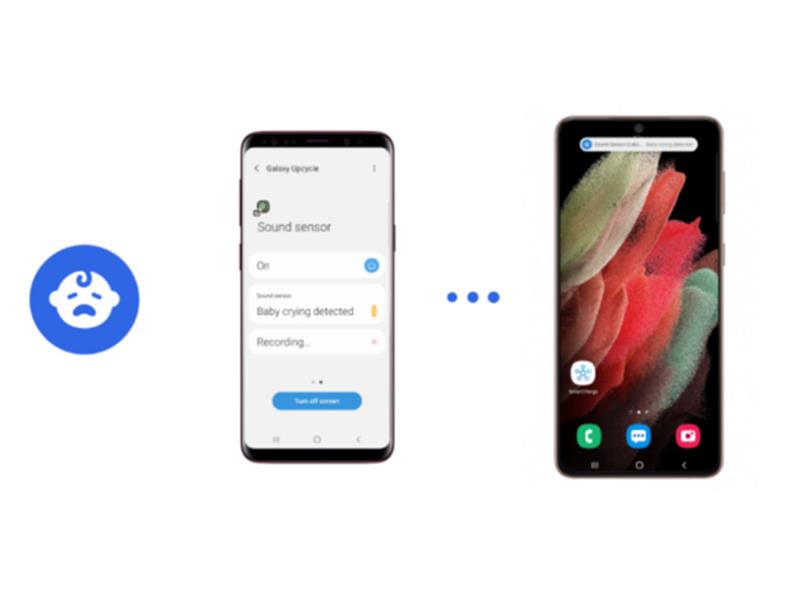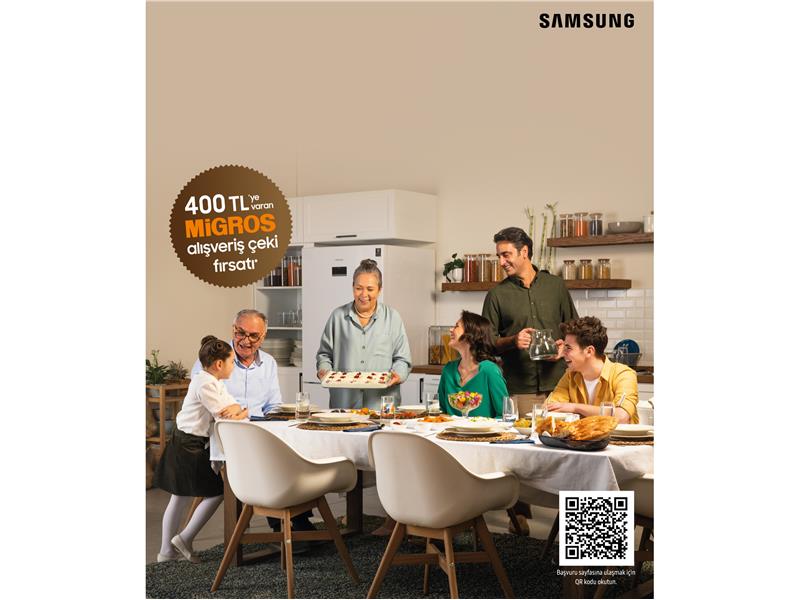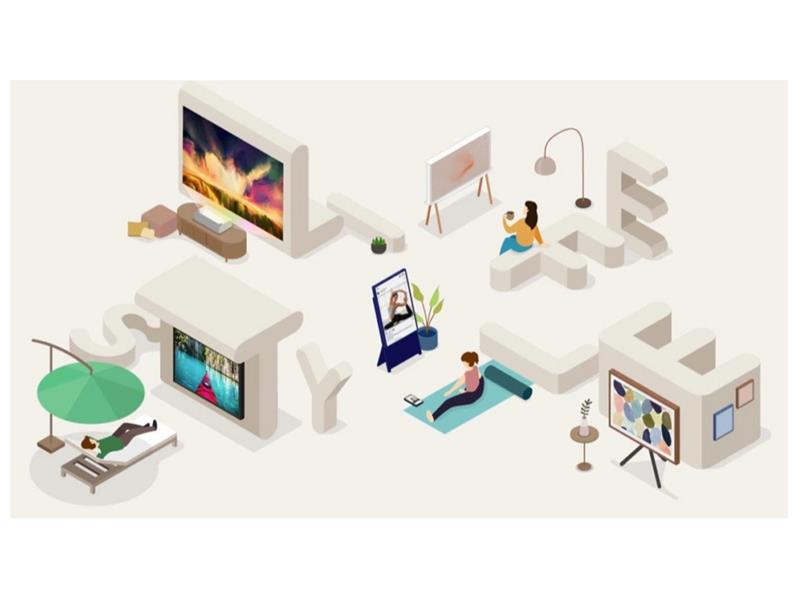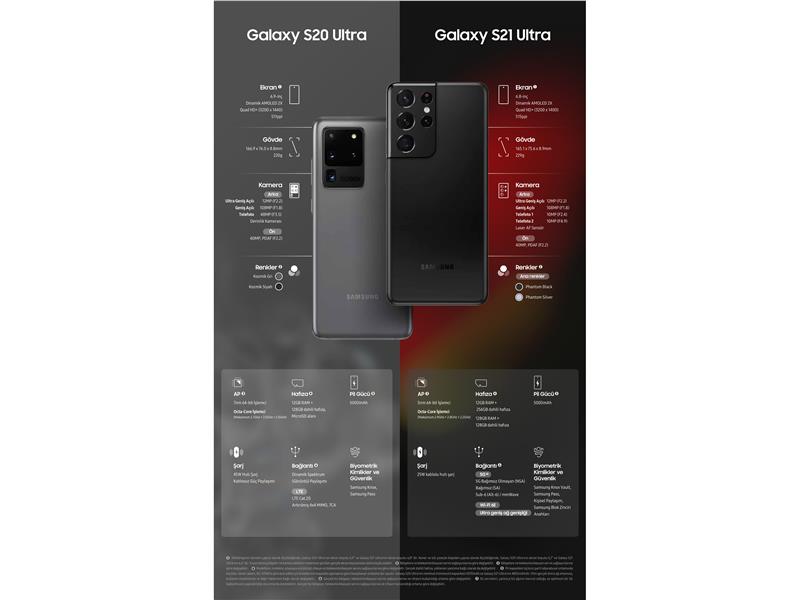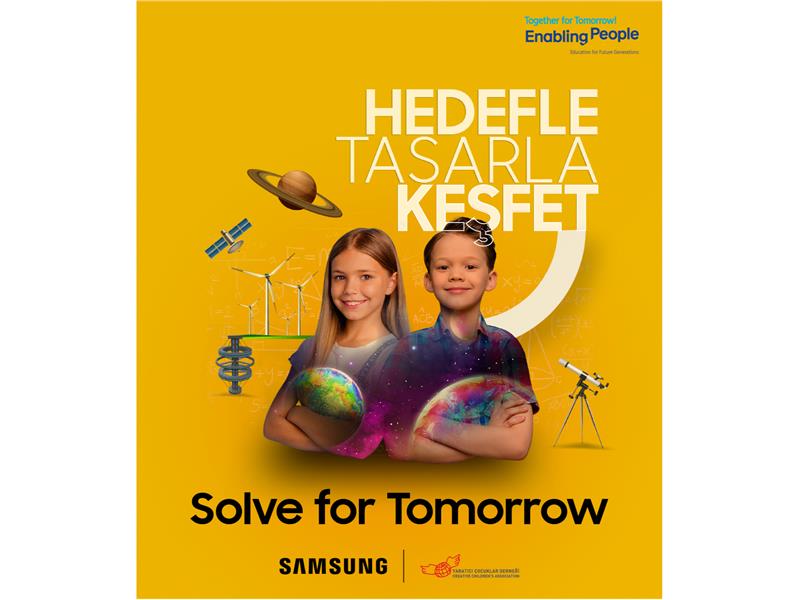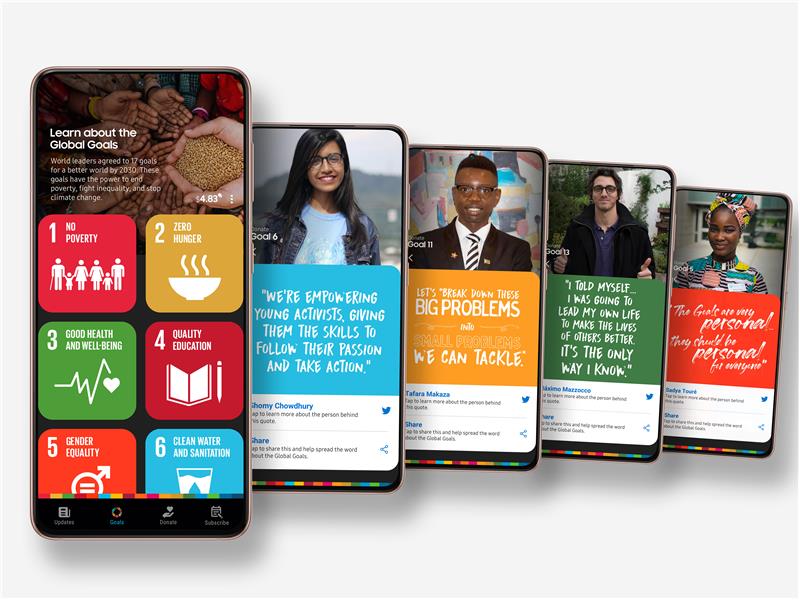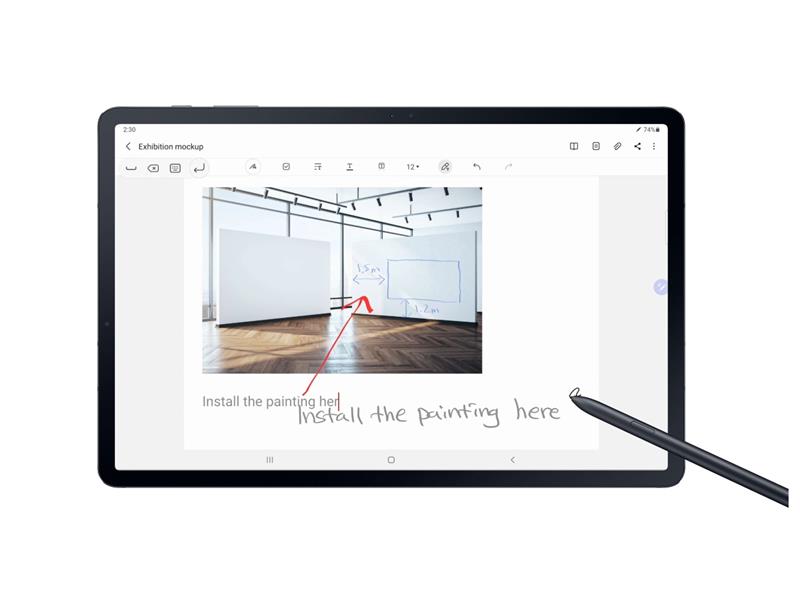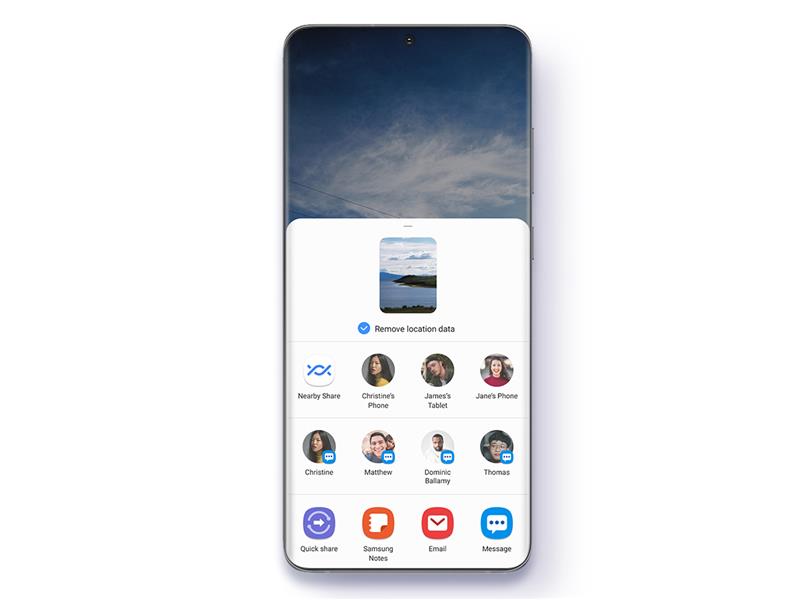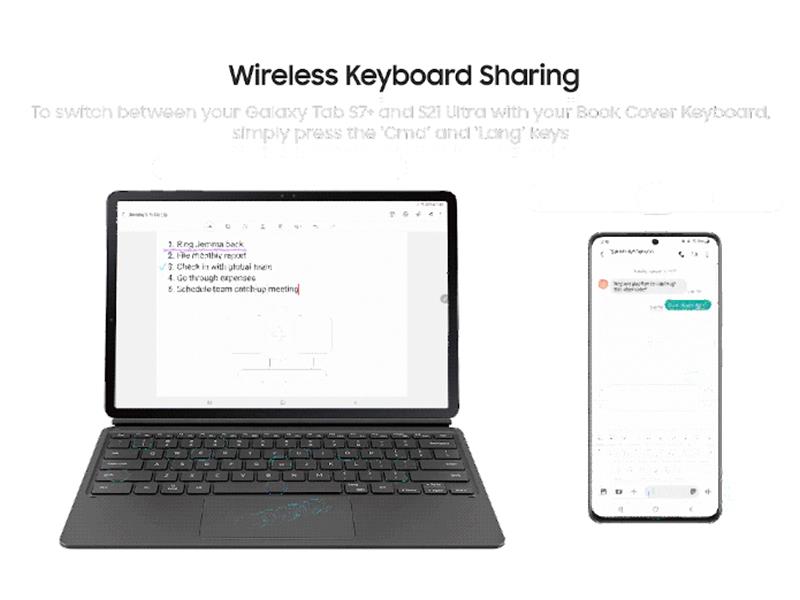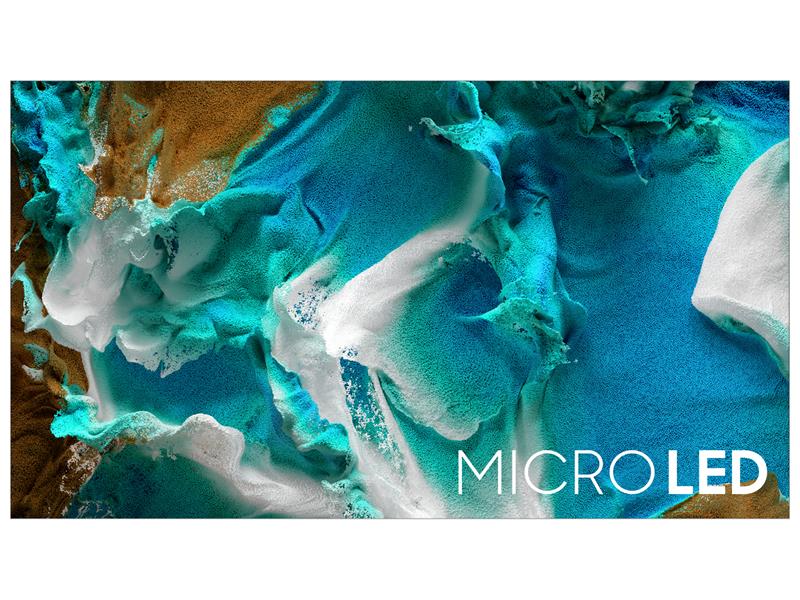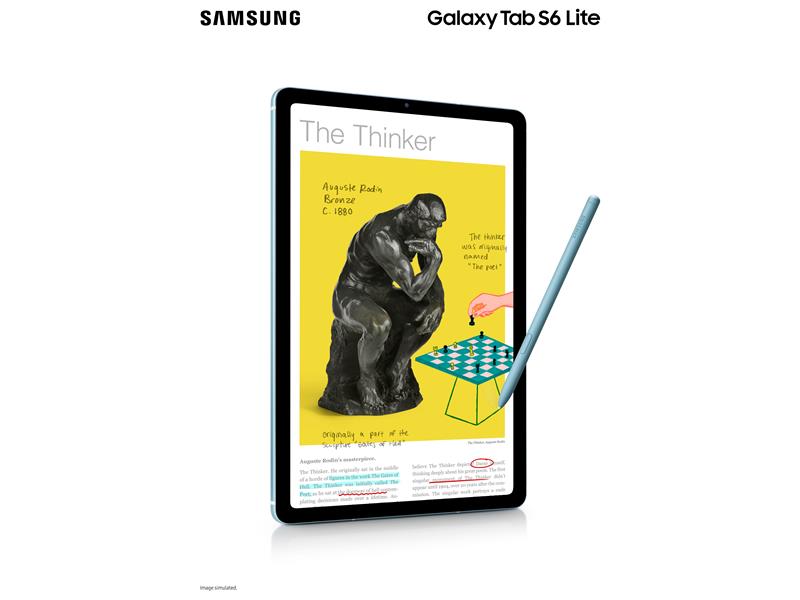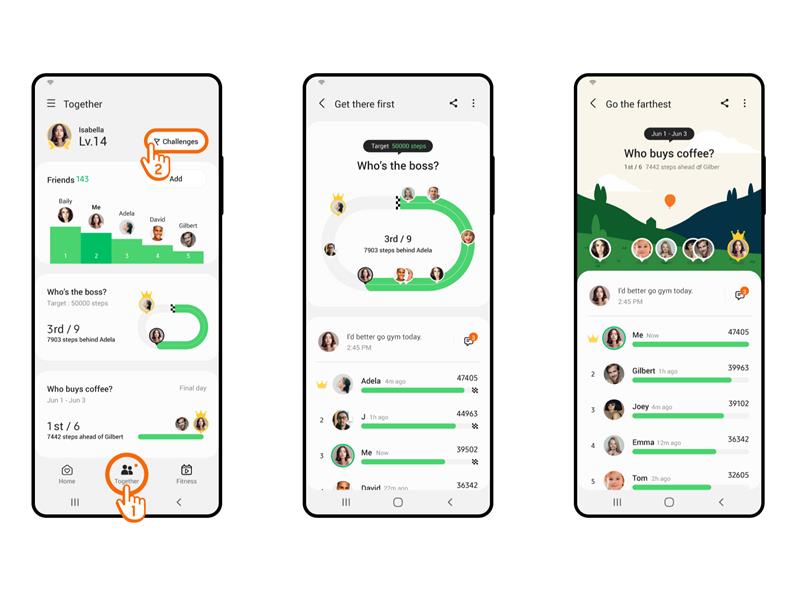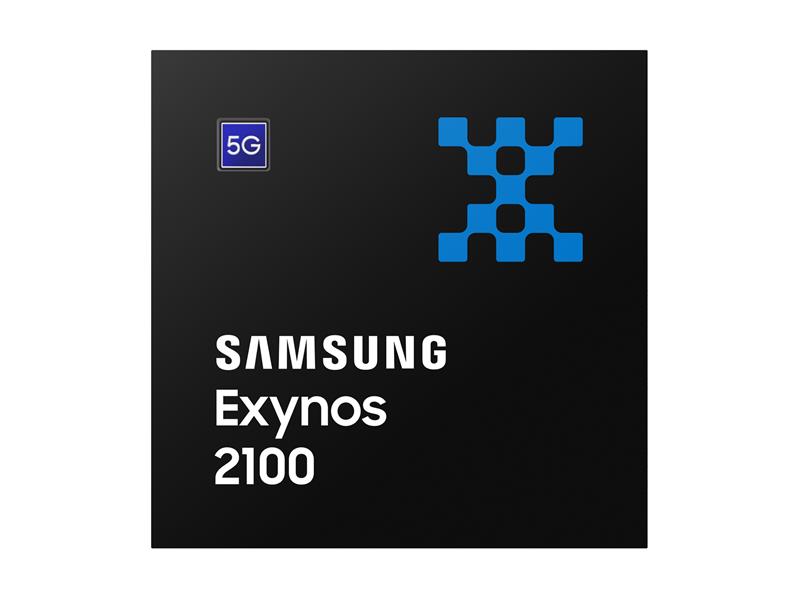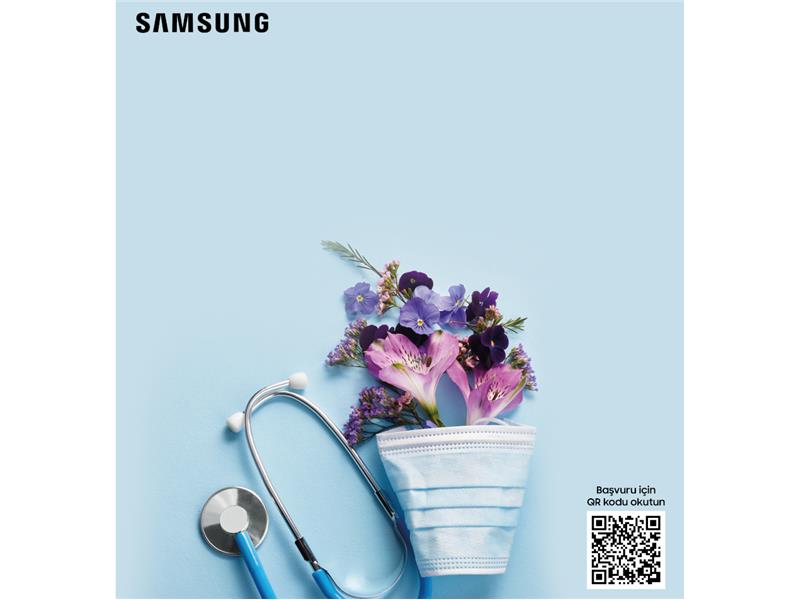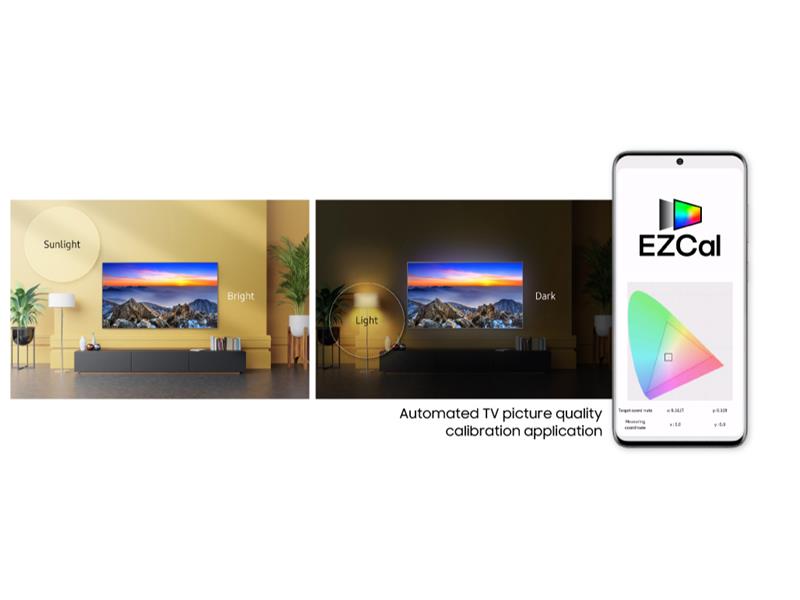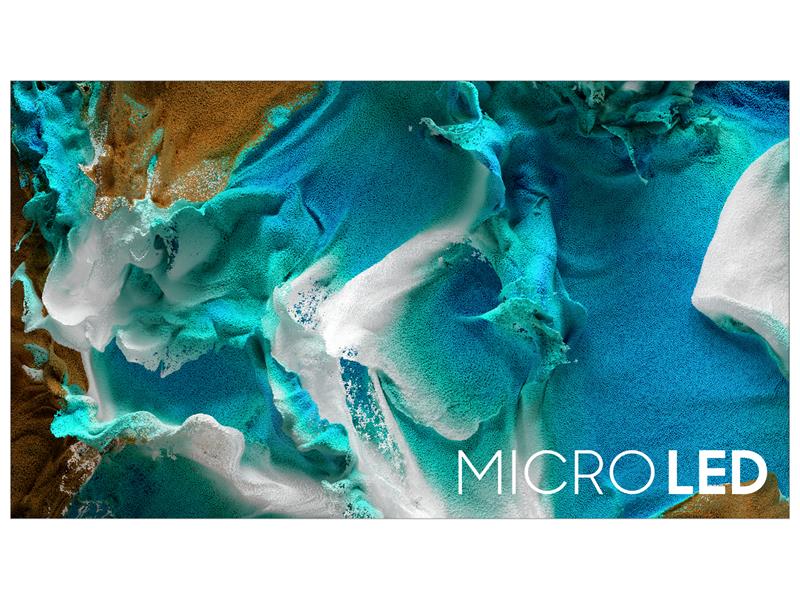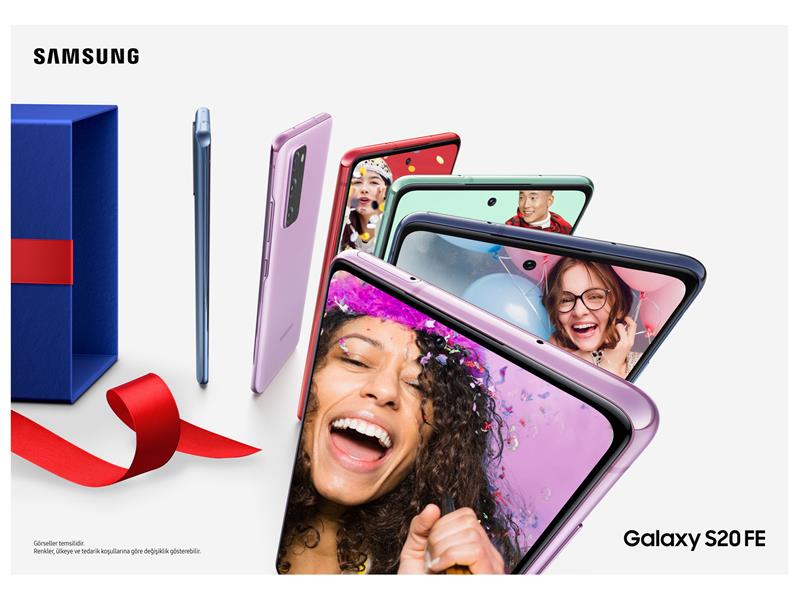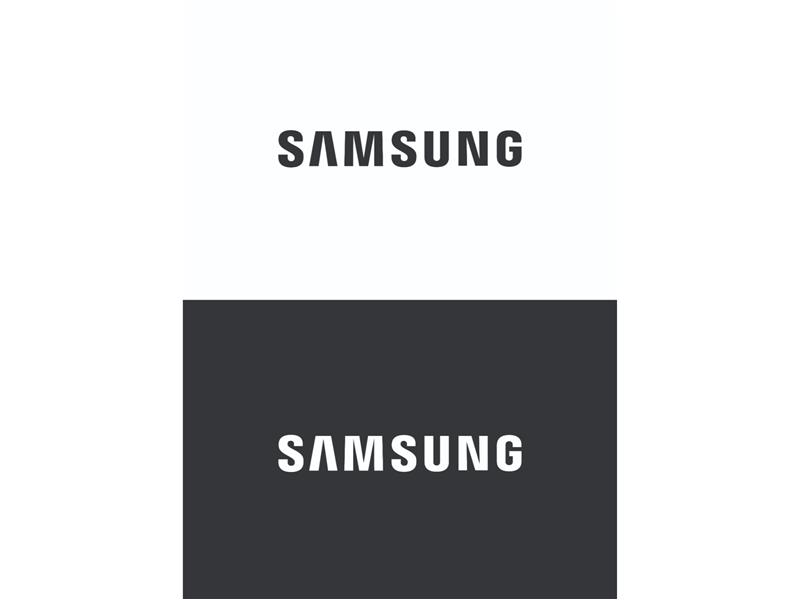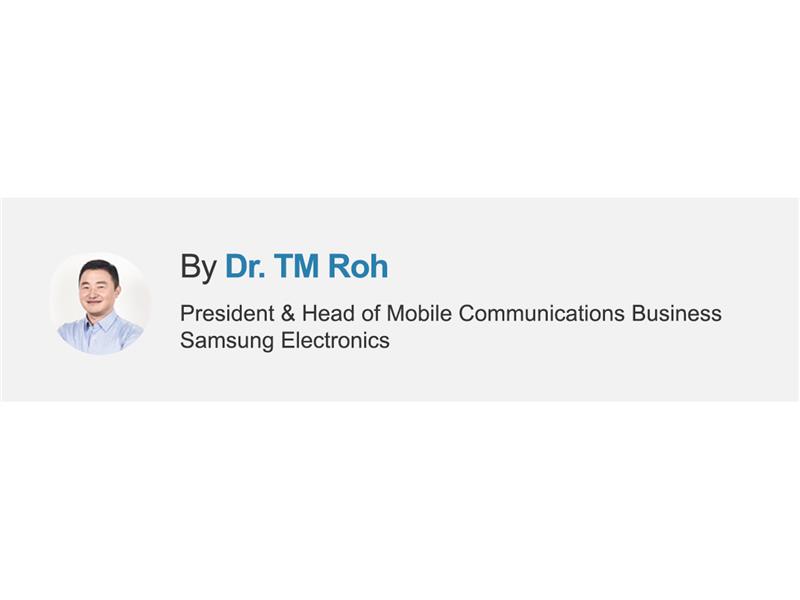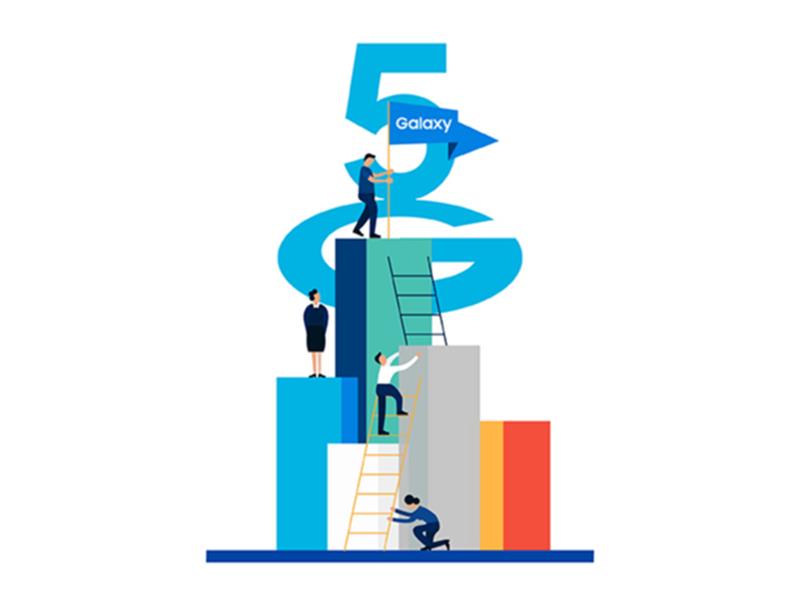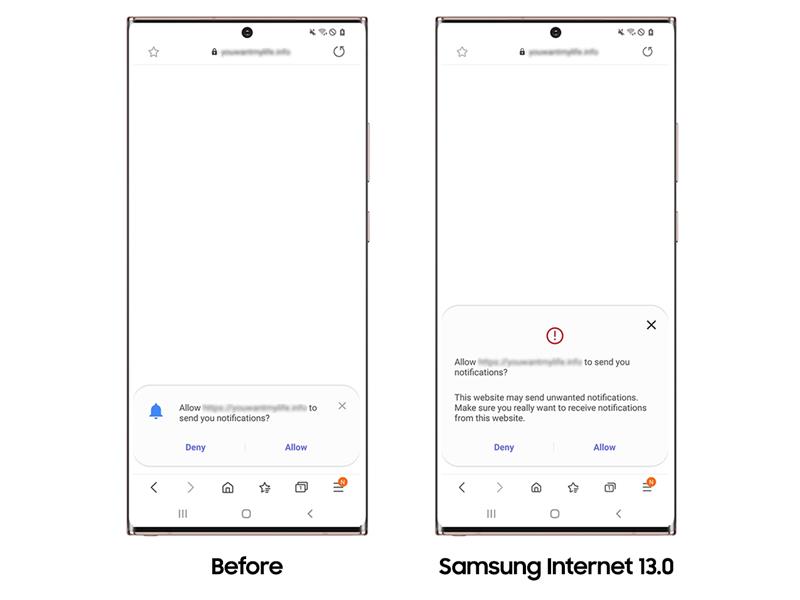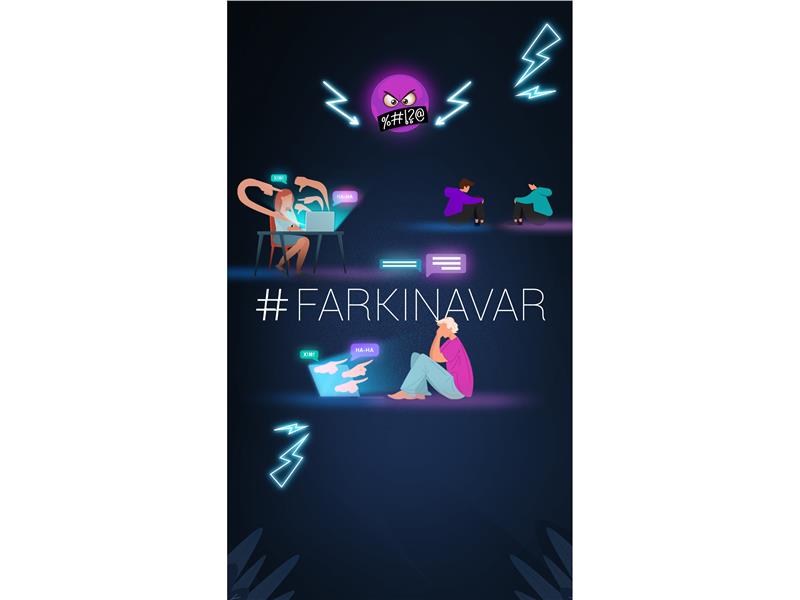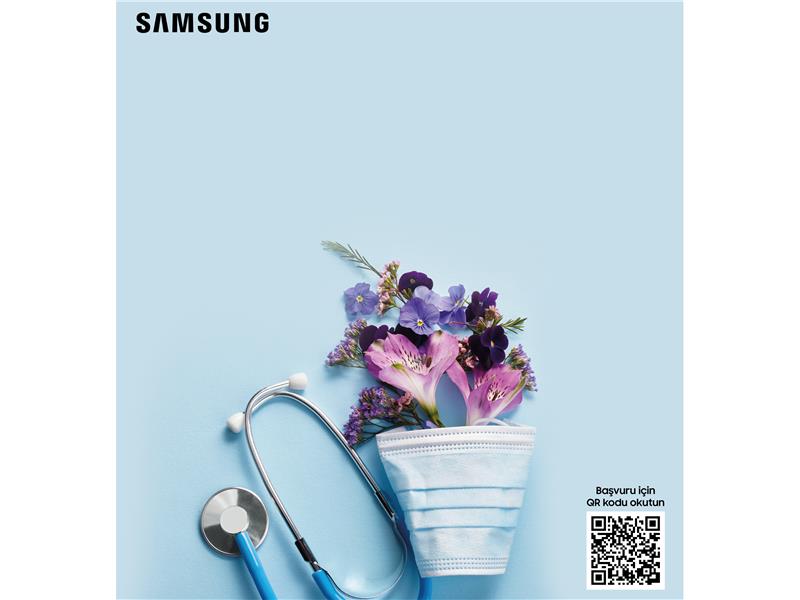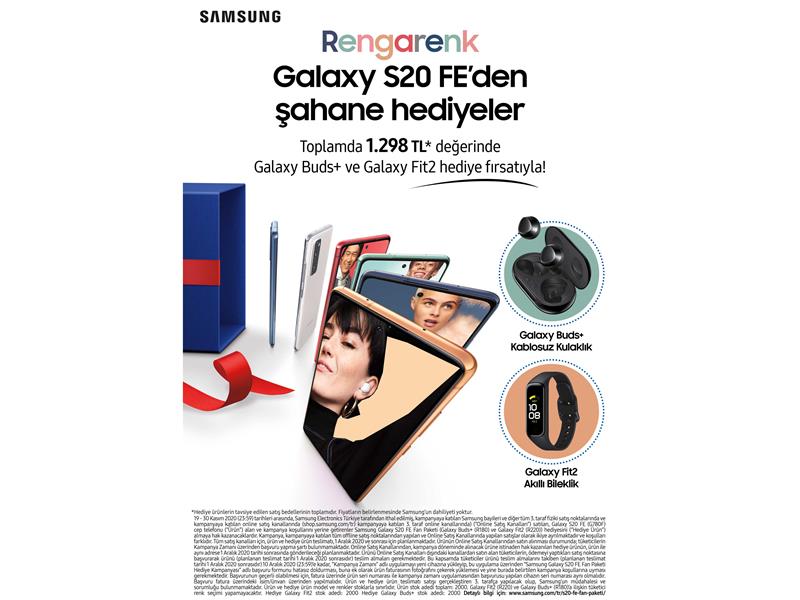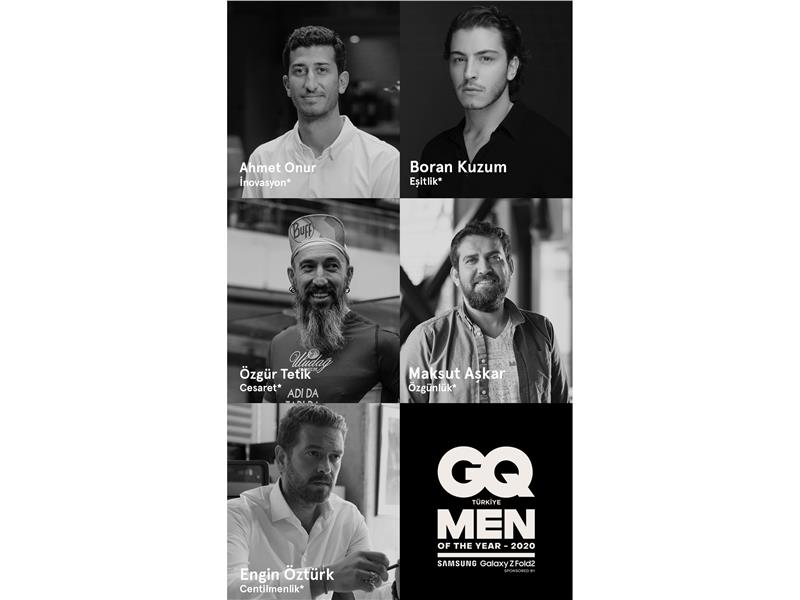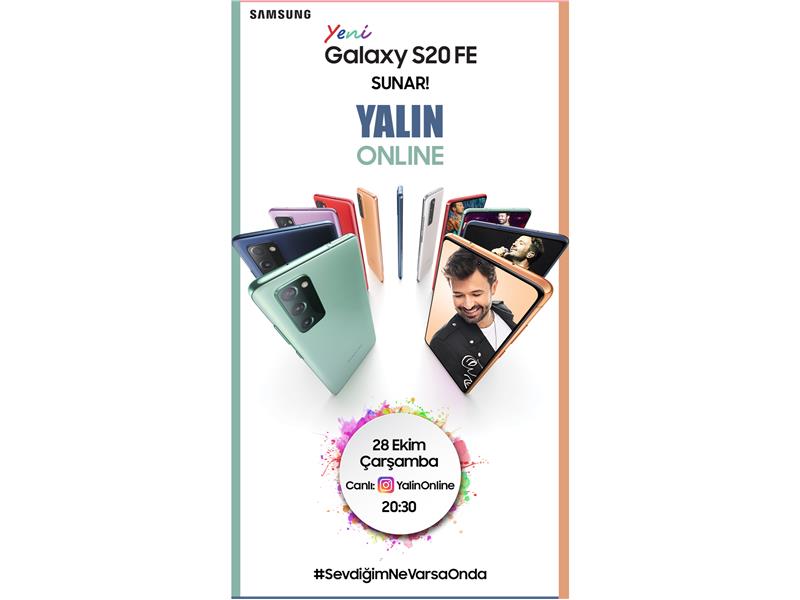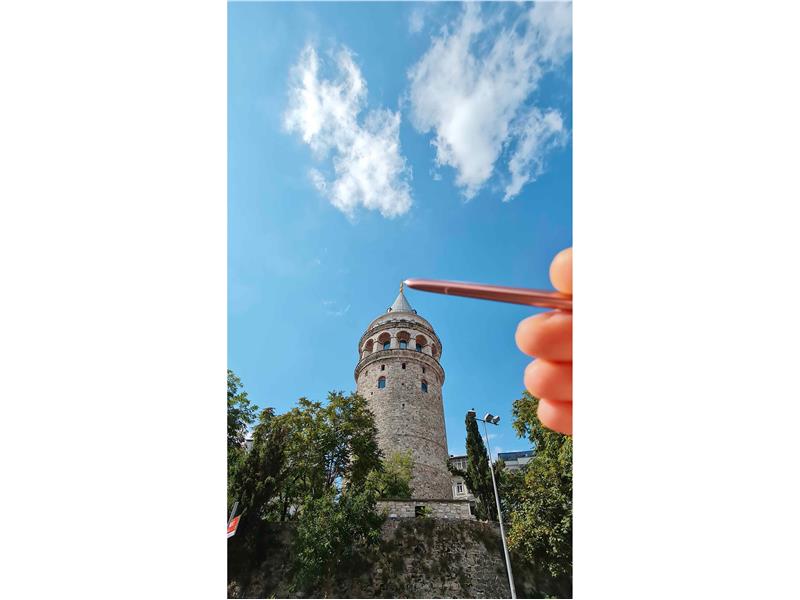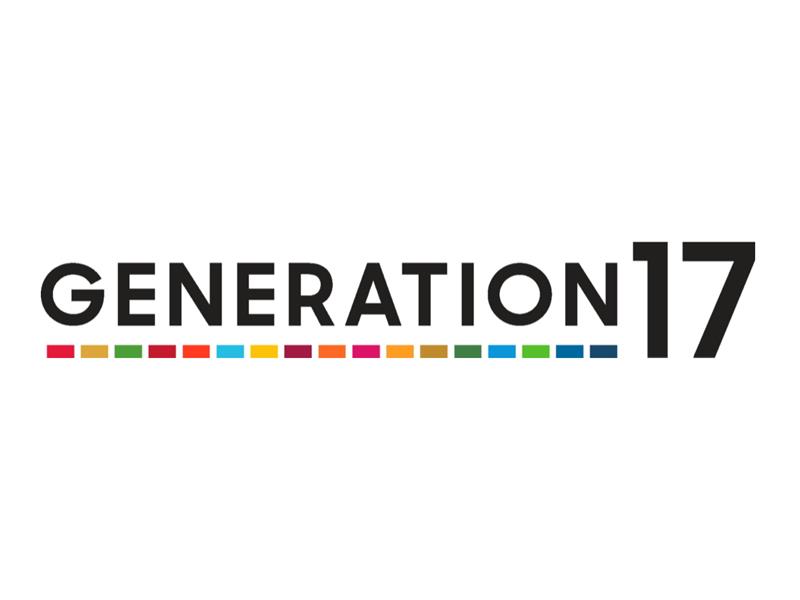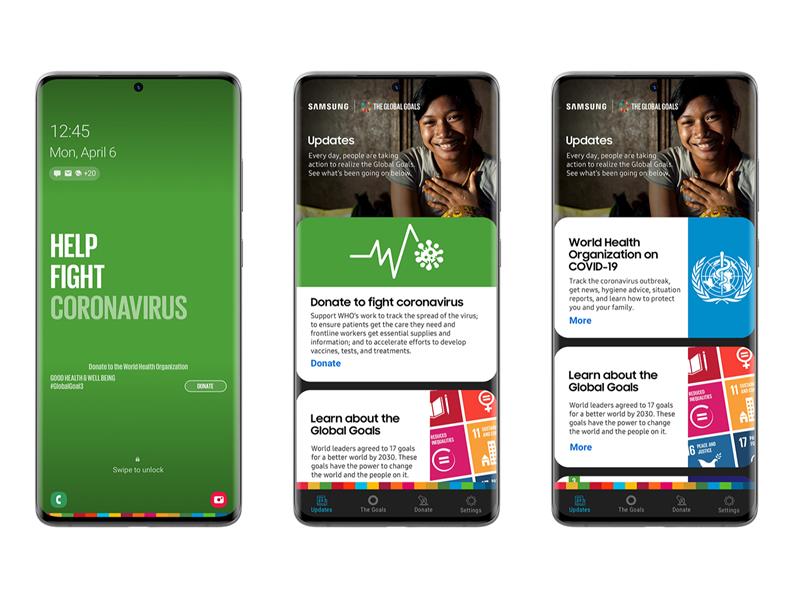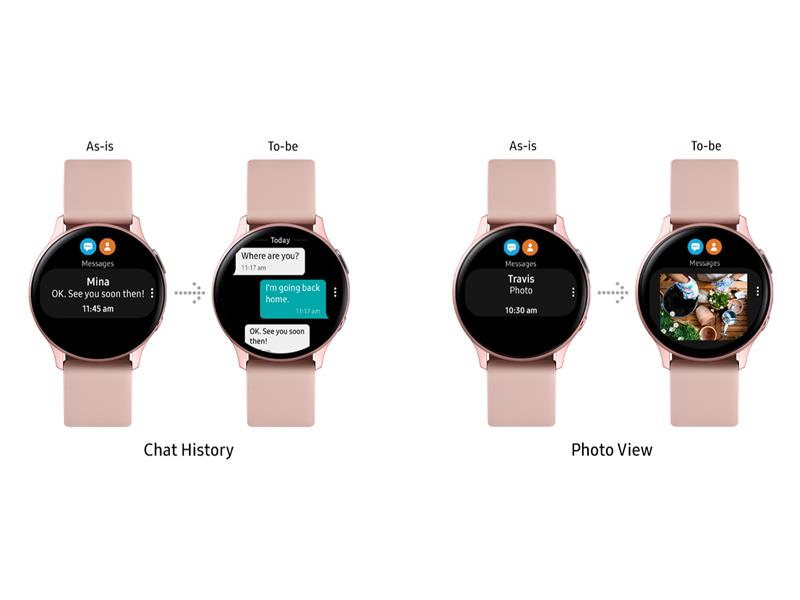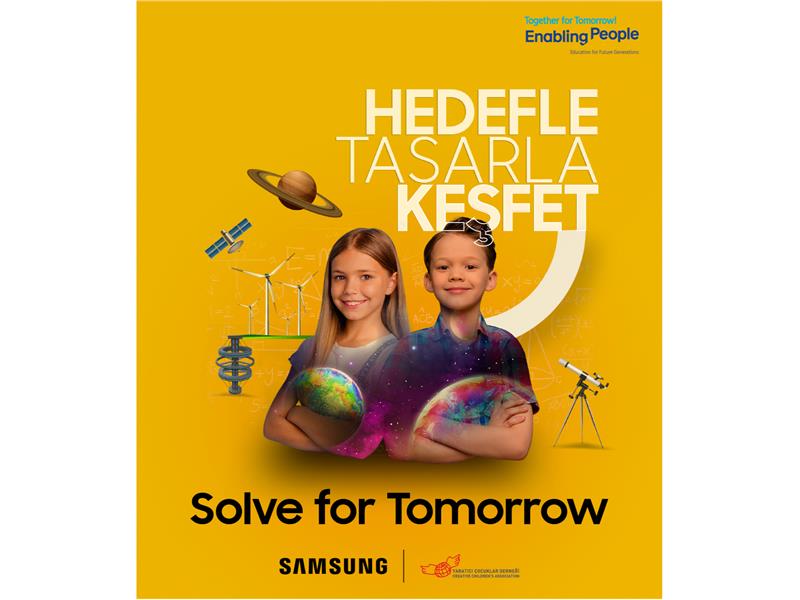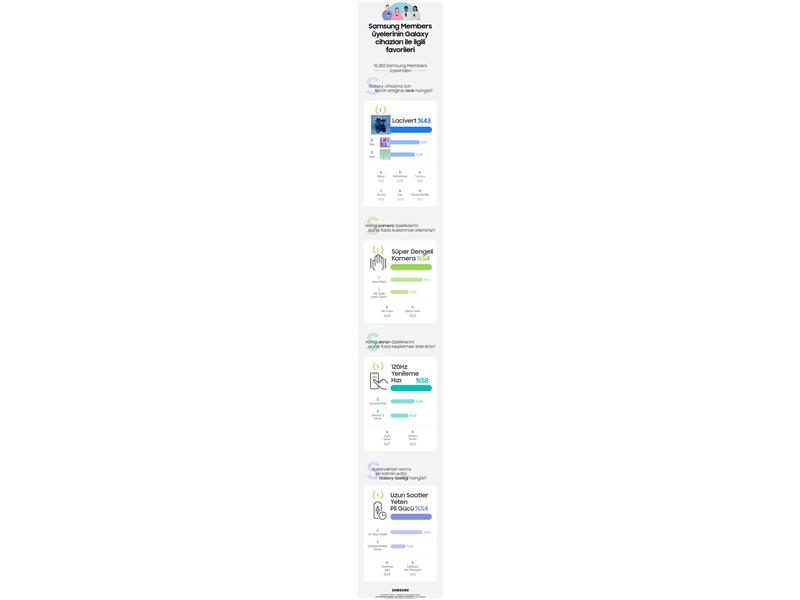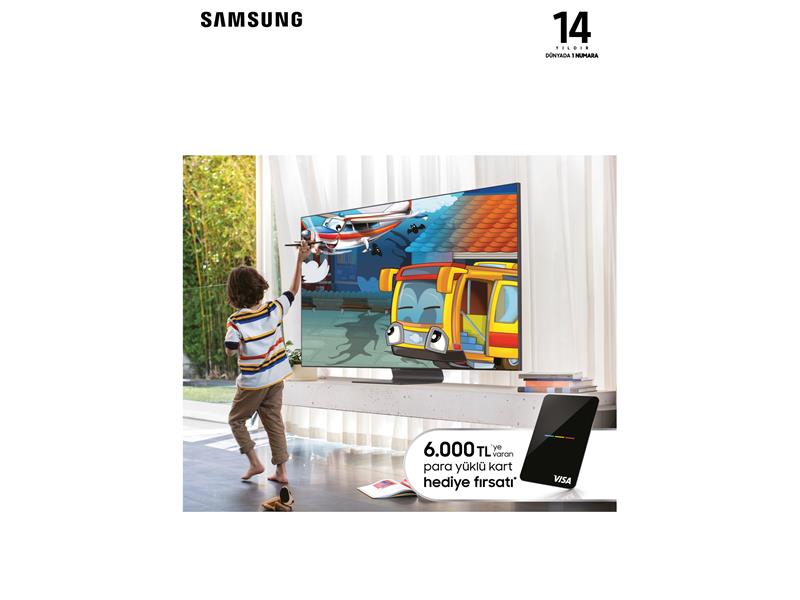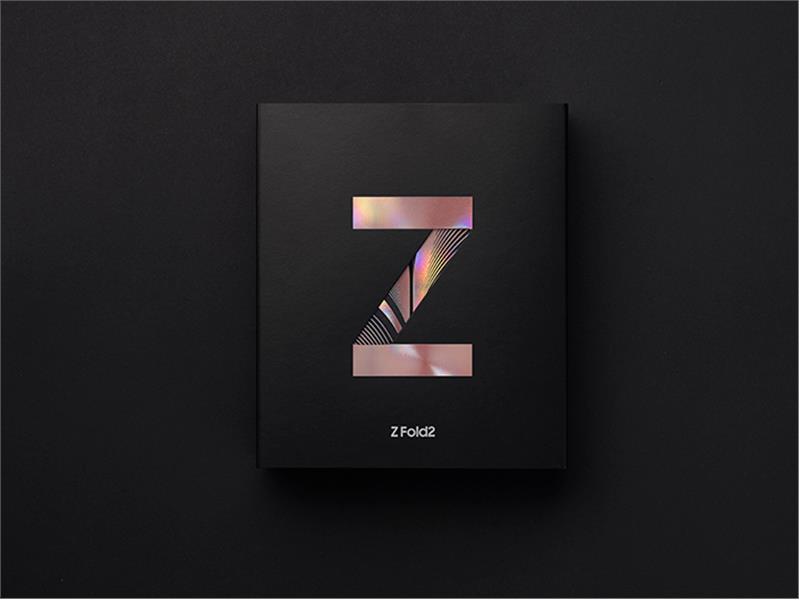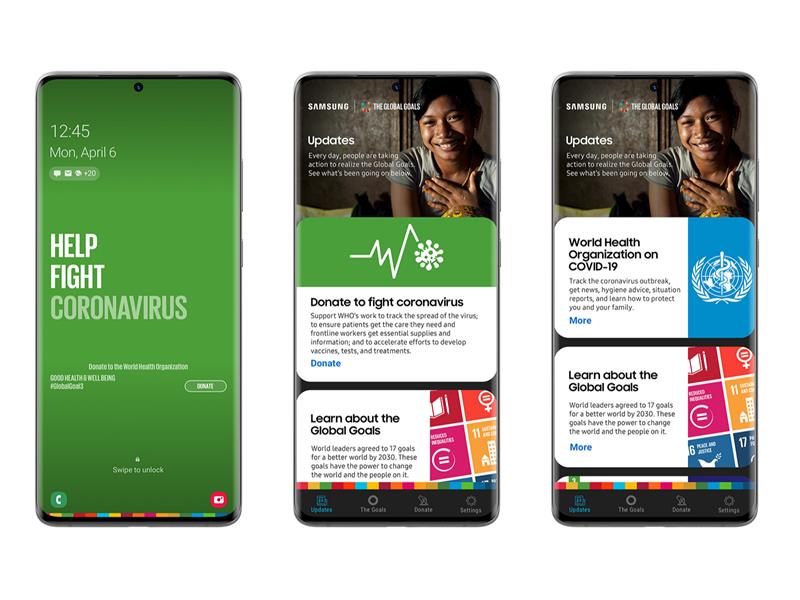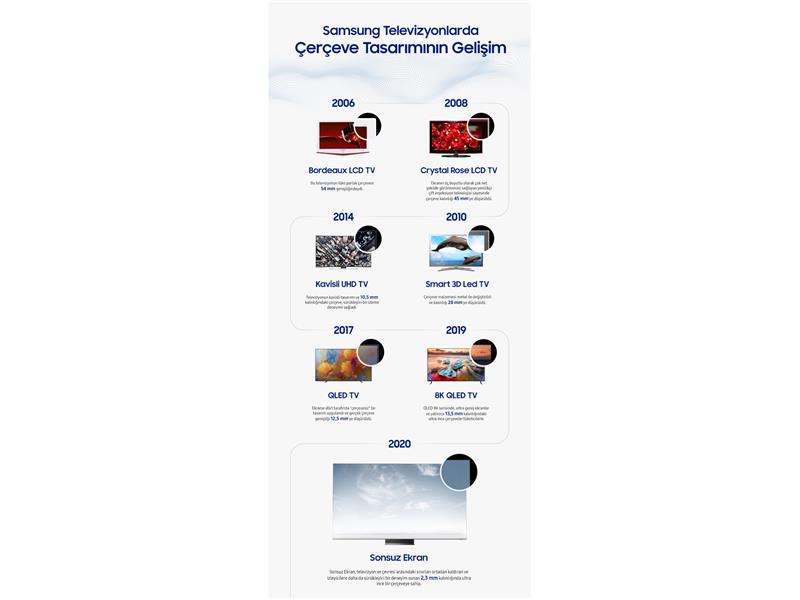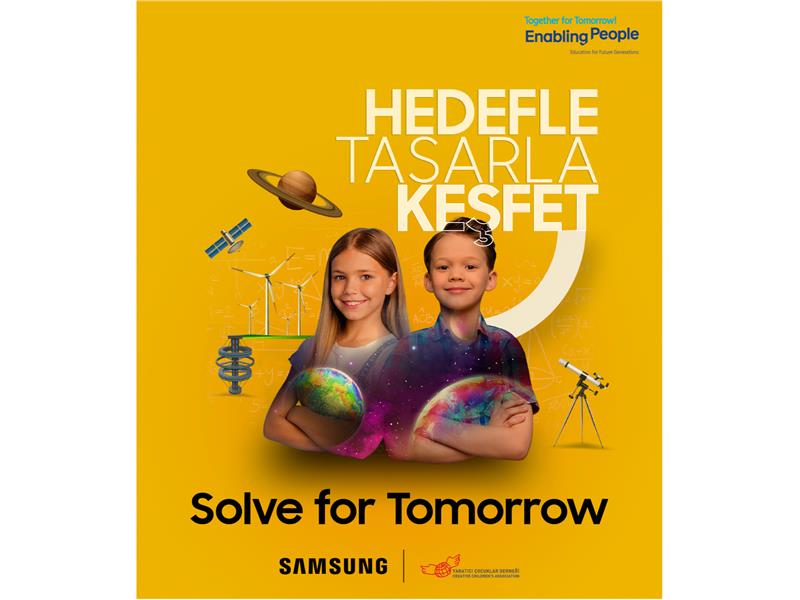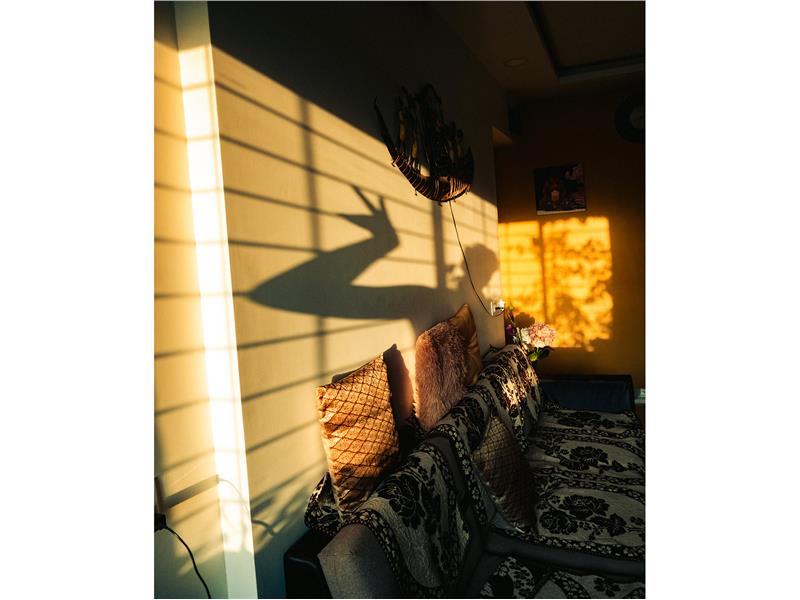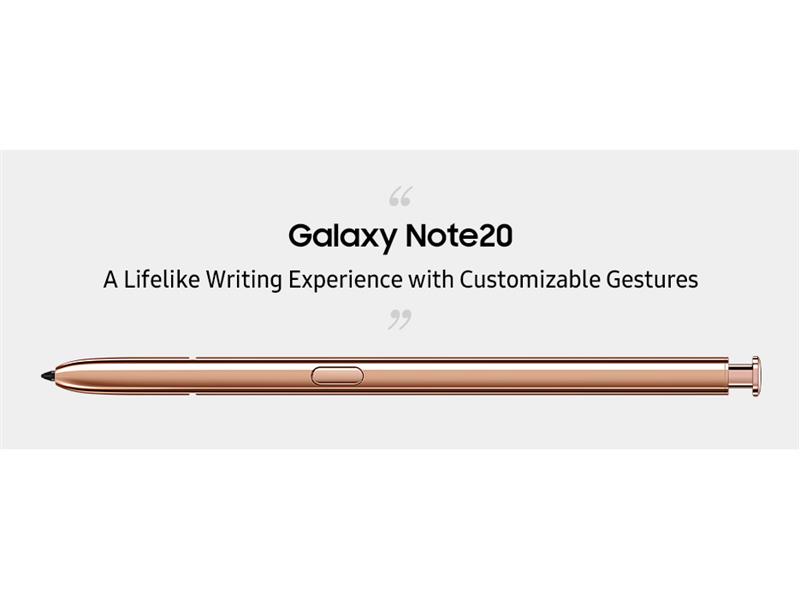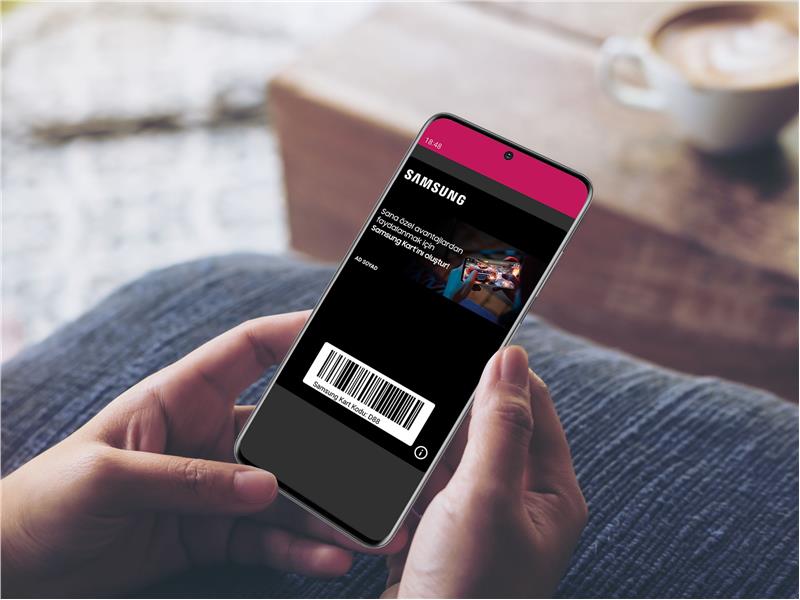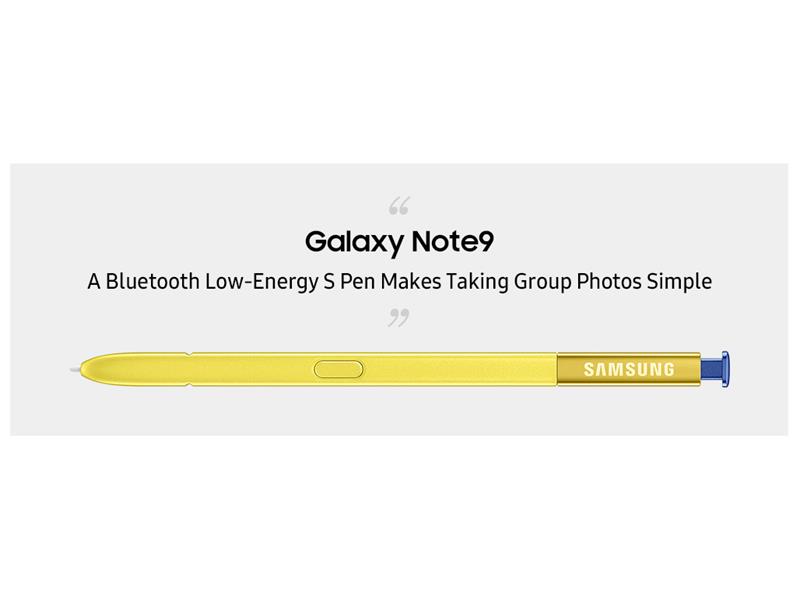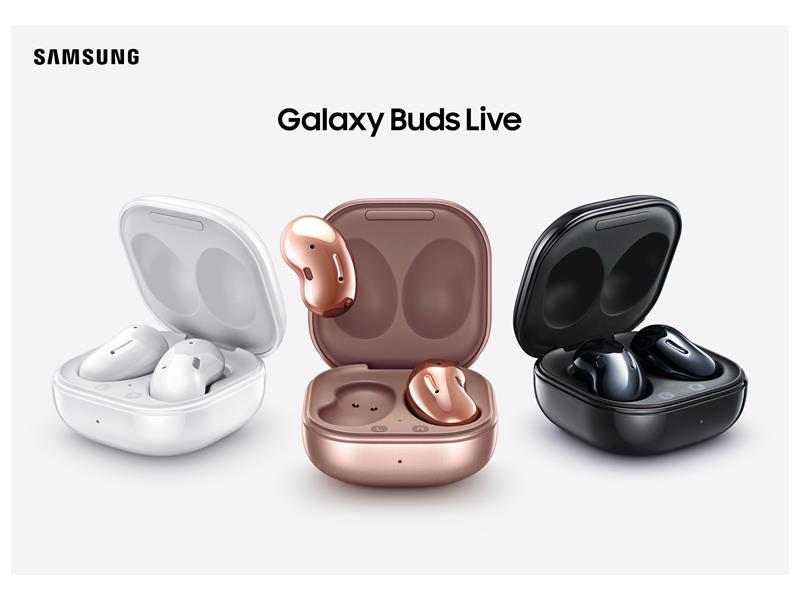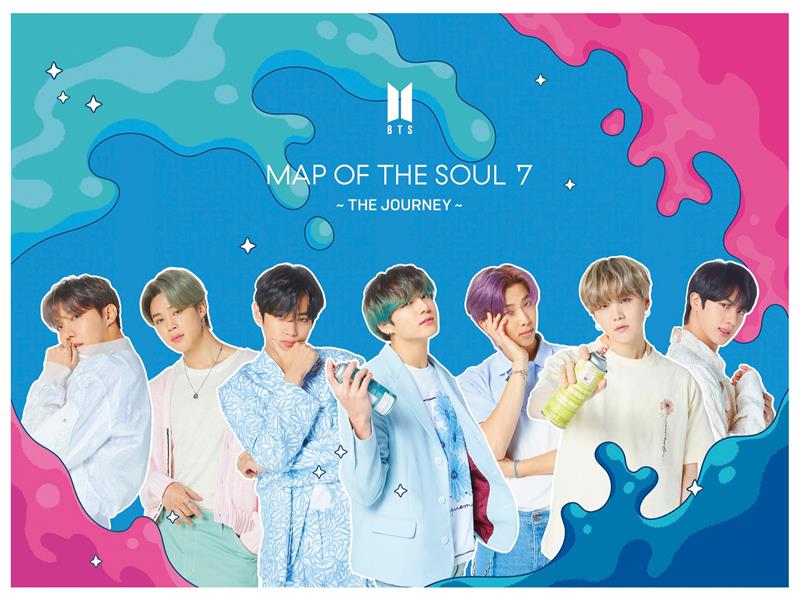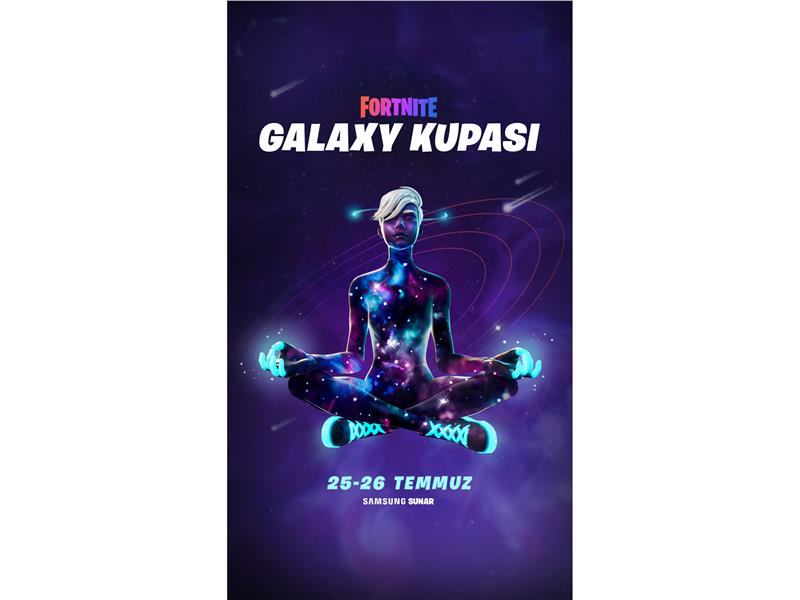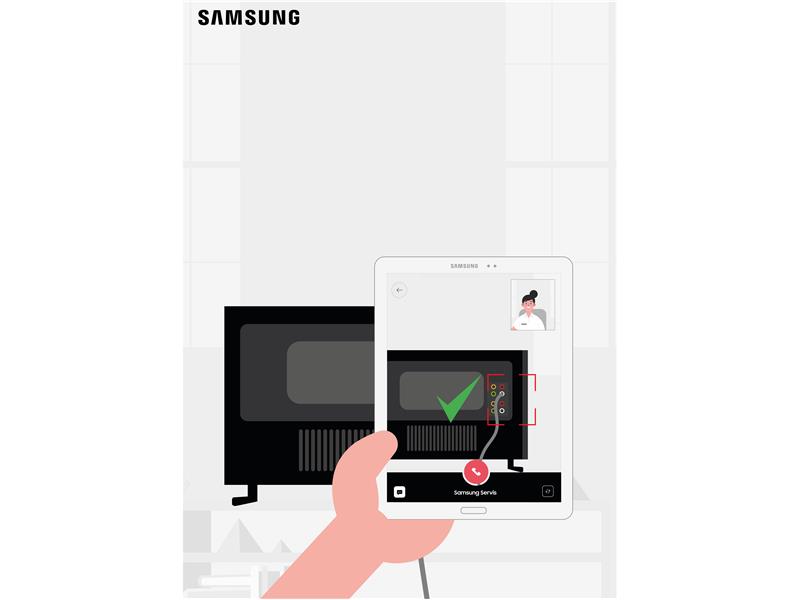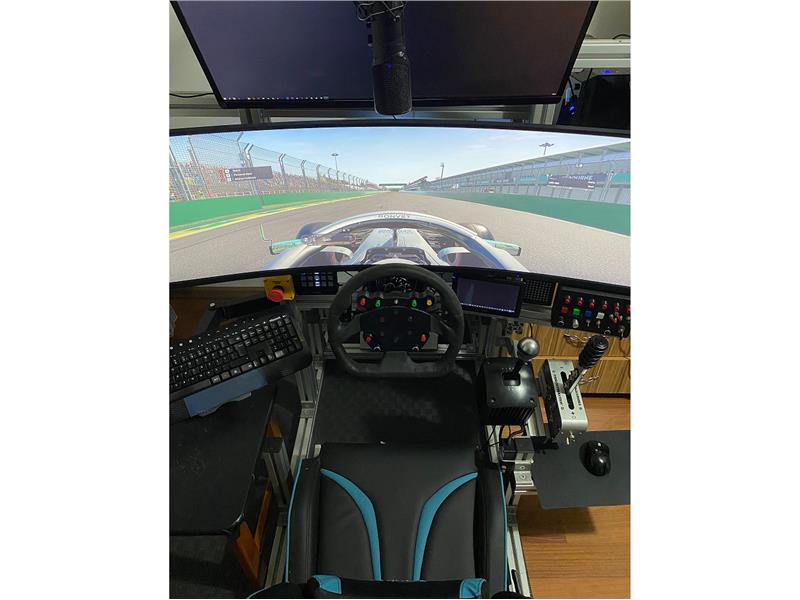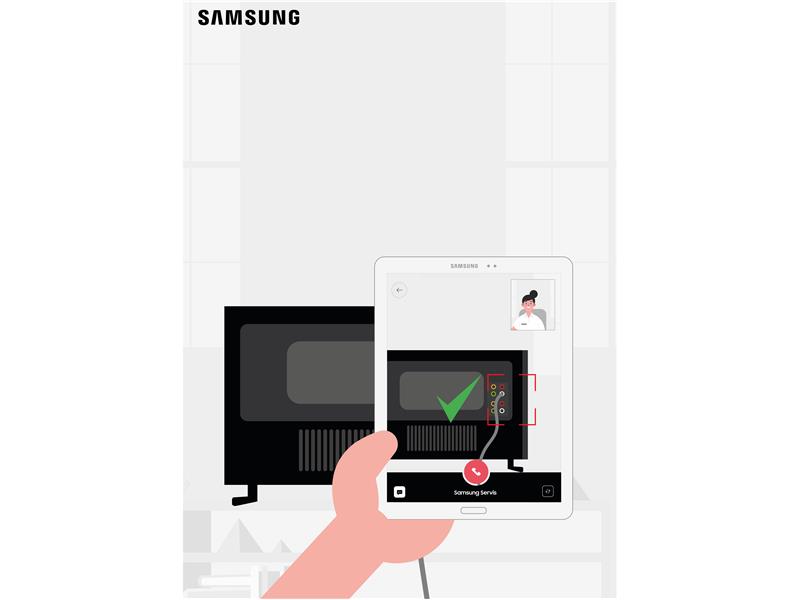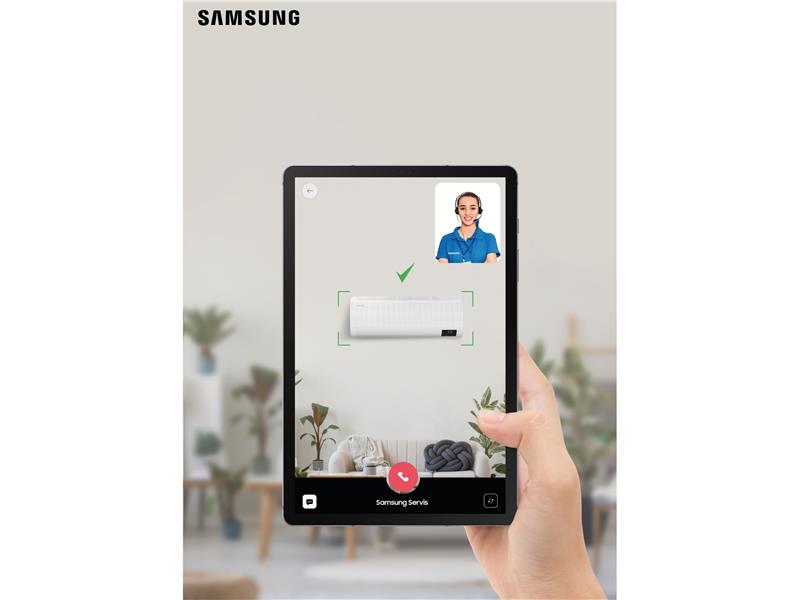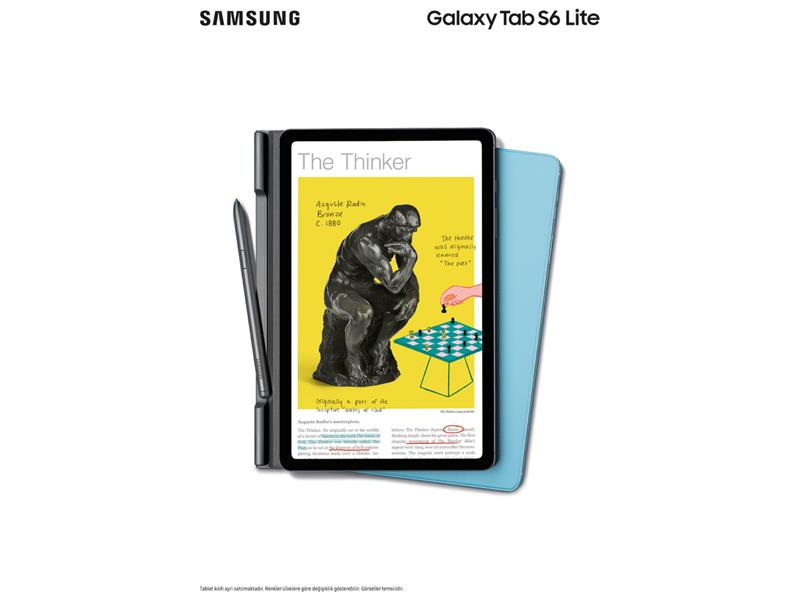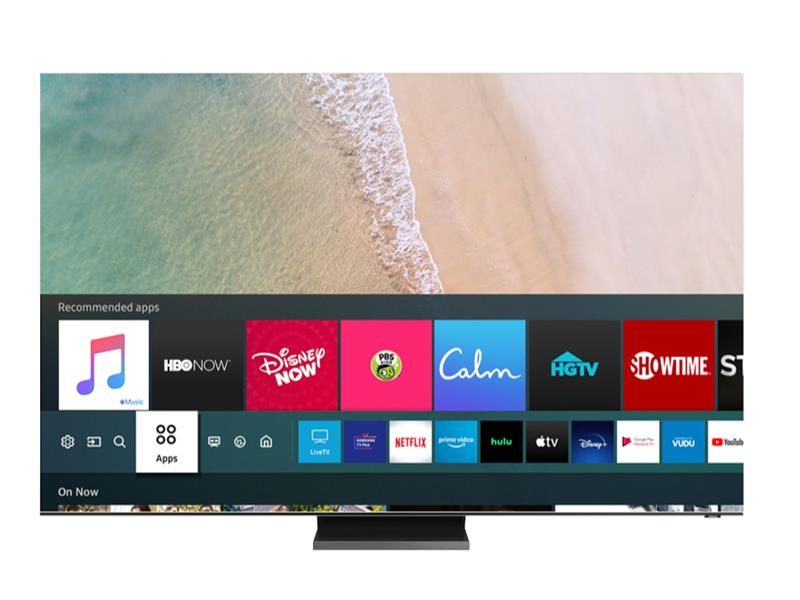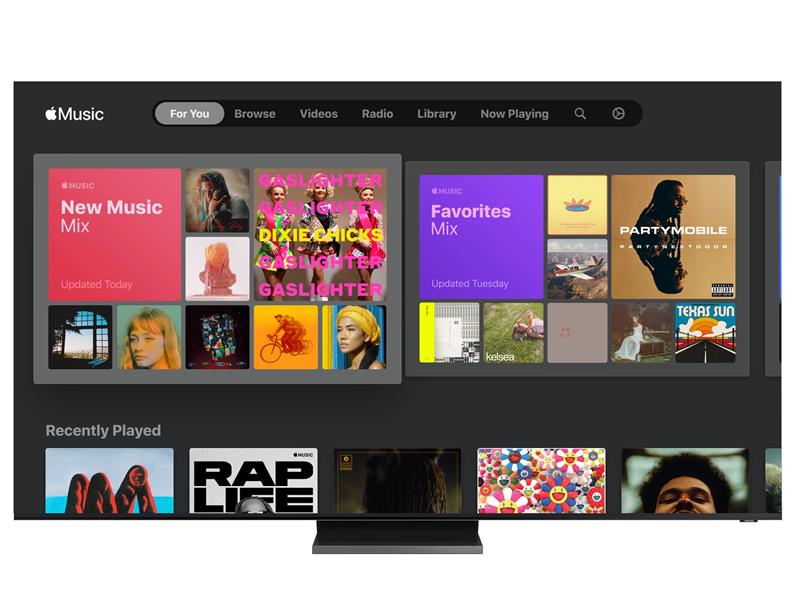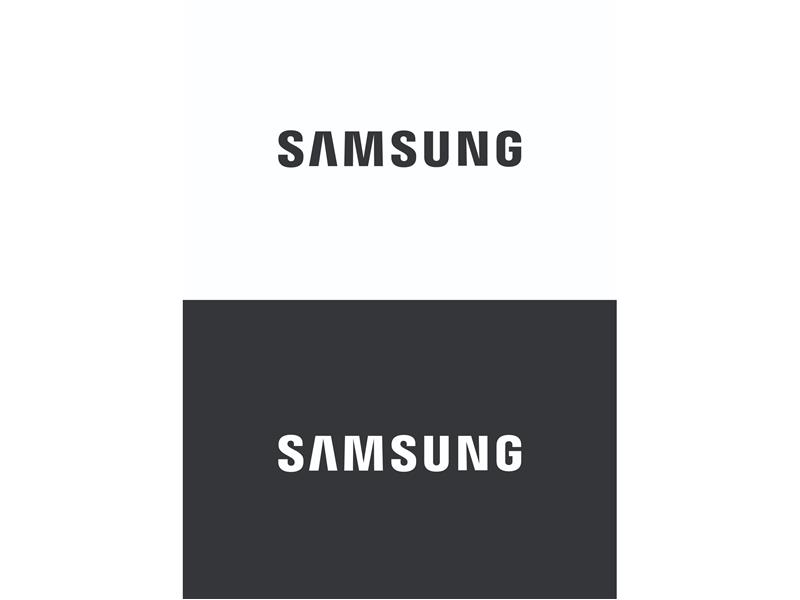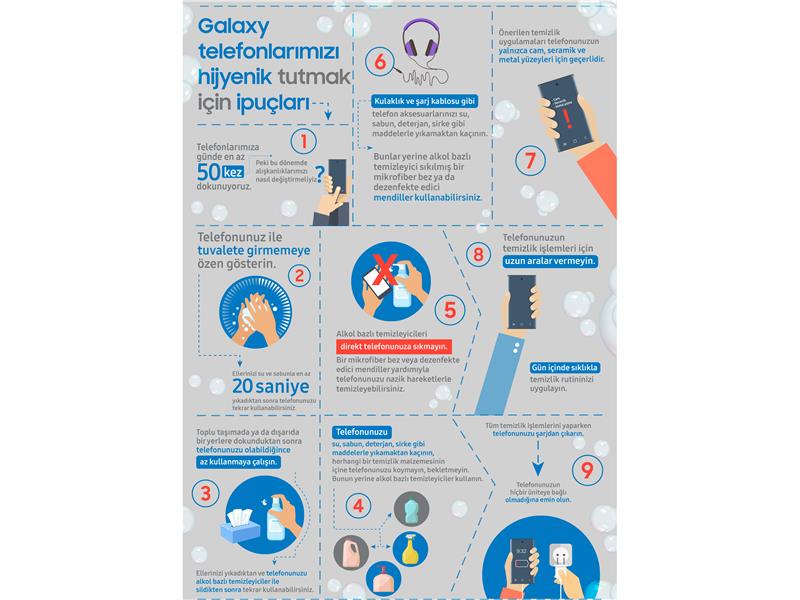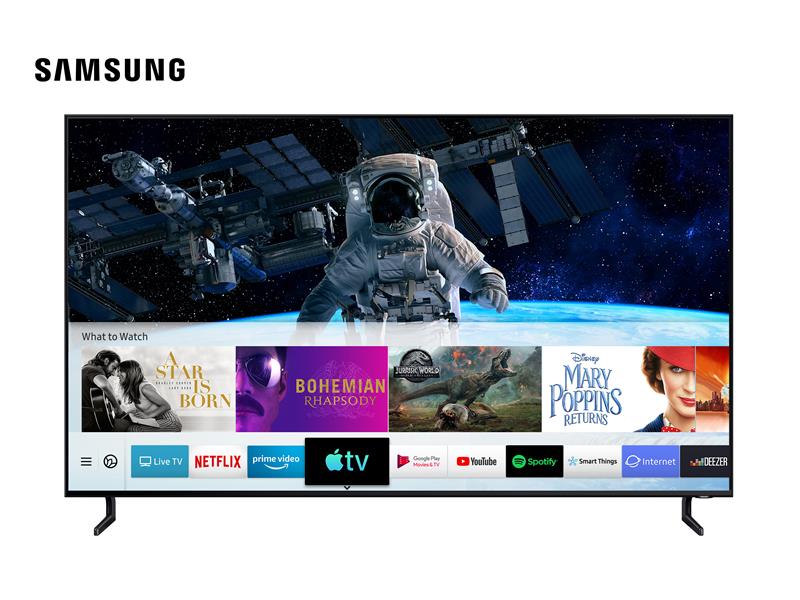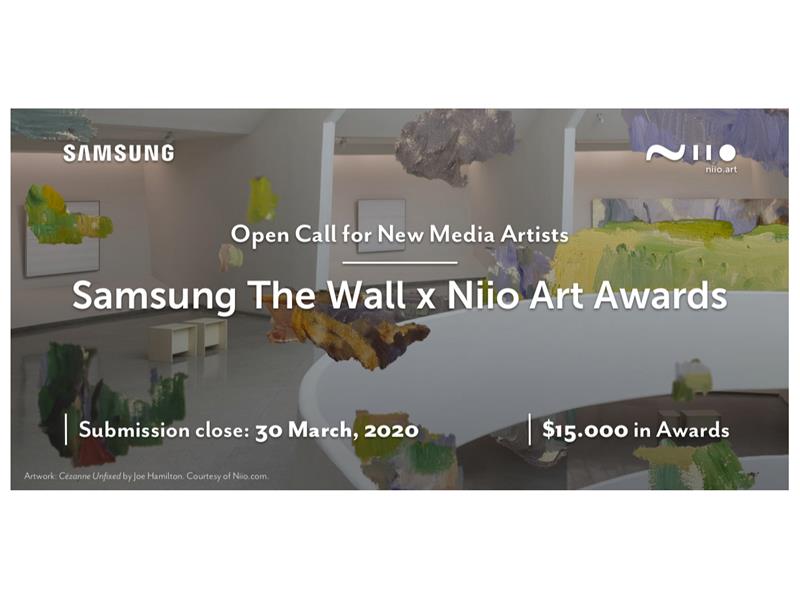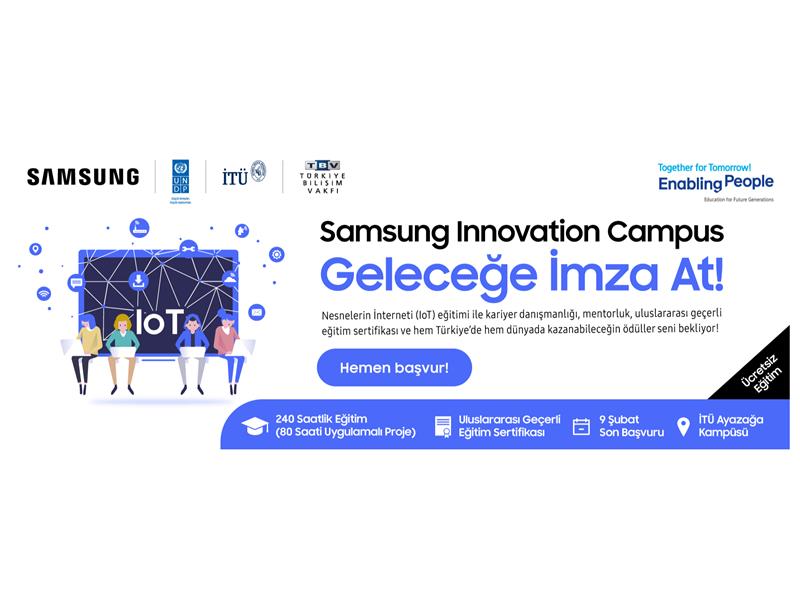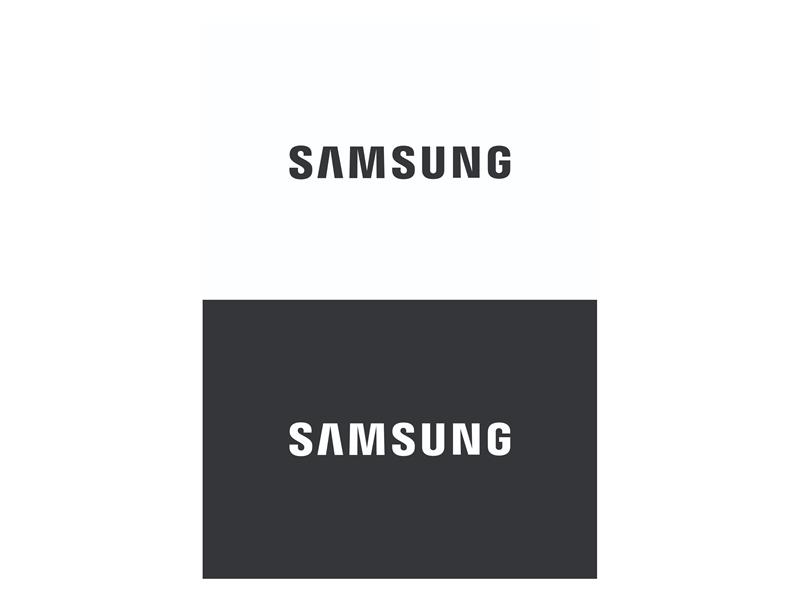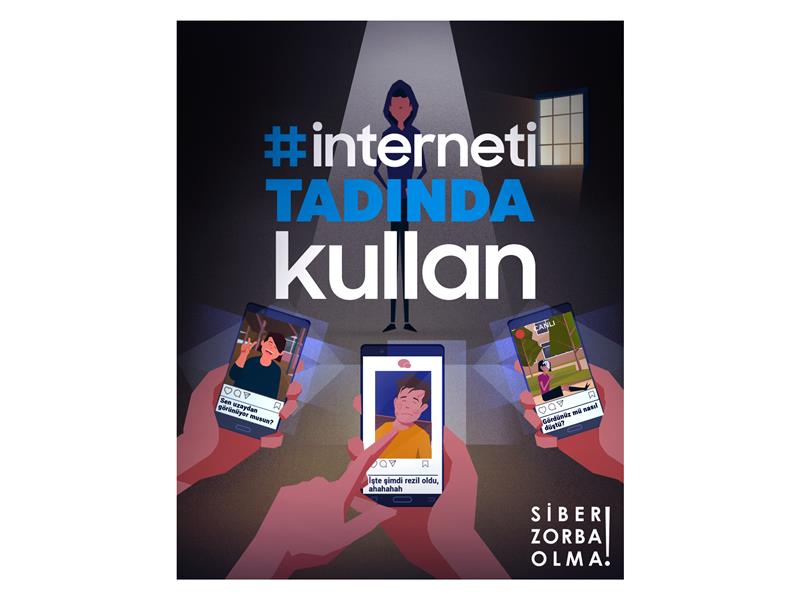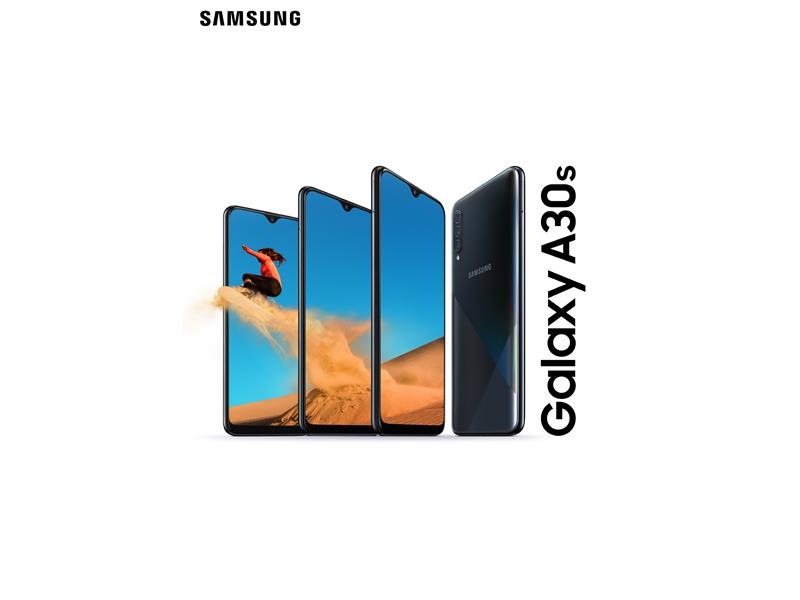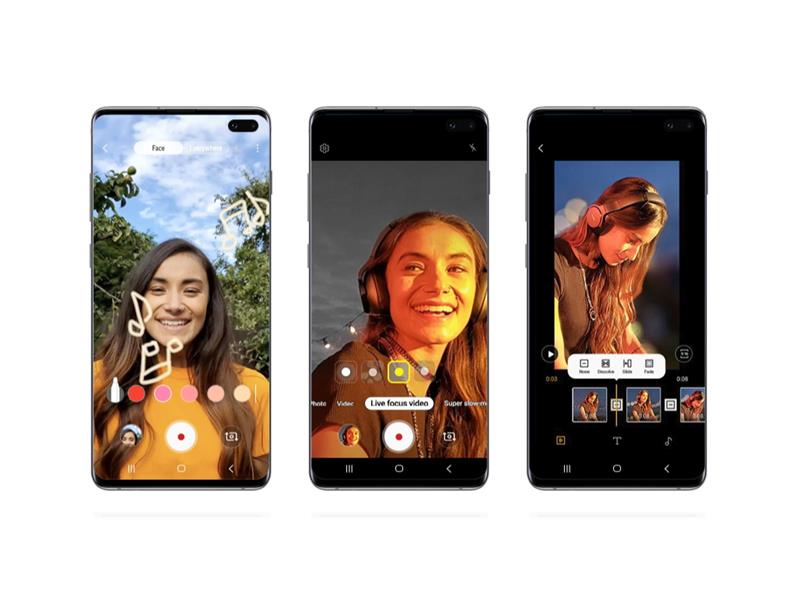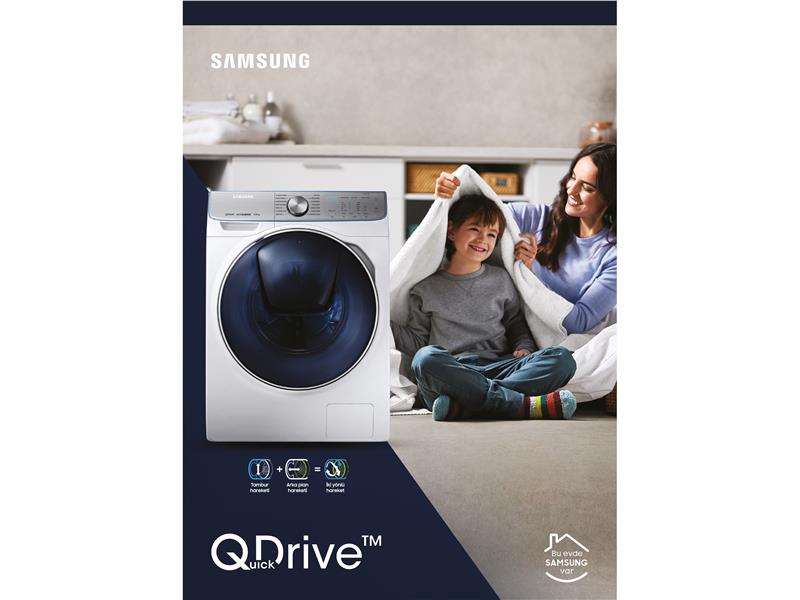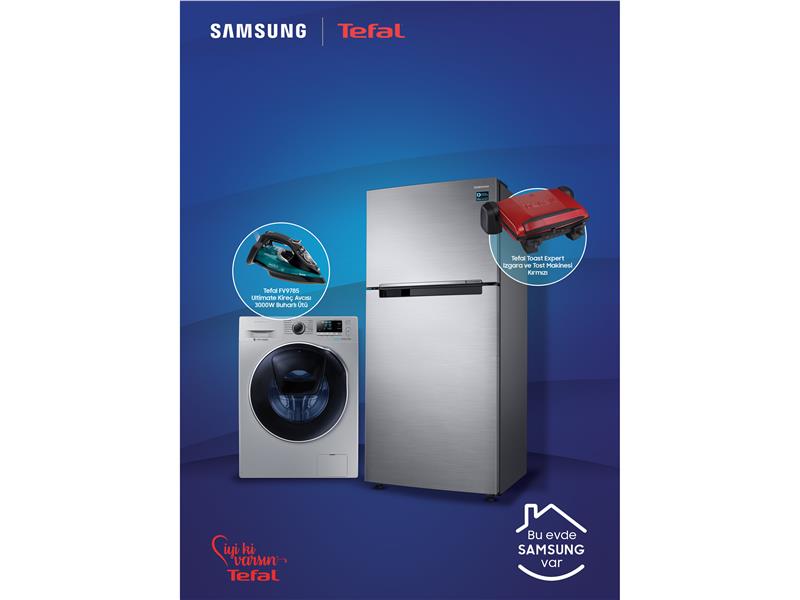- Anasayfa
- Firma
- SAMSUNG ELECTRONICS ISTANBUL PAZARLAMA VE TİCARET LİMİTED ŞİRKETİ
- Haberler
- Samsung, One UI 3.1.1 ile Galaxy Z Serisi kullanıcılarına yepyeni deneyimler sunuyor
-
Geri dön
-
5.199 Görüntülenme
-
740 Haber
-
18.424 İşletme görüntülenme
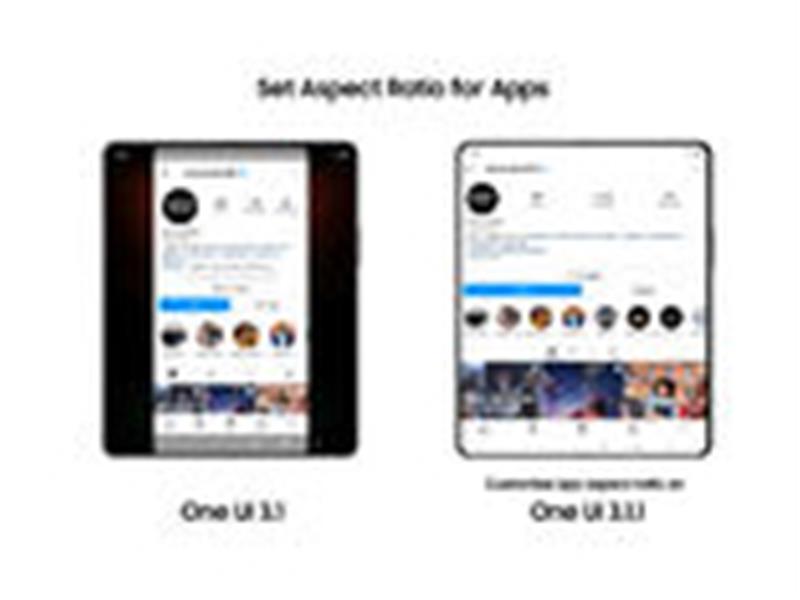
Samsung Electronics'in akıllı telefon dünyasında çığır açan yeni katlanabilir akıllı telefonları Galaxy Z Fold3 5G ve Galaxy Z Flip3 5G, sahip oldukları One UI 3.1.1 arayüzü ile yeni deneyimler sunuyor.
Samsung Electronics'in en yeni katlanabilir akıllı telefonları Galaxy Z Fold3 5G ve Galaxy Z Flip3 5G, katlanabilir cihazlar için bugüne kadar geliştirilen kullanımı en kolay kullanıcı arayüzü olan One UI 3.1.1’e sahip. Bu yeni kullanıcı arayüzü cihazların geniş ekranlarından ve kendine has tasarımlarından daha fazla faydalanılmasını sağlıyor. One UI 3.1.1, Galaxy Z Serisi’nin yeni modellerinin yanı sıra Galaxy Fold, Galaxy Z Fold2 5G, Galaxy Z Flip 5G ve Galaxy Z Flip modellerinde de kullanılabiliyor.
İşte One UI 3.1.1 arayüzünün, katlanabilir cihaz kullanıcılarına sunduğu avantajlar:
Sürükle ve Böl
İnternetten alışveriş yaparken fiyatları karşılaştırmak büyük bir kolaylık. Sürükle ve Böl özelliği sayesinde kullanıcıların yeni bir sekme açmasına ve pencereler arasında geçiş yapmasına gerek kalmıyor. Bu özellik sayesinde incelenmek istenen sayfanın bağlantısı ekranın kenarına sürüklendiğinde eşzamanlı bir şekilde bu bağlantıdaki içerik yeni bir pencerede görüntüleniyor. Sürükle ve Böl özelliği; Samsung Internet, Samsung Notes, Dosyalarım, Mesajlar, MS Office, OneNote, OneDrive gibi en sık kullandığınız uygulamaların birçoğunda da çalıştırılabiliyor.Bu özelliği kullanmak için kullanıcının parmağını açmak istediği bağlantının üzerinde basılı tutup yeni bir pencere açmak için bağlantıyı ekranın kenarında dilediği noktaya sürüklemesi yeterli oluyor.
Çoklu Aktif Pencere ve Doğal Pencere Değiştirme
Çoklu Aktif Pencere özelliği, üç adede kadar farklı uygulamayı tercih edilen düzende ekran üzerinde aynı anda kullanmaya olanak tanıyor. One UI 3.1.1 arayüzünde uygulama pencerelerinin her birinin yüksekliğini ve genişliğini kullanıcılar kendi ihtiyaçlarına uygun olarak ayarlayabiliyor. Bunun için şu adımları izlemek yeterli oluyor. Yerleşik desteği olmayan uygulamalar için: Ayarlar'a gidin > Gelişmiş Özellikler'e tıklayın >Labs’e Gidin > Tüm uygulamalar için Çoklu Pencere'yi seçin
Doğal Pencere Değiştirme özelliği ise uygulamaların düzenini tercih edilen stilde ayarlanması içingeçişleri daha duyarlı hale getiriyor. One UI 3.1.1 sayesinde taşımak istenen pencerenin üst kenarına basıldığında pencere açılarak uygulamaistenen konuma sürüklenip bırakılabiliyor.
Tüm Uygulamaları Döndür
Katlanabilir bir akıllı telefonun benzersiz tasarımının sunduğu en iyi faydalardan biri, kullanıcılara bir uygulamayı görüntülerken hem dikey hem de yatay yönde sağladığı ayrıntılı deneyim. Bir uygulamanın yalnızca dikey modda kullanılabilmesi son derece can sıkıcı bir durum olabilir. Samsung, bunun farkındalığıyla, telefonunuzu dikey konumdan yatay konuma her zamankinden daha sorunsuz bir biçimde geçirebilmeniz için One UI’nin en son yükseltmesinde buna yönelik bir geliştirme ekledi.Yeni “Tüm Uygulamaları Döndür” özelliği ile uygulamalar, dikey veya yatay en boy oranına uyacak şekilde, en uygun kullanıcı arayüzüne sorunsuz bir biçimde geçiş yapabiliyor. Özellik, "Labs" üzerinde açıldığında dikey konuma göre ayarlanmış uygulamalar dahi 90 derece döndürülebilir hale geliyor.Bu özelliği kullanmak için Ayarlar'a gidin > Gelişmiş Özellikler'e girin >Labs’i açın > Uygulamaları Otomatik Döndür özelliğini açın > Uygulamanın Yönünü Koru veya Telefonun Yönüyle Eşleştir olmak üzere iki seçenek arasında tercih yapın.
Uygulamalar için En Boy Oranı Ayarı
Özelleştirilebilir en boy oranlarıyla katlanabilir akıllı telefonun Sonsuz Esnek Ekranından en iyi şekilde faydalanmak mümkün. Sosyal medyada gezildiğinde ve her iki taraftaki siyah alanlar olmaksızın tam ekrana geçmek istenildiğinde kullanılan uygulamanın boyutu sabit kalabiliyor. One UI 3.1.1 sayesinde artık uygulama boyutu da değiştirilebiliyor. Bu sayede kullanıcılar arkadaşlarının fotoğraf ve videolarını dikkat dağıtıcı unsurlar olmadan tam ekranda görüntüleyebiliyor. Samsung'un geniş katlanabilir ekranlarından en iyi şekilde yararlanmak için bu özelliği “Labs” üzerinden etkinleştirmek yeterli. Bunun için Labs'e gidin > Özelleştirilmiş Uygulama En Boy Oranları'na tıklayın > En boy oranlarını özelleştirmek için uygulamalara tıklayın > Tam ekran, 16:9, 4:3 ya da Uygulama varsayılanı olmak üzere dört seçenekten birini seçin.
Bölünmüş Uygulama Görünümü
Mesajlar ile birlikte kullanıldığında, Bölünmüş Uygulama Görünümü özelliği, ekranın solunda mesaj listesi ve sağda seçilen konuşmayı göstererek tek seferde daha fazla bilgi görüntülemeyi sağlıyor. Tam ekran moduna geçmek için konuşmanın üst kısmında bulunan butona basmak gerekiyor.Yerleşik olarak Bölünmüş Uygulama Görünümü desteği olmayan uygulamalar için bu özellik "Labs" üzerinden etkinleştirilebiliyor. Örneğin, kullanıcılar bir mesajlaşma uygulamasında bu özelliği açarak sol tarafta kişi listesini ve sağ tarafta sohbet alanını görüntüleyebiliyor. Bu özelliği kullanmak için Labs'a gidin > Bölünmüş Uygulama Görünümüne tıklayın > Bölünmüş Uygulama Görünümünü etkinleştirmek istediğiniz uygulamaları seçin.
Esnek Mod Paneli
Samsung'un en özgün katlanabilir cihaz özelliklerinden biri olan Esnek Mod, One UI 3.1.1 güncellemesi ile daha da güçleniyor. Esnek Modu desteklemeyen uygulamalar için artık "Labs" bölümünde Esnek Mod paneliaçılarak bu özelliketkinleştirilebiliyor. Yeni Esnek Mod paneli sayesinde uzun bir günün sonunda en sevilen TV programları ile dinlenirken içerikler daha kolay kontrol edilebiliyor.Bu özellikten faydalanmak için Labs’e gidin > Tüm uygulamalar için Çoklu Pencereyi "Açık" hale getirin > Esnek mod paneline tıklayın > Esnek mod panelini açmak istediğiniz uygulamaları seçin.
En Sevdiğiniz Uygulamaları Görev Çubuğuyla Sabitleyin
Kullanıcılar cihazı hareket halindeyken işlerini halletmek için kullandığında, mümkün olan en az sayıda tıklama ve dokunma ileişlerini daha da kolaylaştırıyor. Daha verimli çalışmalarına yardımcı olmak için tasarlanan Görev Çubuğu, ana ekrana dönmelerine ya da Son Kullanılanlar sekmesinde gezinmelerine gerek kalmadan uygulamalar arası geçiş yapmalarını sağlıyor. Görev Çubuğu, Ana Ekranda uygulamaları daha önce Kenar Panelinin bulunduğu yere sabitleyerek sık kullanılan uygulamalara anında erişimi kolaylaştırıyor. İş akışını daha sorunsuz hale getirmek için bu özelliği "Labs" üzerinden etkinleştirmek yeterli oluyor. Bunun için Labs'e gidin > Sık kullanılan uygulamaları sabitle özelliğini açın> Grubu açmak için sola kaydırın > Tüm uygulamalarınızı görmek ve düzenlemek için ızgara simgesine dokunun > Sabitle'ye dokunduktan sonra Görev Çubuğu ekranın kenarına sabitlenecektir.
Kapak Ekranı Yansıtma
One UI 3.1.1, cihazların katlanabilir ve iki ekrana sahip olmasının avantajını kullanarak mükemmel bir deneyim sunuyor. Kapak Ekranı Yansıtma özelliği, hem Kapak hem de Ana Ekranda ana ekranda ayarlı kurulumun ve düzenin aynısını ayarlanabilmesini sağlıyor. Bu özellikten faydalanmak için Ayarlar’a gidin >Ana ekranı seçin >Kapak ekranı yansıtma özelliğini açın.
Habere Ait Görseller
- 7 Ekim 2021 Perşembe 7 Ekim 2021 Perşembe
İşletmenin Diğer Haberleri
Mesaj GönderKAPAT
İşletmeye mesajınızı iletin.
Not: Mesajınız iletilmeden önce kalite ve politikalar gereği incelenebilir.